Page 1
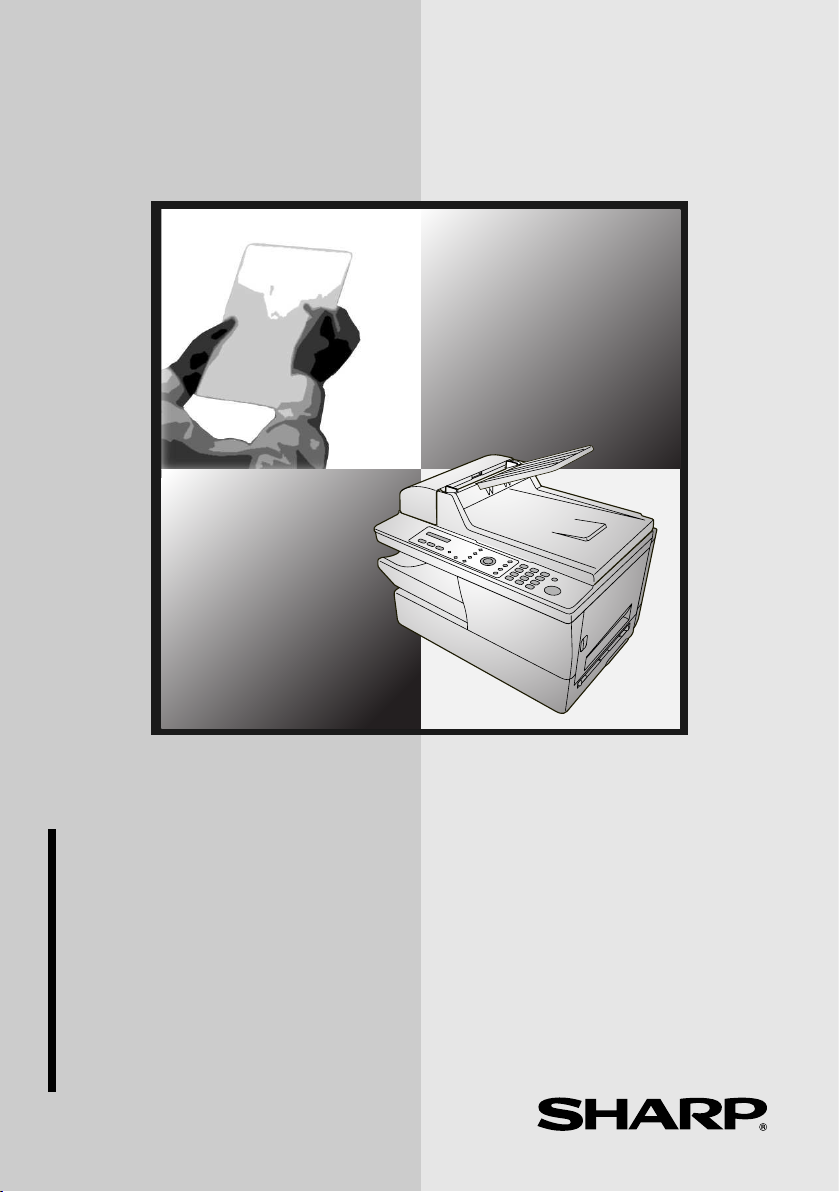
TELEFAX
BEDIENUNGSANLEITUNG
MODELL
FO-4200
1. Installation
2. Faxnachrichten senden
3. Faxnachrichten empfangen
4. Kopieren
5. Sonderfunktionen
6. Listen drucken
7. Wartung
8. Fehlerbehebung
Page 2

CAUTION:
For a complete electrical disconnection pull out the mains plug.
VORSICHT:
Zur vollständigen elektrischen Trennung vom Netz den Netzstecker ziehen.
ATTENTION:
Pour obtenir une mise hors-circuit totale, débrancher la prise de courant secteur.
AVISO:
Para una desconexión eléctrica completa, desenchufar el enchufe del tomacorriente.
VAR NI NG :
För att helt koppla från strömmen, dra ut stickproppen.
ATTENZIONE:
Per un totale scollegamento elettrico rimuovere la spina di corrente.
"The mains outlet (socket-outlet) shall be installed near the equipment and shall be easily accessible."
"De aansluiting op de stroomvoorziening (stopkontakt) moet nabij het apparaat zijn aangebracht en moet
gemakkelijk bereikbaar zijn."
Ett nätuttag (vägguttag) bör befinna sig nära utrustningen och vara lätt att tillgå.
La presa di corrente deve essere installata vicino all'apparecchio, e deve essere facilmente accessibile.
El tomacorriente principal se debe encontrar cerca del aparato y debe ser fácil de acceder a él.
"Die Netzsteckdose (Wandsteckdose) sollte in der Nähe des Geräts installiert werden und leicht zugänglich sein."
Stikkontakten skal være placeret nær faxen og være let tilgængelig.
Pääpistoke (pistokkeen poisto) tulee asentaa lähelle laitetta ja tulee olla helposti poistettavissa.
Stikkontakten må være montert i nærheten av utstyret og den må være lett tilgjengelig.
La prise de courant principale (d'alimentation) doit être située près de l'appareil et facilement accessible.
This equipment complies with the requirements of Directive 1999/5/EC.
Dieses Gerät entspricht den Anforderungen der EU-Richtlinie 1999/5/EG.
Cet appareil est conforme aux exigences de la directive 1999/5/CE.
Este aparato satisface las exigencias de las Directiva 1999/5/CE.
Quest’apparecchio è conforme ai requisiti delle direttiva 1999/5/CE.
Dit apparaat voldoet aan de eisen van de richtlijn 1999/5/EG.
Este equipamento obedece às exigências da directiva 1999/5/CE.
Η υυ αυ αναπονα απα ων οηγα 1999/5/ΕK.
Denna utrustning uppfyller kraven enligt direktiv 1999/5/EC.
Dette udstyr overholder kravene i direktiv 1999/5/EF.
Dette produktet oppfyller kravene i direktiv 1999/5/EC.
Tämä laite täyttää direktiivi 1999/5/EY.
This is a facsimile product operating in German, Austrian and Swiss analogue public switched telephone
networks which follow the TBR21 Standard.
Dieses Faxgerät kann an öffentliche Fernsprechnetze nach TBR21-Standard in Deutschland, Österreich und in
der Schweiz angeschlossen werden.
The Declaration of Conformity can be viewed at the following URL address.
Die Konformitätserklärung kann unter folgender URL-Adresse eingesehen werden.
http://www.sharp.de/doc/FO-4200.pdf
Page 3
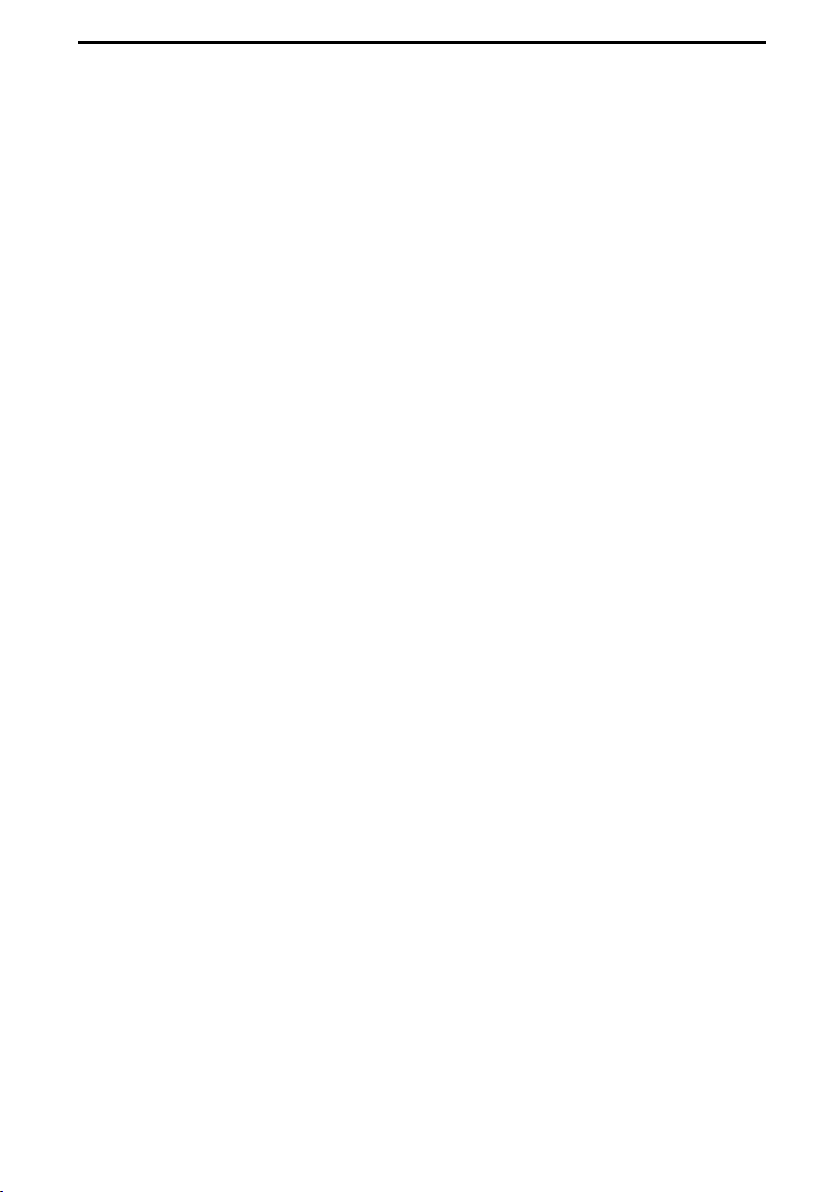
1
Vorwort
*Basierend auf der Sharp Standardtabelle bei Standardauflösung, ohne die Zeit für
Protokollsignale (d. h. nur die Dauer der ITU-T-Phase C).
Kapazität der Tonerkassette*
(ununterbrochener Druck,
3 % Seitendeckung, A4Papier)
Erste Startereinheit (mitgeliefert): Ca. 2500 Seiten
Austauschkassette FO-42DC: Ca. 5000 Seiten
Kapazität der
Trommelkassette*
(ununterbrochener Druck,
3 % Seitendeckung, A4Papier)
Erste Startereinheit (mitgeliefert): 20.000 Seiten
(Durchschnitt)
Austauschkassette (AM-90DR): 20.000 Seiten
(Durchschnitt)
Papierfachkapazität
Ca. 250 Blatt (80 g/m2)
(Bei Raumtemperatur und normaler Feuchtigkeit)
Aufzeichnungssystem Laser
Druckauflösung 600 × 600 dpi (Bildpunkte pro Zoll)
Effektive Druckbreite max. 202 mm
Speicherkapazität* 2 MB (ca. 125 durchschnittliche Seiten)
Modemgeschwindigkeit 33.600 bps mit automatischer Umschaltung auf
niedrigere Geschwindigkeiten (niedrigste
Geschwindigkeit 2400 bps).
Übertragungsdauer* Ca. 3 Sekunden
Kompatibilität Super G3, G3
Kompressionsschema MR, MH, MMR
Wählautomatik 100 Kurzwahlnummern
Anwendbare
Telefonleitung
Öffentliches Telefonnetz (TBR21) /
Nebenstellenanlage
Empfangsmodi NUR FAX, EXT. TELEFON
Automatischer Originaleinzug
A4: max. 20 Blatt (Papier mit
80 g/m
2
)
Wir danken Ihnen für Ihre Wahl eines Sharp Laserfaxgeräts! Die Funktionsmerkmale
und technischen Daten des Laserfaxgeräts sind nachstehend aufgelistet.
Page 4

2
Zufuhroriginalformat: Automatischer Einzug:
Breite: 148 bis 210 mm
Länge: 182 bis 297 mm
Manueller Einzug:
Breite: 148 bis 216 mm
Länge: 182 bis 356 mm
Effektive Abtastbreite max. 208 mm
Fax-Abtastauflösung Horizontal: 8 Zeilen/mm
Vertikal:
Standard: 3,85 Zeilen/mm
Fein/Halbton: 7,7 Zeilen/mm
Superfein: 15,4 Zeilen/mm
Fax-Halbton 256 Stufen
Faxkontraststeuerung Auswahlmöglichkeiten Hell/Normal/Dunkel
Kopierqualitätseinstellungen Text, Foto
Kopier-Abtastauflösung
300/600 x 300 dpi, 300/600 x 600 dpi
Vergrößern/Verkleinern 25 % bis 400 %
Kopierkontrasteinstellungen 7 Stufen
Mehrfachkopien Max. 99 Kopien pro Original
Anzeige 16-stellige LCD-Anzeige
Versorgungsspannung 220 - 230 V Wechselstrom, 50 Hz
Stromverbrauch Leerlauf: 8 W
Maximal: 870 W
Geräuschpegel Maschinenlärminformations-Verordnung - 3.
GPSGV, der höchste Schalldruckpegel beträgt
70 dB(A) oder weniger gemäß EN ISO 7779
Betriebstemperatur 10 - 30°C
Feuchtigkeit 20 - 85 % RF
Page 5
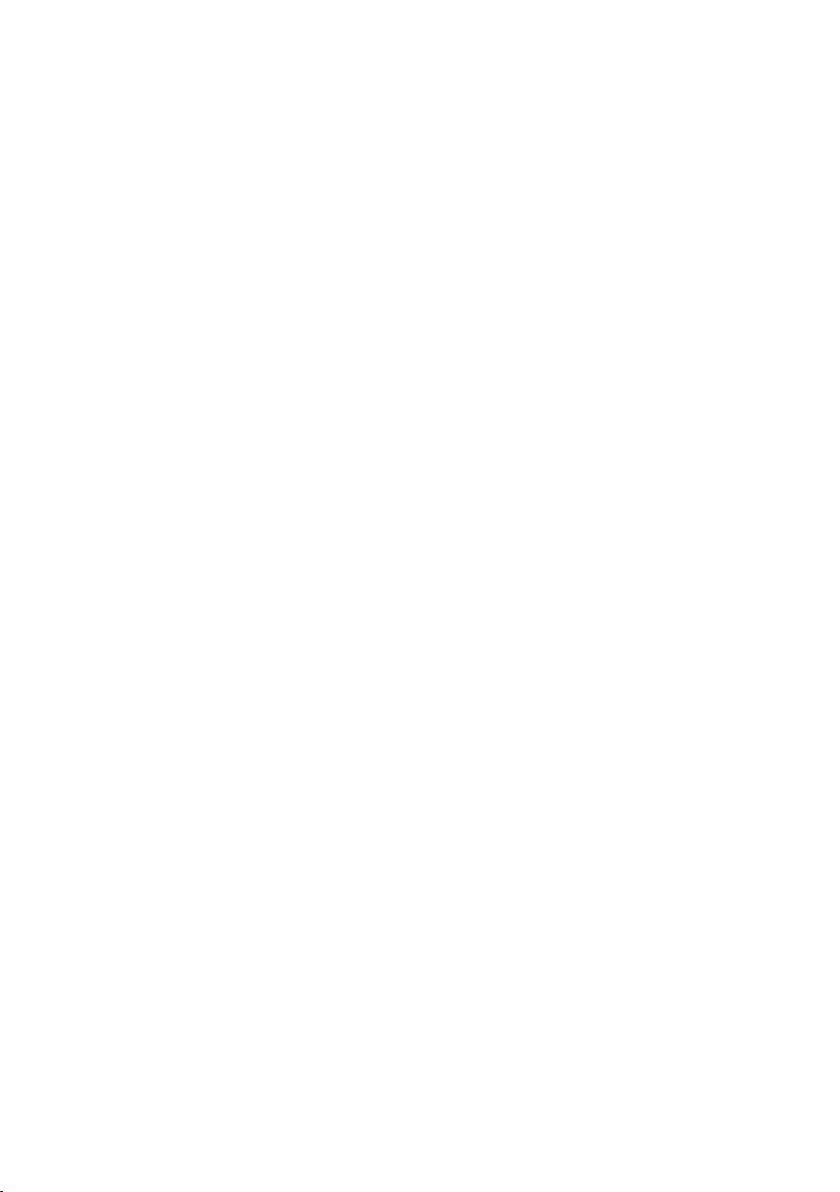
3
**Die Kapazität hängt von der Flächendeckung und den Betriebsbedingungen ab.
Aufgrund fortlaufender technischer Verbesserungen behält sich SHARP das Recht vor, das
Design und die technischen Daten ohne vorherige Ankündigung zu ändern. Die angegebenen
Leistungswerte stellen die Nennwerte einer in Serienfertigung produzierten Einheit dar.
Geringfügige Abweichungen bei einzelnen Geräten sind möglich.
Wichtig:
Dieses Faxgerät ist nicht zur Verwendung an Anschlüssen mit der Anklopffunktion,
Anrufweiterleitung oder bestimmten anderen Telefonsonderdiensten ausgelegt, die
von Ihrer Telefongesellschaft angeboten werden. Beim Gebrauch des Faxgeräts in
Verbindung mit einem dieser Dienste könnten Fehler bei der Übertragung oder beim
Empfang von Faxnachrichten auftreten.
Das Faxgerät ist nicht mit digitalen Telefonsystemen kompatibel.
Wichtige Sicherheitshinweise
Demontieren Sie das Gerät nicht, und versuchen Sie nicht, Vorgänge auszuführen,
die nicht in diesem Handbuch beschrieben sind. Lassen Sie Wartungsarbeiten
grundsätzlich von Fachpersonal ausführen.
Installieren oder verwenden Sie das Gerät nicht in der Nähe von Wasser oder wenn
Sie selbst nass sind. Benutzen Sie das Gerät zum Beispiel nicht in der Nähe einer
Badewanne, einer Waschschüssel, eines Spülbeckens oder eines Waschbottichs,
in einem feuchten Keller oder in der Nähe eines Schwimmbads. Achten Sie darauf,
dass keine Flüssigkeiten auf das Gerät geschüttet werden.
Trennen Sie das Gerät von der Stromversorgung und dem Telefonanschluss, und
wenden Sie sich an einen Fachberater, wenn eine der folgenden Situationen eintritt:
- Flüssigkeit wurde in das Gerät gegossen, oder das Gerät war Regen oder Wasser
ausgesetzt.
- Das Gerät erzeugt Gerüche, Rauch oder ungewöhnliche Geräusche.
- Das Netzkabel ist durchgescheuert oder beschädigt.
- Das Gerät ist heruntergefallen, oder das Gehäuse ist beschädigt.
Verhindern Sie, dass irgendwelche Gegenstände auf dem Stromkabel aufliegen,
und stellen Sie das Gerät nicht dort auf, wo Personen auf das Stromkabel treten
könnten.
Abmessungen Breite: 475 mm
Tiefe: 420 mm
Höhe: 370 mm
Gewicht Ca. 12,0 kg (einschließlich Papierfächern,
Toner- und Trommelkassetten)
Page 6
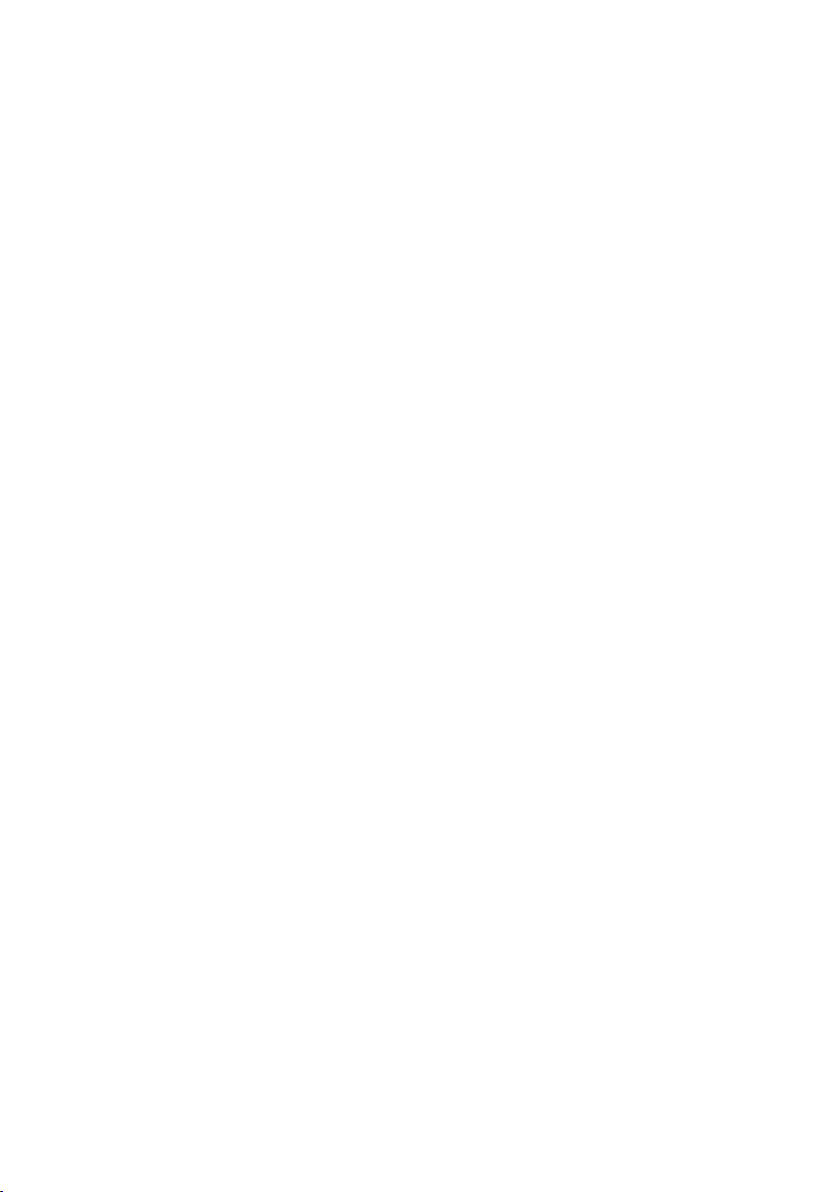
4
Dieses Gerät darf nur an eine geerdete Stromquelle mit 220 - 230 V, 50 Hz und
Zweistiftstecker angeschlossen werden. Der Anschluss des Geräts an eine andere
Stromquelle resultiert in seiner Beschädigung und im Erlöschen der
Gewährleistung.
Stecken Sie niemals Gegenstände irgendwelcher Art in Schlitze oder Öffnungen
des Geräts. Dies könnte in Brand- oder Stromschlaggefahr resultieren. Sollte ein
Gegenstand in das Gerät gefallen sein, den Sie nicht mehr herausholen können,
ziehen Sie den Netzstecker ab, und wenden Sie sich an eine qualifizierte
Servicevertretung.
Stellen Sie das Gerät nicht auf einen instabilen Wagen, eine instabile Stellfläche oder
einen instabilen Tisch. Das Gerät könnte beim Herunterfallen stark beschädigt werden.
Telefonkabel dürfen nie während eines Gewitters installiert werden.
Installieren Sie Telefonanschlüsse niemals in Nassbereichen, es sei denn, die
Anschlüsse sind speziell für einen solchen Gebrauch ausgelegt.
Berühren Sie niemals blanke Telefondrähte oder Klemmen, solange die
Telefonleitung nicht an der Netzschnittstelle abgetrennt wurde.
Gehen Sie beim Verlegen oder Modifizieren von Telefonleitungen vorsichtig vor.
Vermeiden Sie die Verwendung von Telefonen (ausgenommen schnurlose Modelle)
während Gewittern. Andernfalls besteht eine geringe Blitzschlaggefahr.
Verwenden Sie ein Telefon nicht, um das Austreten von Gas zu melden, wenn es
sich in der Nähe dieser Gefahrenquelle befindet.
Die Stromsteckdose muss sich in der Nähe des Geräts befinden und leicht
zugänglich sein.
Page 7
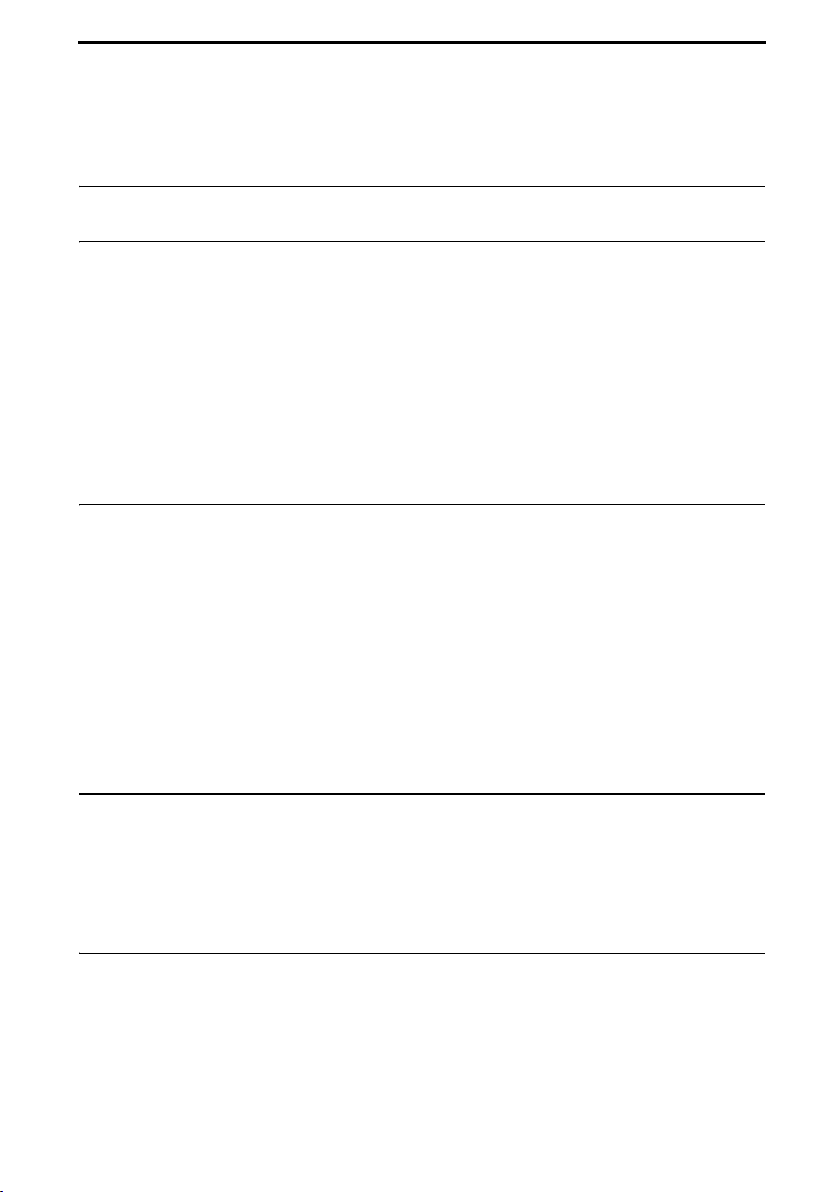
5
Inhaltsverzeichnis
Das Bedienfeld im Überblick 7
1. Installation 10
Auspacken (Checkliste) . . . . . . . . . . . . . . . . . . . . . . . . . . . . . . . . . . 10
Installation . . . . . . . . . . . . . . . . . . . . . . . . . . . . . . . . . . . . . . . . . . . . 11
Installieren der Toner- und Trommelkassette. . . . . . . . . . . . . . . . . . 14
Druckpapier einlegen . . . . . . . . . . . . . . . . . . . . . . . . . . . . . . . . . . . . 19
Senderkennung eingeben . . . . . . . . . . . . . . . . . . . . . . . . . . . . . . . . 21
Datum und Uhrzeit einstellen . . . . . . . . . . . . . . . . . . . . . . . . . . . . . . 23
Nebenstellenanlageneinstellungen. . . . . . . . . . . . . . . . . . . . . . . . . . 25
Allgemeine Geräteeinstellungen. . . . . . . . . . . . . . . . . . . . . . . . . . . . 27
2. Faxnachrichten senden 31
Eine Faxnachricht senden . . . . . . . . . . . . . . . . . . . . . . . . . . . . . . . . 31
Eine Kurzwahlnummer speichern. . . . . . . . . . . . . . . . . . . . . . . . . . . 34
Zeitweilige Faxeinstellungen auswählen . . . . . . . . . . . . . . . . . . . . . 39
Weitere Faxübertragungseinstellungen . . . . . . . . . . . . . . . . . . . . . . 40
Die Lautsprechertaste oder ein Nebenstellentelefon zum Senden einer
Faxnachricht verwenden . . . . . . . . . . . . . . . . . . . . . . . . . . . . . . . . . 46
Verwendung des automatischen Originaleinzugs . . . . . . . . . . . . . . 48
Rundsenden (ein Fax an mehrere Empfänger senden) . . . . . . . . . . 51
Timerübertragung. . . . . . . . . . . . . . . . . . . . . . . . . . . . . . . . . . . . . . . 55
3. Faxnachrichten empfangen 58
Einstellen der Empfangsart . . . . . . . . . . . . . . . . . . . . . . . . . . . . . . . 58
Verwendung des NUR FAX-Modus . . . . . . . . . . . . . . . . . . . . . . . . . 59
Verwendung des EXT. TELEFON-Modus . . . . . . . . . . . . . . . . . . . . 60
Speicherersatzempfang . . . . . . . . . . . . . . . . . . . . . . . . . . . . . . . . . . 62
4. Kopieren 63
Eine Kopie erstellen . . . . . . . . . . . . . . . . . . . . . . . . . . . . . . . . . . . . . 63
Zeitweilige Kopiereinstellungen auswählen . . . . . . . . . . . . . . . . . . . 65
Permanente Kopiereinstellungen . . . . . . . . . . . . . . . . . . . . . . . . . . . 67
Den Einzelblatteinzug verwenden . . . . . . . . . . . . . . . . . . . . . . . . . . 70
Page 8
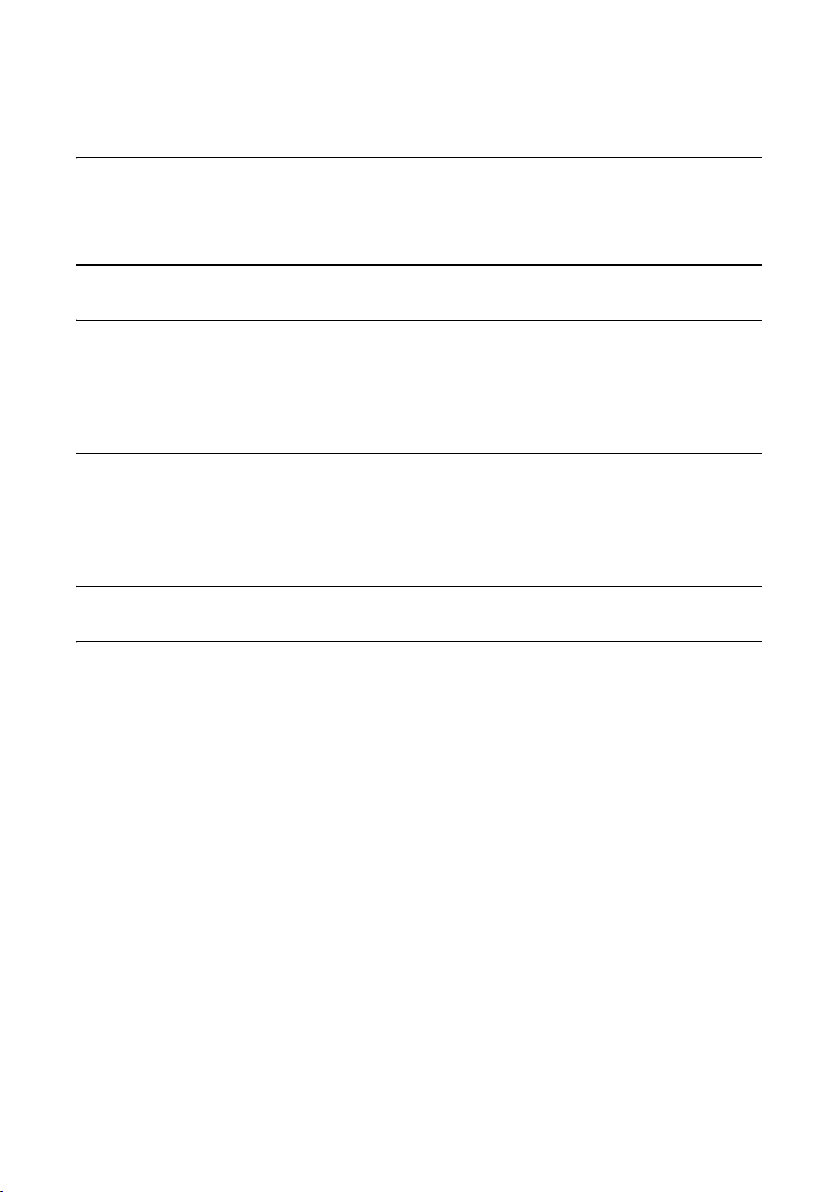
6
5. Sonderfunktionen 72
Abruf (eine Faxübertragung anfordern) . . . . . . . . . . . . . . . . . . . . . .72
Abruf entgegennehmen (Speicherabruf). . . . . . . . . . . . . . . . . . . . . .73
6. Listen drucken 75
7. Wartung 80
Abtastglas und Walzen reinigen . . . . . . . . . . . . . . . . . . . . . . . . . . . .80
Tonerkassette austauschen . . . . . . . . . . . . . . . . . . . . . . . . . . . . . . . 83
Trommelkassette austauschen. . . . . . . . . . . . . . . . . . . . . . . . . . . . .84
8. Fehlerbehebung 87
Probleme und Lösungen. . . . . . . . . . . . . . . . . . . . . . . . . . . . . . . . . .87
Meldungen und Signale . . . . . . . . . . . . . . . . . . . . . . . . . . . . . . . . . . 92
Papierstau entfernen. . . . . . . . . . . . . . . . . . . . . . . . . . . . . . . . . . . . .95
Kurzbedienungsanleitung 99
Index 100
Page 9
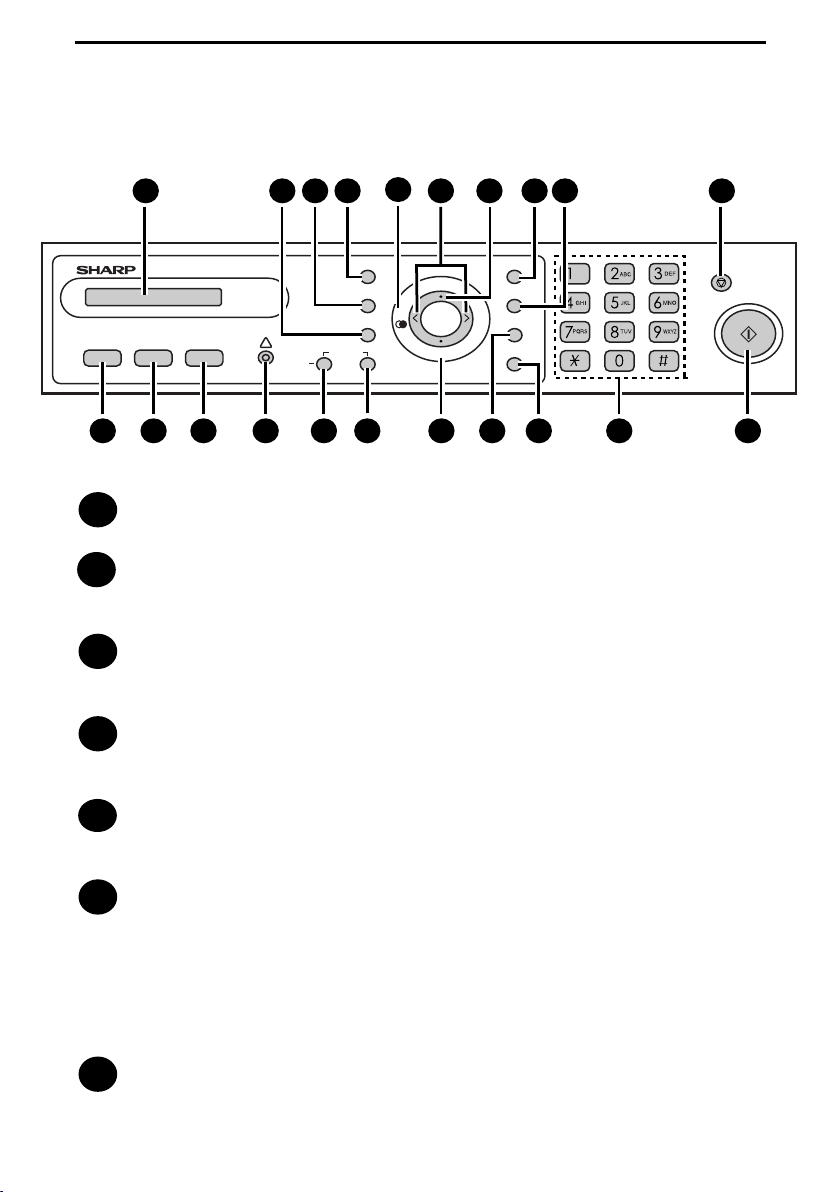
7
Das Bedienfeld im Überblick
Anzeige
Zeigt Meldungen und Hinweise an, die zum Betrieb des Geräts wichtig sind.
ZOOM-Taste
Drücken Sie diese Taste, um beim Erstellen einer Kopie ein Vergrößerungsoder Verkleinerungsverhältnis zu wählen (Seite 65).
HILFE-Taste
Drücken Sie diese Taste, um die HILFE-Liste, eine kurze
Bedienungsanleitung für das Gerät, zu drucken.
DUPLEX-Taste
Drücken Sie diese Taste, um mehrere zweiseitig bedruckte Originale zu
kopieren (Seite 40) oder zu faxen (Seite 66).
Wahlwiederholungstaste (linke Pfeiltaste)
Drücken Sie zuerst diese Taste und dann die Start-Taste zur automatischen
Wahlwiederholung der zuletzt gewählten Nummer (Seite 34).
Linke/rechte Pfeiltaste
Wenn Sie ein Fax senden, können Sie eine dieser Tasten drücken, um die in
der Wählautomatik gespeicherten Faxnummern zu durchsuchen (Seite 32).
Drücken Sie eine dieser Tasten beim Erstellen einer Kopie, nachdem Sie mit
der Taste ZOOM ein Vergrößerungs-/Verkleinerungsverhältnis gewählt
haben, um das Verhältnis in Schritten von 1 % zu erhöhen bzw. zu verringern
(Seite 65).
MENÜ-Taste
Drücken Sie zuerst diese Taste und dann die linke oder rechte Pfeiltaste, um
Sonderfunktionen und Einstellungen auszuwählen.
1
2
3
4
5
6
KURZWAHL
RUNDSENDEN
R
LAUTSPR.
DUPLEX
HILFE
ZOOM
LAUTSTÄRKE
+
MENU
ENTER
ZA
FAX/KOPIE KONTRAST QUALITÄT
!
11 12 13 14 15 16 17 20 21
1 1032 4 6 7 8 9
18
19
5
7
Page 10
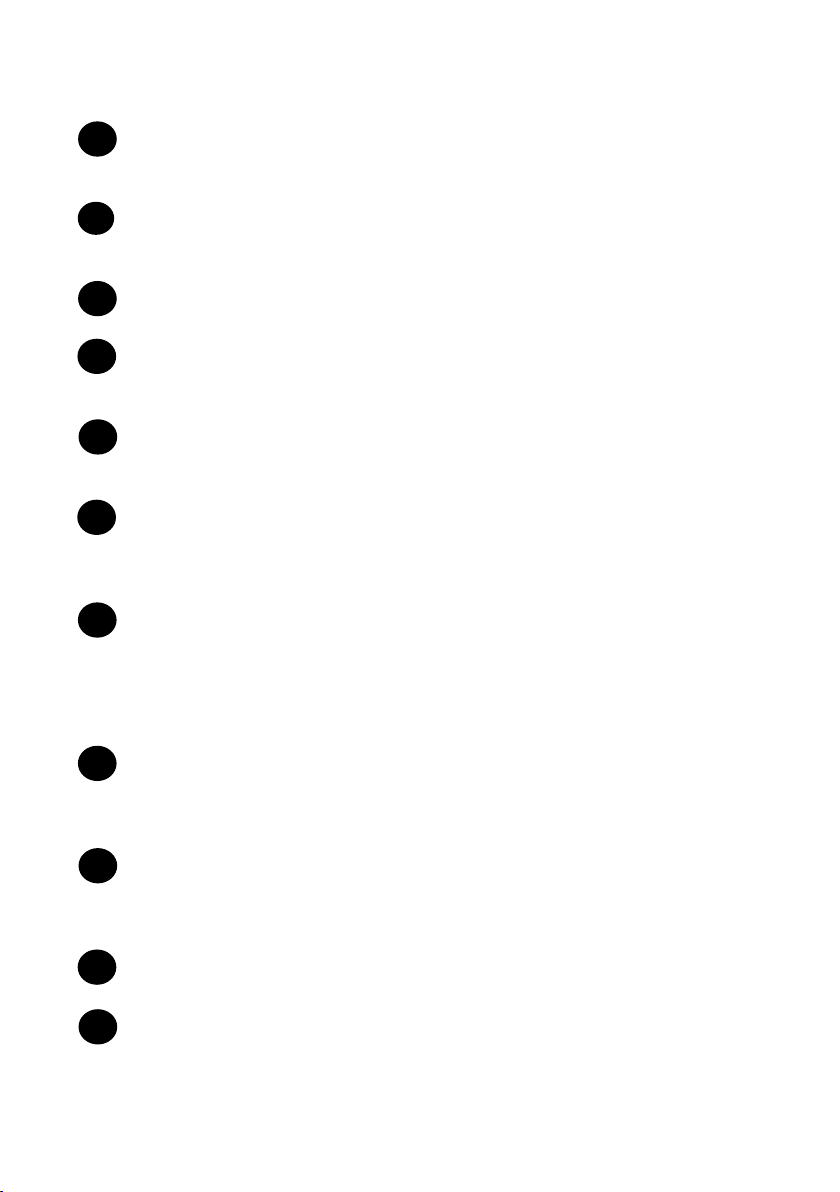
8
KURZWAHL-Taste
Drücken Sie diese Taste, um eine Faxnummer unter Verwendung einer
zweistelligen Kurzwahlnummer zu wählen (Seite 32).
RUNDSENDEN-Taste
Drücken Sie diese Taste, um dieselbe Faxnachricht an mehrere Empfänger zu
senden (Seite 51).
STOP-Taste
Drücken Sie diese Taste, um einen Vorgang abzubrechen, bevor er abgeschlossen ist.
FAX/KOPIE-Taste
Drücken Sie diese Taste, um zwischen dem Faxmodus (Seite 31) und dem
Kopiermodus (Seite 63) zu wechseln.
KONTRAST-Taste
Drücken Sie diese Taste beim Erstellen einer Kopie (Seite 66) oder beim
Senden einer Faxnachricht (Seite 39), um ein Kontrastverhältnis zu wählen.
QUALITÄT-Taste
Drücken Sie diese Taste beim Senden einer Faxnachricht, um die gewünschte
Auflösung zu wählen (Seite 39). Drücken Sie diese Taste beim Erstellen einer Kopie,
um die Art des verwendeten Originals auszuwählen (TEXT oder FOTO) (Seite 66).
Alarmanzeige
Diese Anzeige blinkt, wenn die Tonerkassette leer wird oder wenn die
Gebrauchsdauer der Trommelkassette nahezu erreicht bzw. erreicht ist. Die Anzeige
leuchtet kontinuierlich auf, wenn die Tonerkassette leer ist, kein Papier im Gerät
vorhanden ist, die Abdeckung des Druckerfachs offen ist oder wenn ein Papierstau
aufgetreten ist (eine Meldung, die auf das jeweilige Problem hinweist, wird angezeigt).
LAUTSTÄRKE-Taste (-)
Drücken Sie diese Taste, um die Lautstärke des Lautsprechers zu verringern,
wenn die LAUTSPR.-Taste gedrückt wurde. Zu jedem anderen Zeitpunkt wird
stattdessen die Ruftonlautstärke verringert.
LAUTSTÄRKE-Taste (+)
Drücken Sie diese Taste, um die Lautstärke des Lautsprechers zu erhöhen,
wenn die LAUTSPR.-Taste gedrückt wurde. Zu jedem anderen Zeitpunkt wird
stattdessen die Ruftonlautstärke erhöht.
ENTER-Taste
Drücken Sie diese Taste, um eine Einstellung einzugeben oder auszuwählen.
R-Taste
Wenn Sie sich in einer Nebenstellenanlage mit Weiterleitungsfunktion
befinden, drücken Sie diese Taste, um ein Amt zu wählen, sofern Sie zum
Wählen den Lautsprecher benutzen (Seite 47).
9
10
11
12
13
14
15
17
18
16
8
Page 11
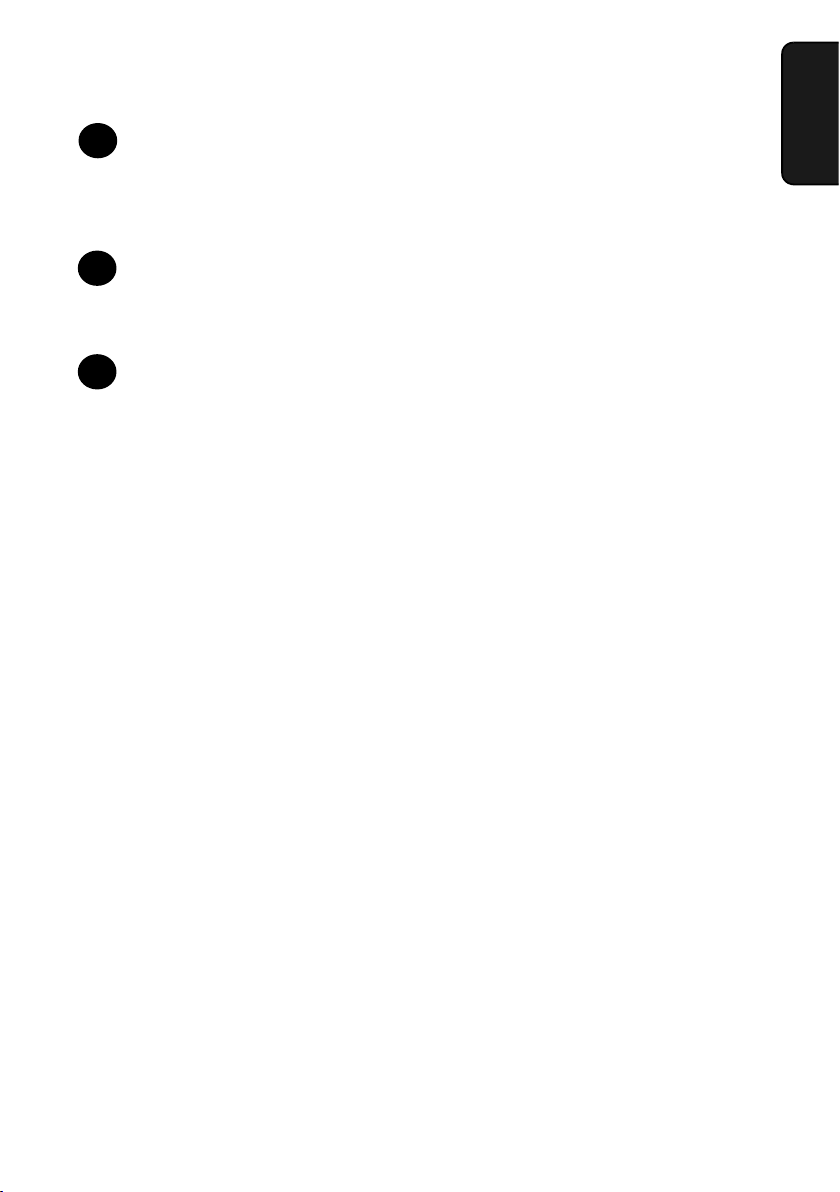
9
1. Installation
1
LAUTSPR.-Taste
Drücken Sie diese Taste, um über den Lautsprecher die Leitung und Faxtöne
abzuhören, wenn Sie ein Fax senden (Seite 46).
Hinweis: Der Lautsprecher hat keine Telefonfunktion. Er kann nicht zum
Sprechen verwendet werden, wenn eine Person antwortet.
Zifferntasten
Benutzen Sie diese Tasten, um Faxnummern zu wählen, Zahlen und
Buchstaben beim Speichern von Rufnummern für die Wählautomatik
einzugeben und beim Kopieren die Anzahl Kopien einzugeben.
Starttaste
Drücken Sie diese Taste, wenn Sie zum Faxen oder Kopieren bereit sind. Sie
können die Taste auch während der Datums- und Uhrzeitanzeige drücken,
um die gegenwärtige prozentuale Speichernutzung anzuzeigen.
19
20
21
Page 12
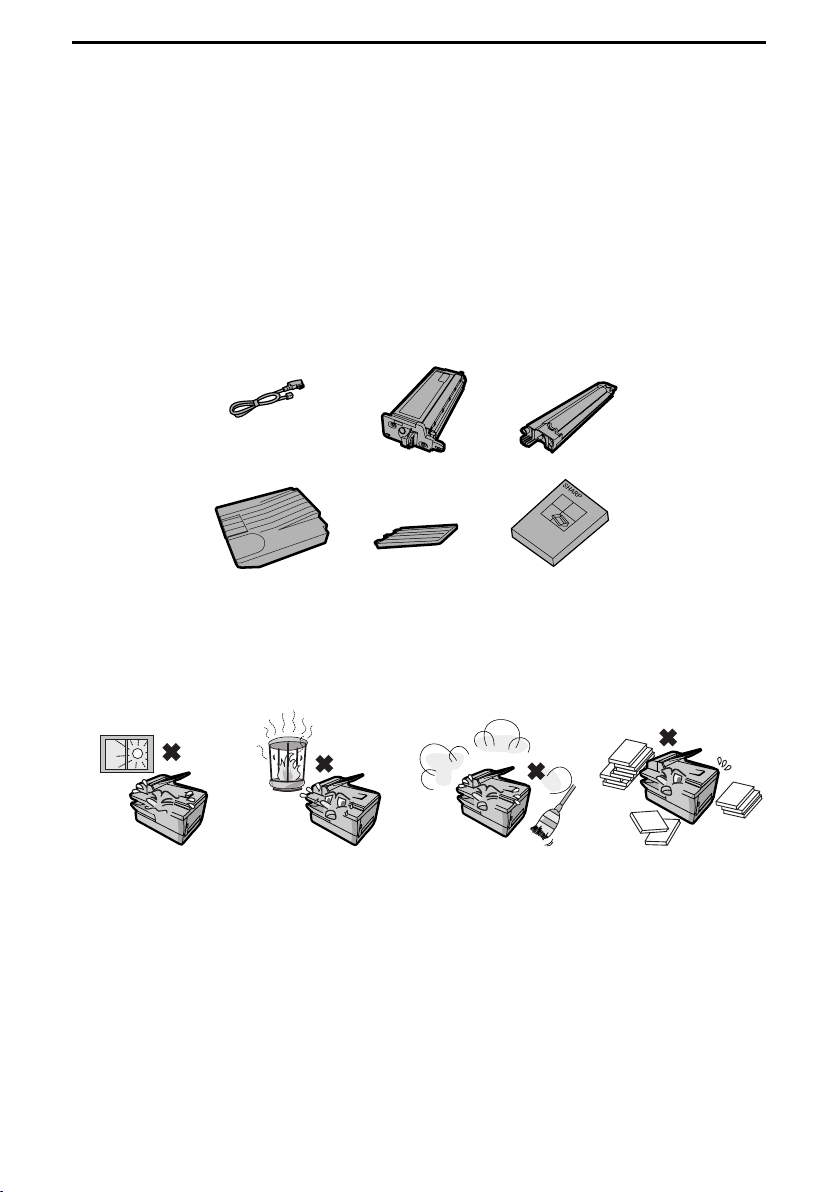
10
1. Installation
Auspacken (Checkliste)
Bevor Sie mit der Installation beginnen, sollten Sie prüfen, ob alle folgenden
Artikel vorhanden sind. Falls Teile fehlen, wenden Sie sich bitte an Ihren Händler.
Bei der Installation zu beachtende Punkte
Stellen Sie das
Gerät nicht dort
auf, wo es
direktem
Sonnenlicht
ausgesetzt ist.
Stellen Sie das
Gerät nicht in der
Nähe von
Heizkörpern oder
Klimaanlagen auf.
Halten Sie das Gerät
staubfrei.
Halten Sie den
Bereich um das
Gerät frei.
Anmerkung zur Kondensation
Wenn das Faxgerät von einem kalten an einen warmen Ort gebracht wird,
kann das Vorlagenglas beschlagen, was das korrekte Scannen von
Originalen verhindert. Schalten Sie das Gerät ein, und warten Sie etwa
2 Stunden, bevor Sie es in Betrieb nehmen.
Tonerkassette Trommelkassette
OriginaleinzugAusgabefach
Te l ef o n kabel
Benutzerhandbuch
Page 13
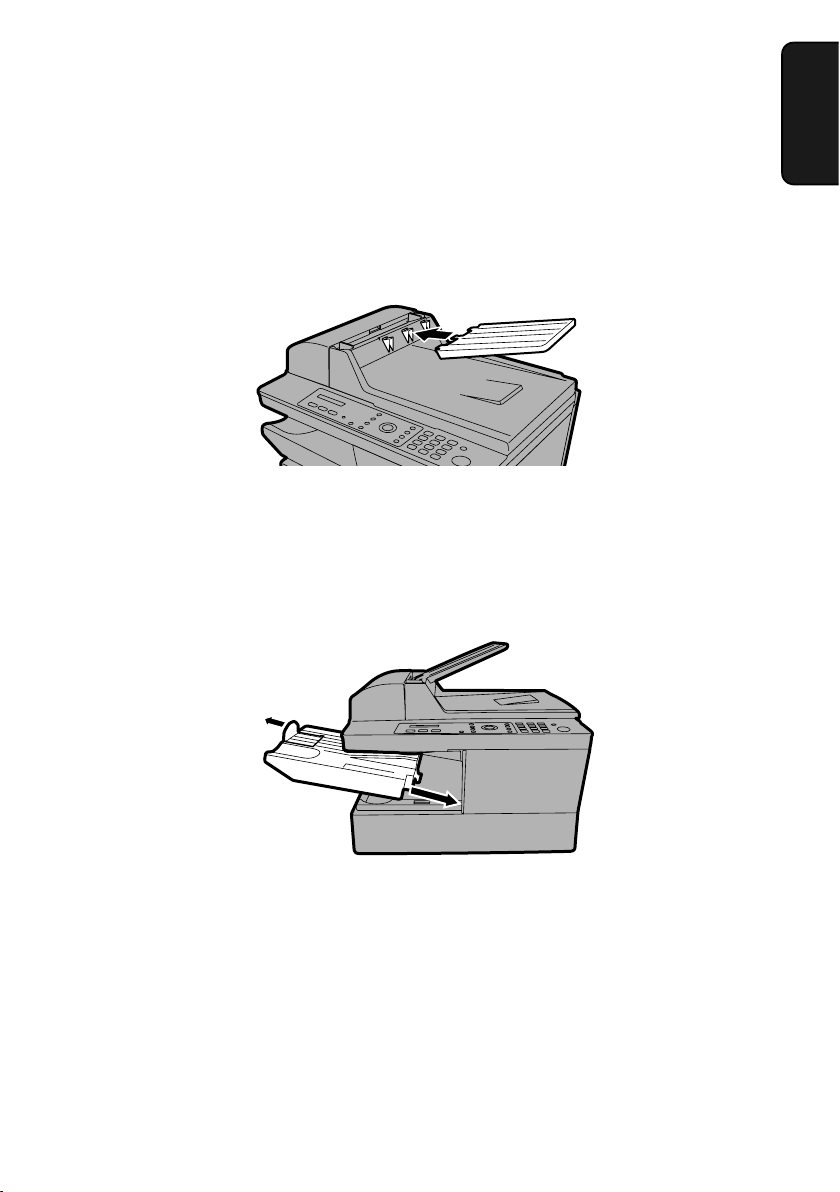
Installation
11
1. Installation
Installation
Papierfächer anbringen
Bringen Sie den Originaleinzug an.
Schieben Sie das Ausgabefach wie abgebildet in das Gerät ein. Wenn das
Fach den Anschlag erreicht, heben Sie es leicht an und schieben es weiter,
bis es in der vorgesehenen Position einrastet.
Wichtig:
Das Ausgabefach muss korrekt angebracht werden, da das Gerät andernfalls
nicht verwendet werden kann.
Page 14
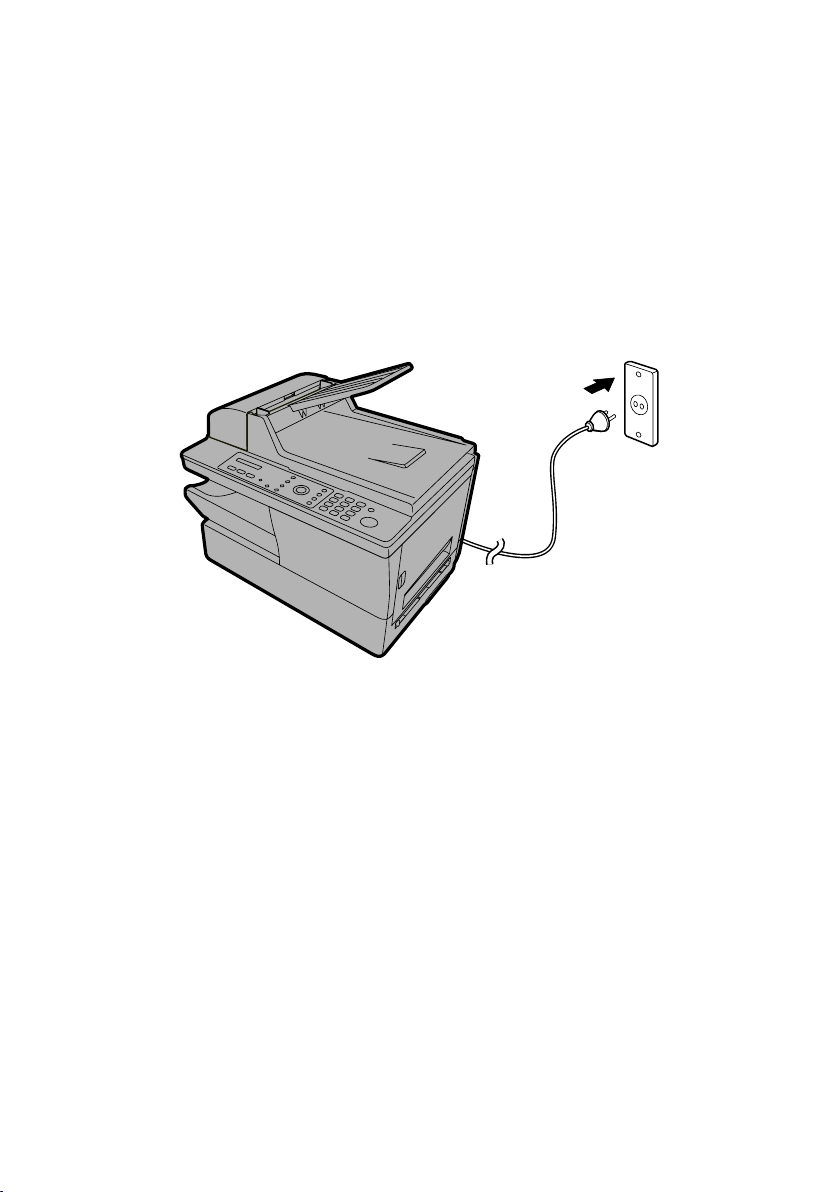
Installation
12
Netzstromkabel anschließen
Schließen Sie das Netzstromkabel an eine geerdete Wechselstromsteckdose
mit 220 - 230 V, 50 Hz, an.
♦ Vorsicht: Die Stromsteckdose muss sich in der Nähe des Geräts befinden
und leicht zugänglich sein.
Bemerkungen:
♦ Das Gerät hat keinen Strom-Ein-/Ausschalter. Die Stromzufuhr wird durch
Anschließen oder Abziehen des Netzstromkabels ein- bzw. ausgeschaltet.
♦ Warten Sie nach dem Abziehen des Netzstromkabels mindestens
5 Sekunden, bevor Sie es wieder anschließen.
♦ Wenn in Ihrer Gegend häufig Gewitter oder Spannungsschwankungen
auftreten, empfehlen wir die Installation eines Überspannungsschutzes für
die Strom- und Telefonleitungen. Ein Überspannungsschutz ist bei Ihrem
Händler oder bei den meisten Telefonfachhändlern erhältlich.
Page 15
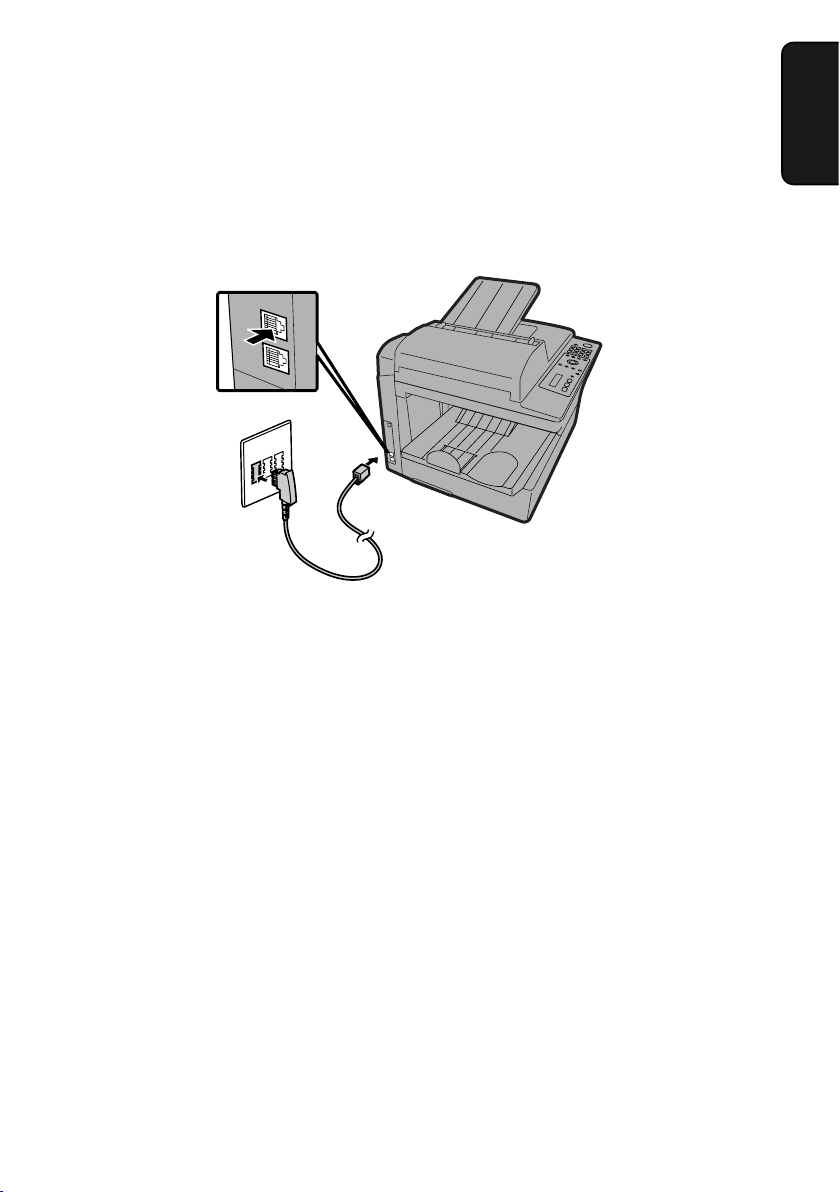
Installation
13
1. Installation
Das Telefonkabel anschließen
Schließen Sie ein Ende des Telefonkabels an der mit TEL. LINE markierten
Buchse an der Rückseite des Geräts an. Schließen Sie das andere Ende an
der Telefonwandsteckdose an.
TEL.
LINE
TEL.
SET
N
F
N
Deutschland:
Das Gerät wird mit einem N-kodierten Telefonkabel geliefert, so dass Sie an
der gleichen Leitung ein (schnurloses) Nebenstellentelefon anschließen
können. Falls Sie über keinen standardmäßigen TELEKOM NFN-Anschluss
verfügen, können Sie einen NFN-Adapter von Ihrem Händler beziehen.
Wichtig:
♦ Die Faxfunktion dieses Geräts ist nicht zur Verwendung an Anschlüssen mit
der Anklopffunktion, Anrufweiterleitung oder bestimmten anderen
Telefonsonderdiensten ausgelegt, die von Ihrer Telefongesellschaft
angeboten werden. Beim Gebrauch der Faxfunktion des Geräts in
Verbindung mit einem dieser Dienste könnten Fehler bei der Übertragung
oder beim Empfang von Faxnachrichten auftreten.
♦ Die Faxfunktion dieses Geräts ist nicht mit digitalen Telefonanlagen
kompatibel.
Page 16
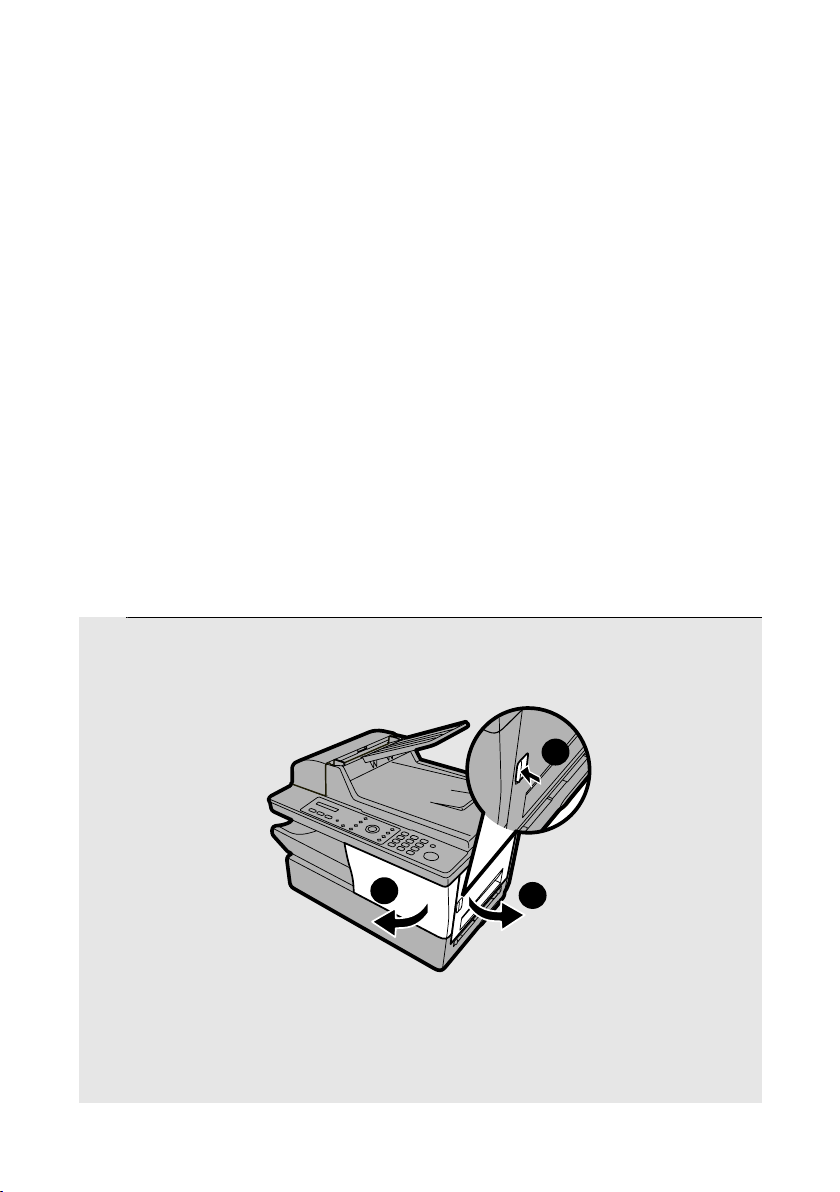
Installieren der Toner- und Trommelkassette
14
Installieren der Toner- und Trommelkassette
Der Laserdrucker des Geräts verwendet eine Toner- und eine Trommelkassette.
♦ Die mit dem Gerät gelieferte Starter-Tonerkassette hat eine Kapazität von
ca. 2.500 A4-Seiten bei 3 % Flächendeckung.
♦
Ersetzen Sie die Tonerkassette mit einer
SHARP FO-42DC
-Tonerkassette. Die
Kapazität einer Kassette beträgt ca. 5.000 A4-Seiten bei 3 % Flächendeckung.
♦ Die Trommelkassette hat eine Kapazität von ca. 20.000 A4-Seiten. Ersetzen
Sie die Trommelkassette mit einer SHARP AM-90DR-Trommelkassette.
Führen Sie zum Installieren der Toner- und Trommelkassette die unten
beschriebenen Schritte aus.
Hinweis: Die Qualität der Tonerkassette wird für 18 Monate ab dem auf der
Verpackung angegebenen Herstellungsdatum garantiert. Die Qualität der
Trommelkassette wird für 24 Monate ab dem auf der Verpackung
angegebenen Herstellungsdatum garantiert.
1 Drücken Sie auf die Entriegelung der Seitenabdeckung ➊, öffnen Sie
die Seitenabdeckung ➋ und dann die Frontabdeckung ➌.
• Vorsicht !
Die Fixiereinheit im Druckerfach wird während des Betriebs sehr heiß.
Berühren Sie nicht das Innere des Druckerfachs, nachdem das Gerät in
Betrieb war.
1
2
3
Page 17
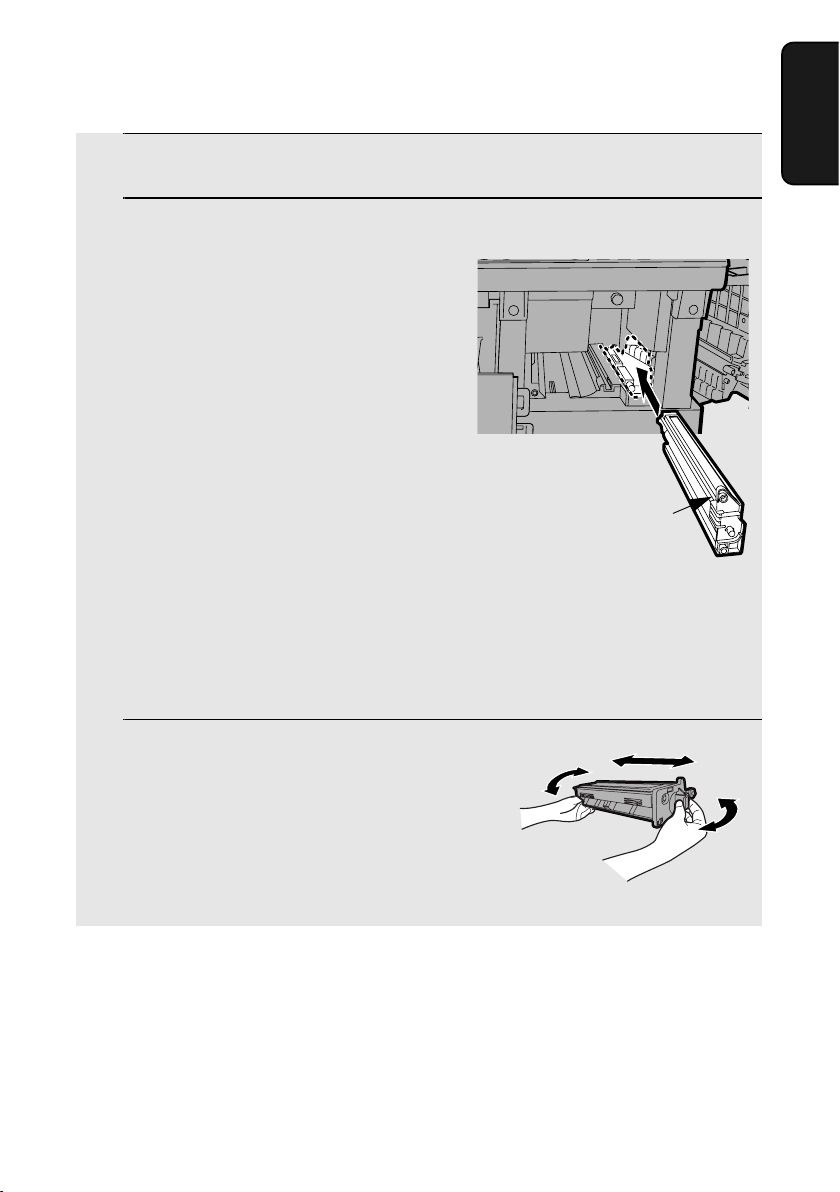
Installieren der Toner- und Trommelkassette
15
1. Installation
2 Nehmen Sie die neue Trommelkassette aus ihrer Verpackung.
3
Bringen Sie die Trommelkassette entlang
der Führungen im Druckerfach an.
• Berühren Sie die Trommel (den grünen
Zylinder) nicht, und bringen Sie sie
nicht mit anderen Gegenständen in
Kontakt. Die Trommel kann andernfalls
beschädigt werden. Wischen Sie die
Trommel vorsichtig mit einem sauberen
Tuch ab, falls Fingerabdrücke, Staub
oder andere Schmutzrückstände auf
sie gelangen.
• Die Trommel wird beschädigt, wenn sie
mehr als einige Minuten lang Licht
ausgesetzt wird. Achten Sie darauf,
dass die Trommelkassette umgehend
im Gerät installiert wird.
• Wickeln Sie die Kassette in schwarzes
Papier ein, falls ihr Einbau in das Gerät mehr
als einige Minuten lang nicht möglich ist.
4 Nehmen Sie die neue Tonerkassette aus
ihrer Verpackung. Schütteln Sie die
Kassette vier- oder fünfmal von Seite zu
Seite, um den in ihr enthaltenen Toner
gleichmäßig zu verteilen.
Halten Sie diesen Griff
fest, um die Kassette
einzuschieben
Page 18
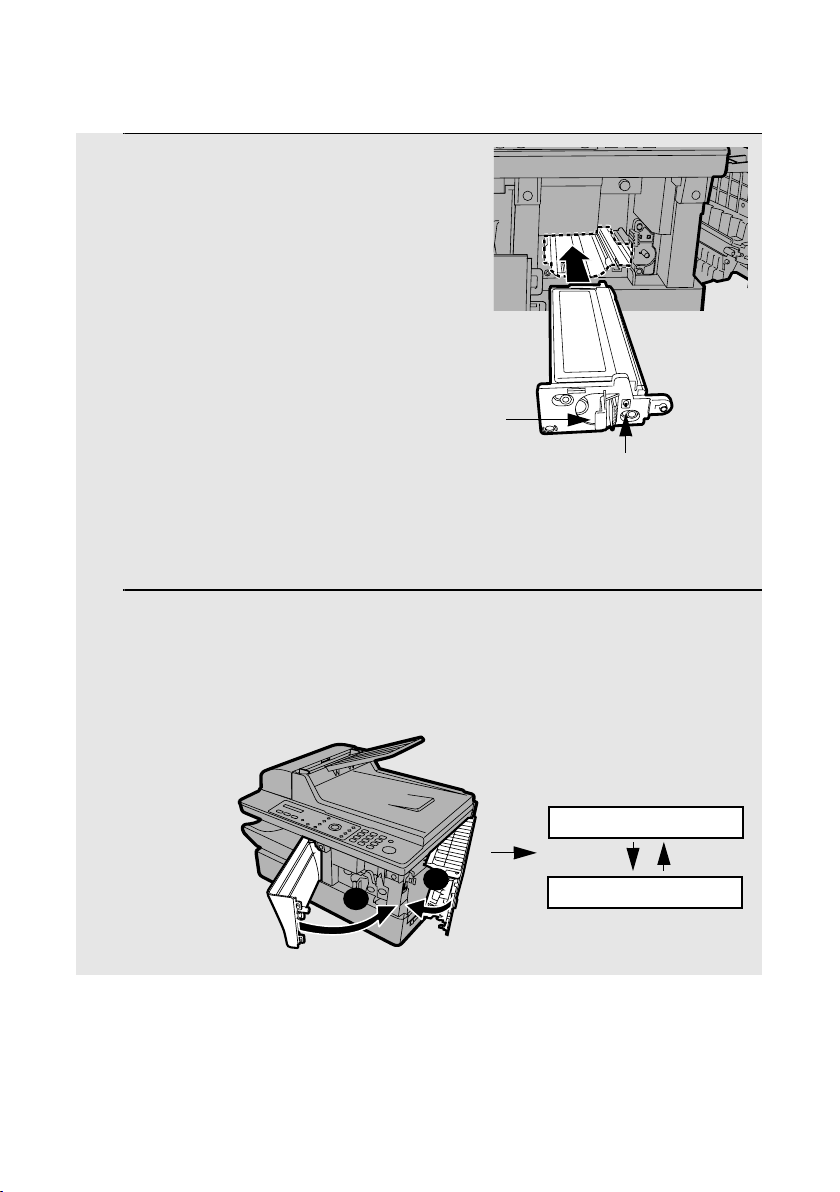
Installieren der Toner- und Trommelkassette
16
5 Halten Sie den Kassettengriff fest, und
schieben Sie die Tonerkassette entlang
der Führungen in das Druckerfach.
• Drücken Sie nach dem Einführen der
Kassette auf die Pfeilmarkierung, um
zu gewährleisten, dass die Kassette mit
einem "Klick" in ihre Position einrastet.
• Berühren Sie nicht die Walze an der
Tonerkassette.
6 Schließen Sie die Frontverkleidung ➊ und dann die Seitenverkleidung ➋.
• Vergewissern Sie sich, dass die Seitenverkleidung vollständig geschlossen
ist. Andernfalls könnte Licht in das Druckerfach gelangen und die Trommel
beschädigen.
2
1
1:JA, 2:NEIN
TONER WECHSELN
Anzeige:
Drücken Sie auf diese
Markierung, um zu
gewährleisten, dass die
Kassette mit einem
"Klick" einrastet.
Halten Sie diesen Griff
fest, um die Kassette
einzuführen.
Page 19
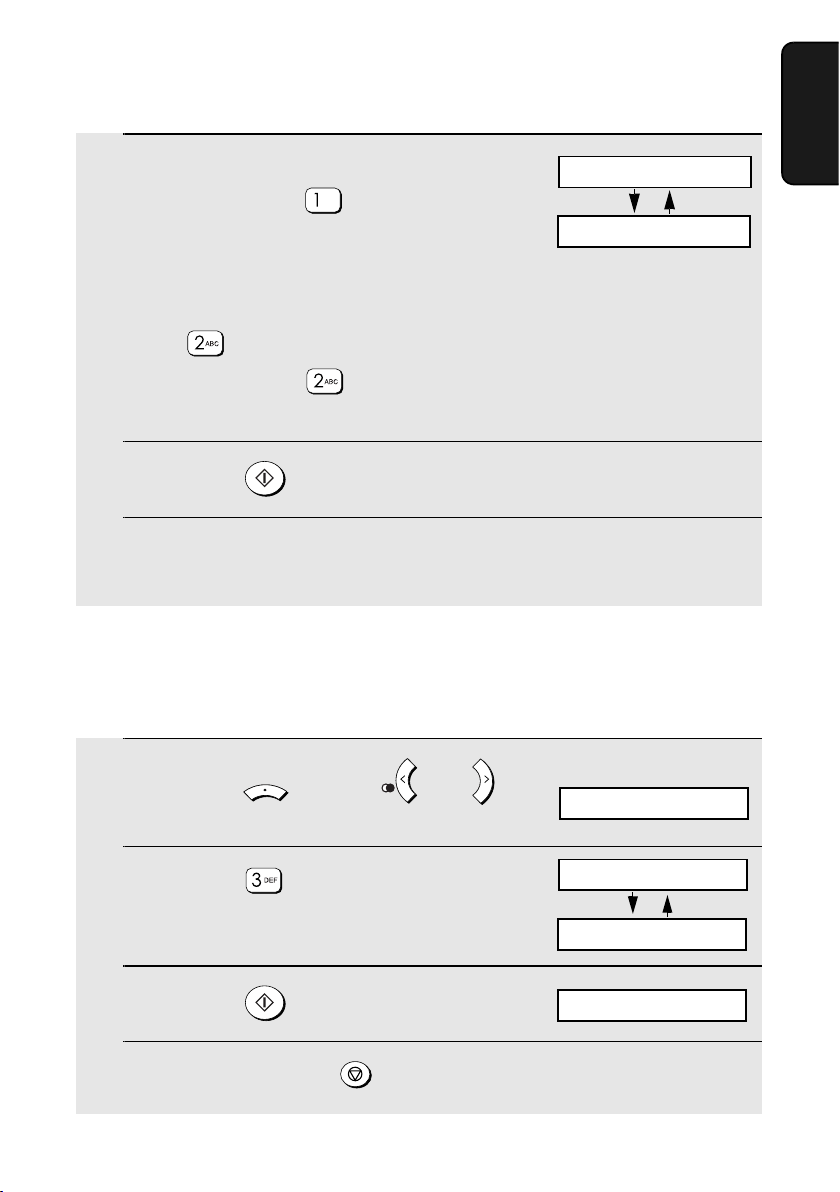
Installieren der Toner- und Trommelkassette
17
1. Installation
Trommelzähler zurückstellen
Gehen Sie nach jedem Installieren einer neuen Trommelkassette wie folgt
vor, um den Trommelzähler auf null zu stellen.
1 Drücken Sie und dann oder ,
bis die rechts dargestellte Anzeige erscheint.
2 Drücken Sie .
3 Drücken Sie .
4 Drücken Sie wiederholt , um den Vorgang zu beenden.
MENU
Z
A
Anzeige:
LEBENSDAUER
7 Wenn Sie eine neue Tonerkassette installiert
haben, drücken Sie , um JA zu wählen
(damit wird der Tonerzähler auf null gestellt).
• Wenn Sie eine alte Tonerkassette zur Wartung oder aus einem anderen
Grund vorübergehend entfernt und dann wieder installiert haben, drücken
Sie , um den vorherigen Zählerstand weiter zu verwenden. (Hinweis:
Achten Sie darauf, zu drücken, da Sie das Gerät andernfalls nicht auf
eine leere Tonerkassette aufmerksam macht.)
8 Drücken Sie .
9 Stellen Sie den Trommelzähler zurück, wie nachfolgend erläutert, falls
Sie eine neue Trommelkassette installiert haben.
LÖSCH.: START DR.
TROMM.ZÄHL.
NEUER TONER?
OK: START DRÜCKEN
1: ZÄHLWERK
Page 20
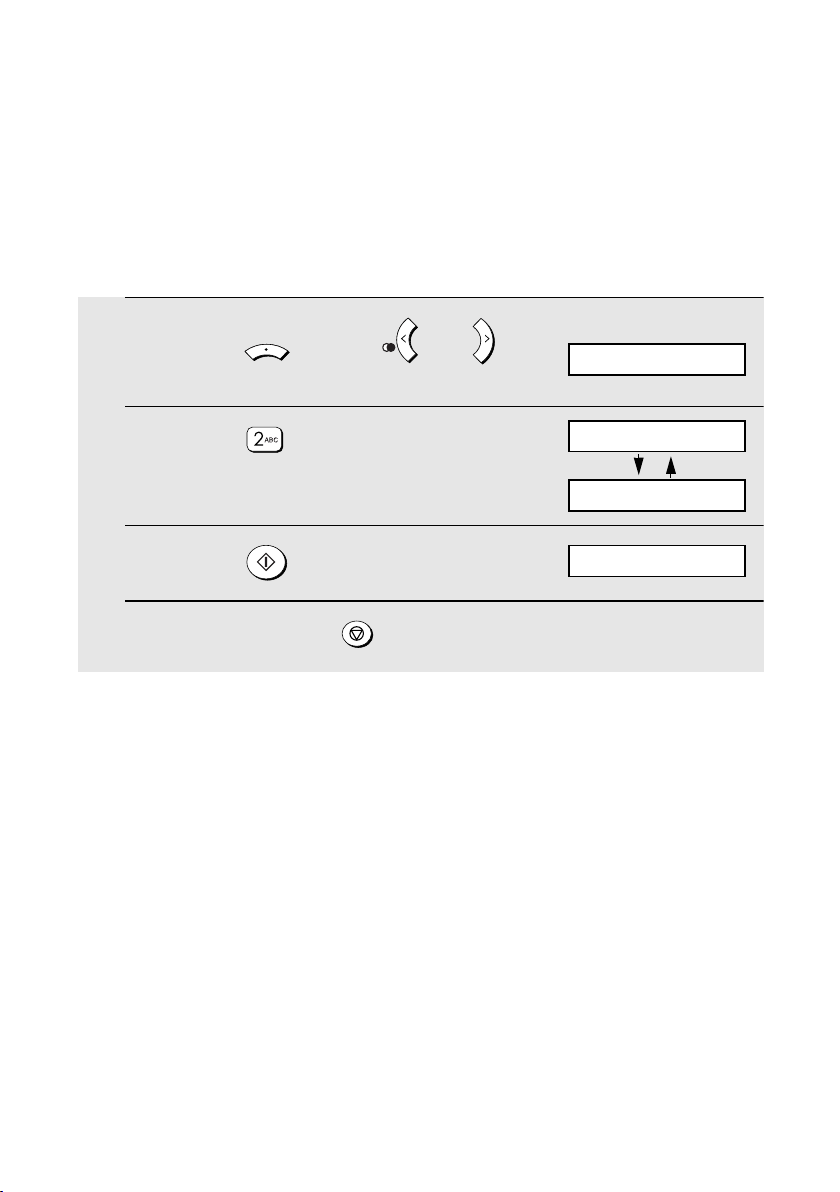
Installieren der Toner- und Trommelkassette
18
Tonerzähler manuell zurückstellen
Beim Installieren einer neuen Tonerkassette wird der Tonerzähler in Schritt 7
auf der vorherigen Seite zurückgestellt. Die folgenden Schritte sind in der Regel
nicht erforderlich, können jedoch ausgeführt werden, falls der Tonerzähler
manuell zurückgestellt werden muss.
1 Drücken Sie und dann oder ,
bis die rechts dargestellte Anzeige erscheint.
2 Drücken Sie .
3 Drücken Sie .
4 Drücken Sie wiederholt , um den Vorgang zu beenden.
MENU
Z
A
Anzeige:
LÖSCH.: START DR.
LEBENSDAUER
TONERZÄHLER
3: TROMMELZ.LÖSCH
Page 21
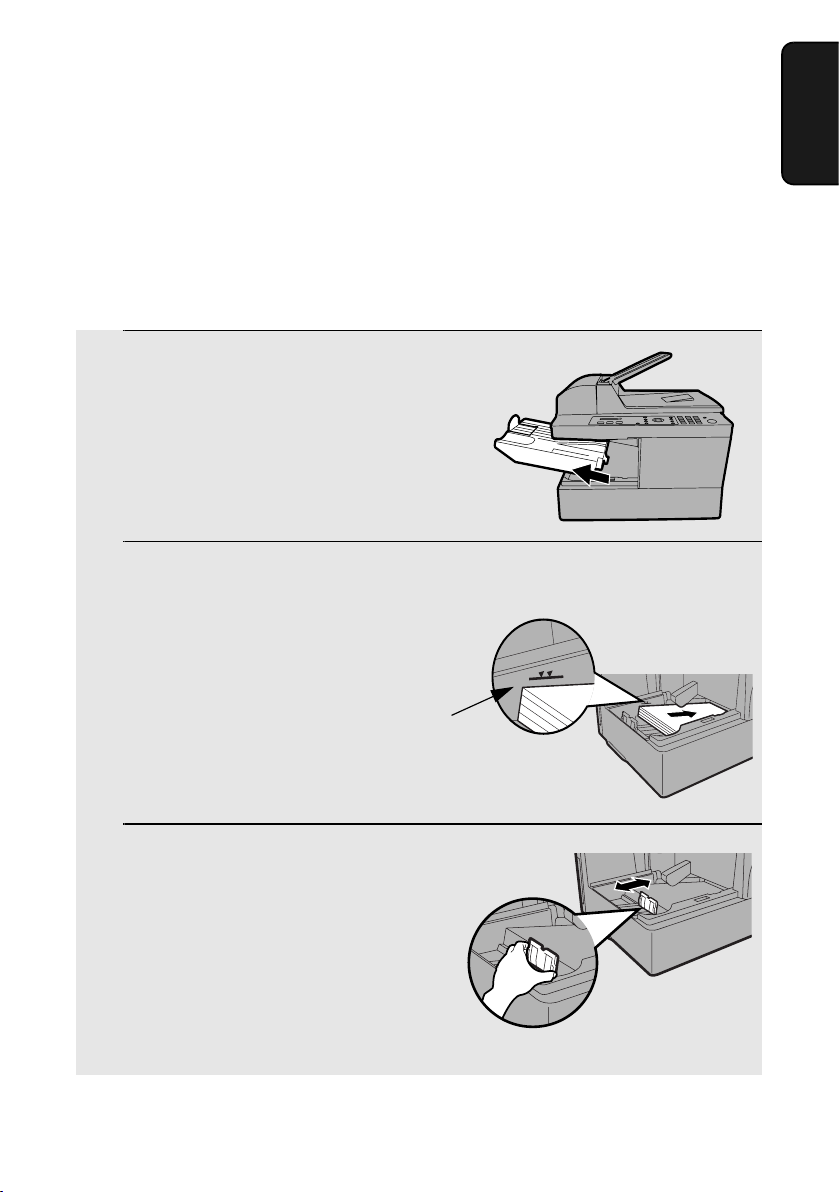
Druckpapier einlegen
19
1. Installation
Druckpapier einlegen
Sie können ca. 250 Blatt A4-Papier (max. 80 g/m2) in das Papierfach einlegen.
Vorsicht!
Verwenden Sie kein bereits bedrucktes Papier, um es auf der Rückseite zu
bedrucken.
1 Entfernen Sie das Ausgabefach.
2 Legen Sie einen Stapel Papier mit der
zu bedruckenden Seite nach oben in
das Fach.
• Wichtig! Der Papierstapel darf nicht
über die Stapelhöhenlinie am
Papierfach hinausragen.
3 Drücken Sie die Seiten der
Papierführung wie dargestellt.
Schieben Sie sie dann zum Schlitz
für die Länge des Papiers, das Sie
einlegen (A4).
Stapelhöhenlinie
Page 22
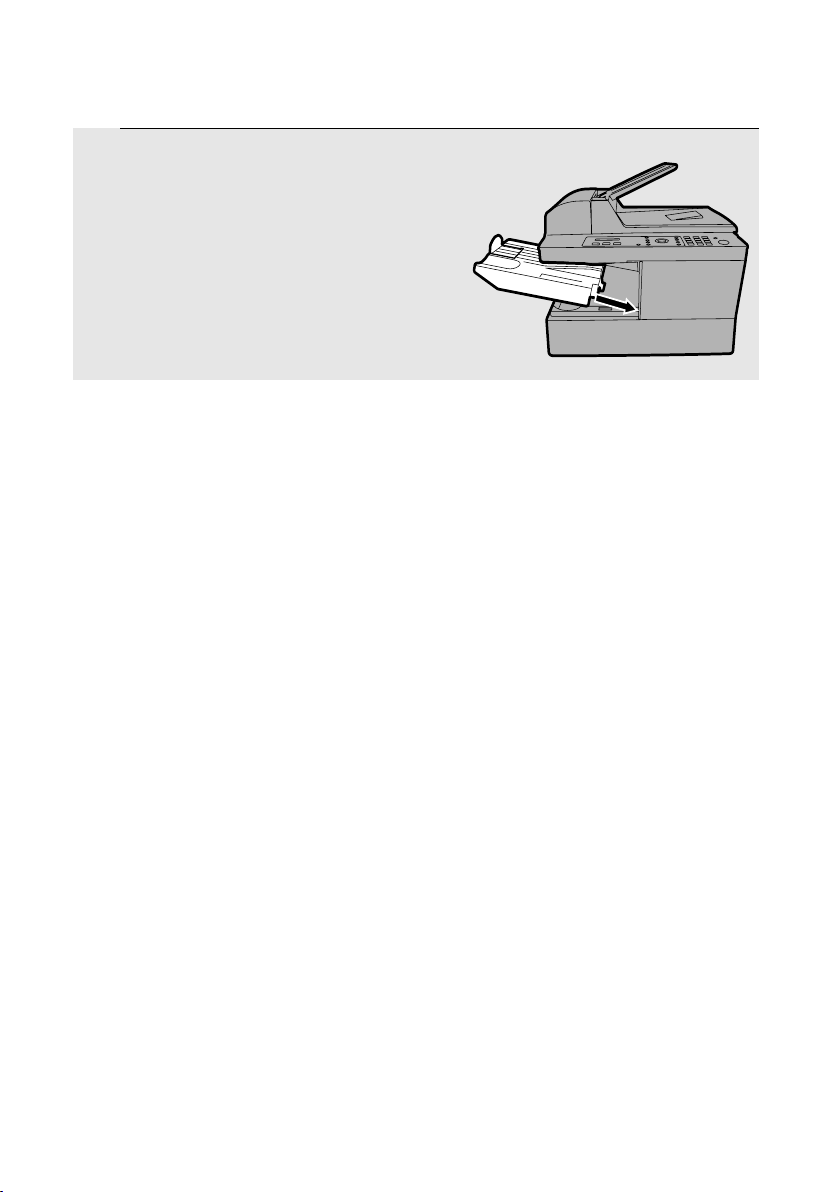
Druckpapier einlegen
20
4 Setzen Sie das Ausgabefach
wieder ein.
Page 23
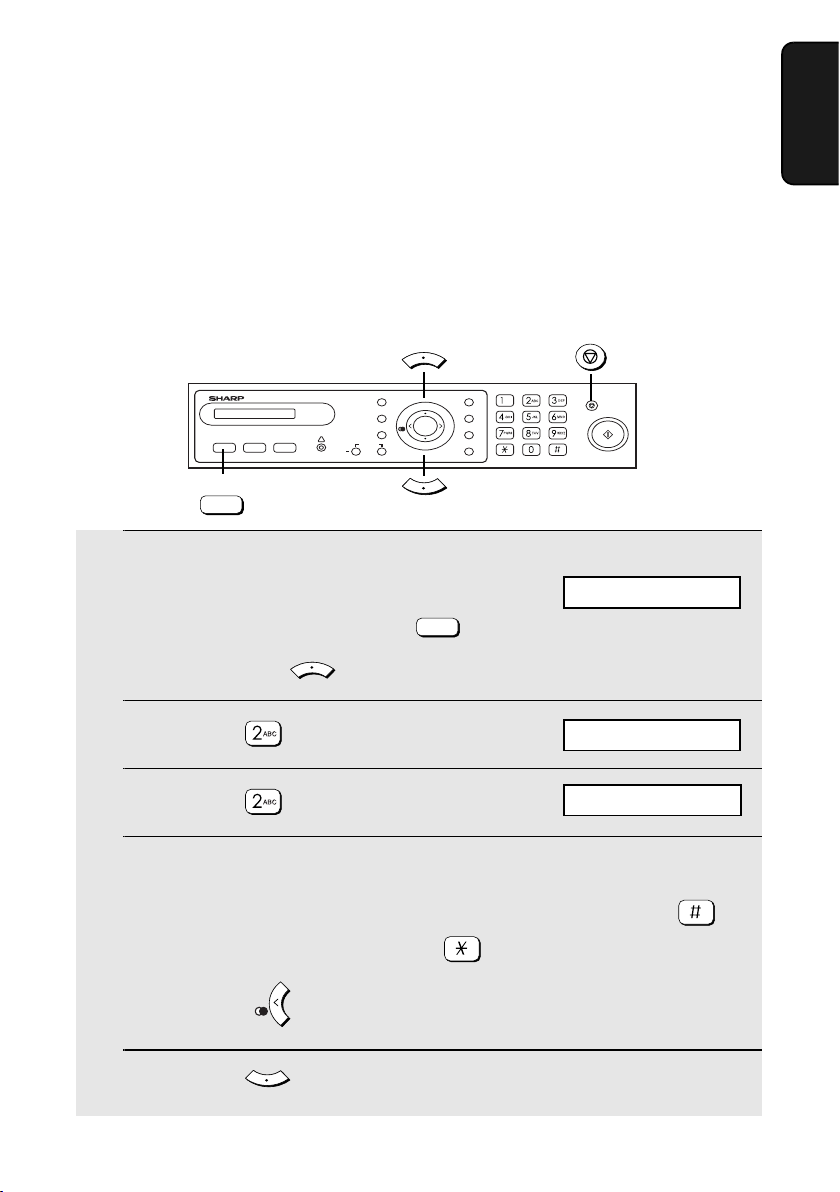
Senderkennung eingeben
21
1. Installation
Senderkennung eingeben
Bevor Sie beginnen, Faxnachrichten zu senden, geben Sie Ihren Namen und
Ihre Faxnummer (Telefonnummer) ein, wie nachfolgend beschrieben, und stellen
dann das Datum und die Uhrzeit ein, wie im folgenden Abschnitt beschrieben.
Nachdem Sie diese Informationen eingegeben haben, werden sie automatisch
am oberen Rand jeder von Ihnen gesendeten Faxseite gedruckt.
1 Vergewissern Sie sich, dass die Datums- und
Uhrzeitanzeige des Faxmodus erscheint
(drücken Sie erforderlichenfalls ), und
drücken Sie dann .
2 Drücken Sie .
3 Drücken Sie .
4 Geben Sie Ihre Faxnummer mit den Zifferntasten ein (max. 20 Ziffern).
• Um eine Leerstelle zwischen den Ziffern einzufügen, drücken Sie .
Um ein "+" einzufügen, drücken Sie .
• Drücken Sie , um einen Fehler zu löschen.
5 Drücken Sie .
FAX/KOPIE
MENU
Z
ENTER
Anzeige:
FAX NR. EINGEBEN
!
FAX/KOPIE KONTRAST QUALITÄT
DUPLEX
HILFE
ZOOM
LAUTSTÄRKE
+
KURZWAHL
RUNDSENDEN
R
LAUTSPR.
MENU
ENTER
ZA
1: DAT/ZEIT EING.
FAX- EINSTE LL.
FAX/KOPIE
MENU
ENTER
Page 24
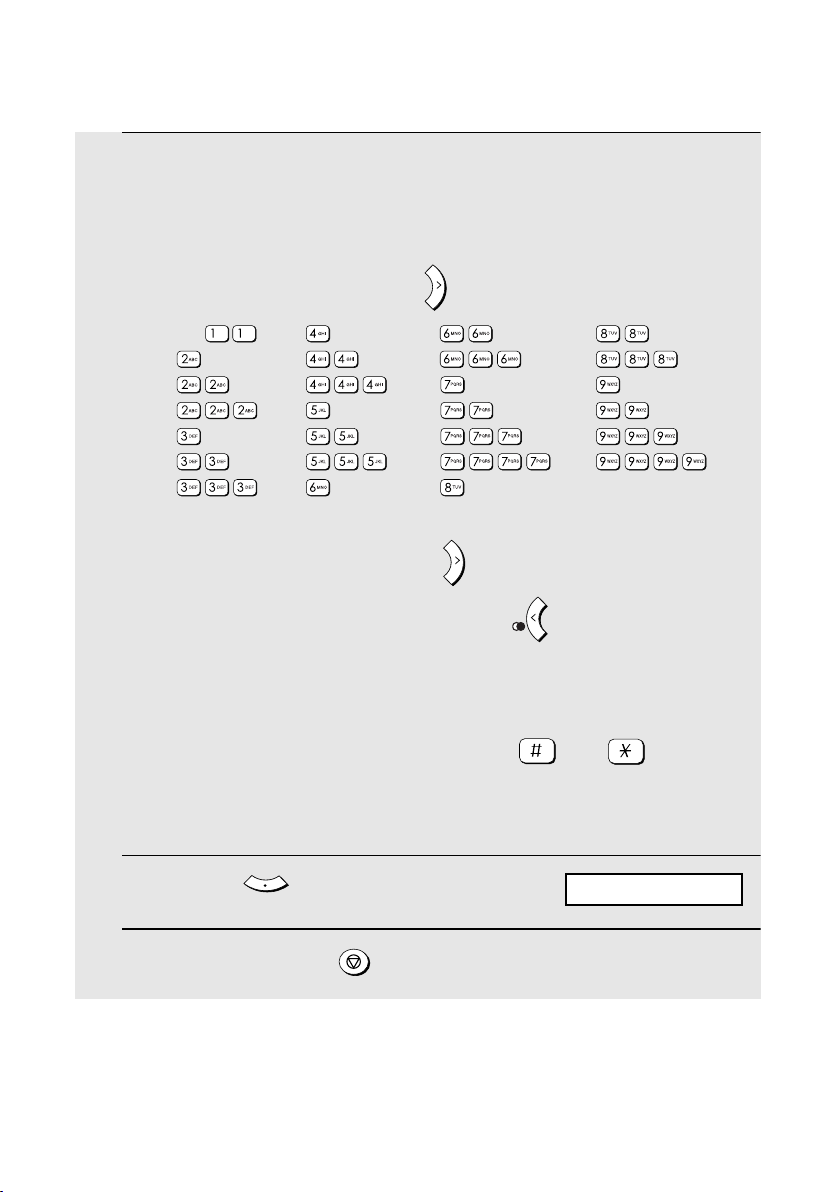
Senderkennung eingeben
22
6 Geben Sie Ihren Namen ein, indem Sie die entsprechenden Zifferntasten
drücken. Die Zuordnung von Zifferntasten und Buchstaben ist in der
nachstehenden Tabelle dargestellt. Es können bis zu 24 Zeichen
eingegeben werden.
Beispiel: SHARP = 7777 44 2 777 7
♦ Um zwei Buchstaben nacheinander einzugeben, für die dieselbe Taste
gedrückt werden muss, drücken Sie , nachdem Sie den ersten
Buchstaben eingegeben haben. Drücken Sie , um einen Fehler zu
löschen.
♦ Um einen Kleinbuchstaben einzugeben, drücken Sie die Taste für diesen
Buchstaben, bis der Kleinbuchstabe angezeigt wird. Um eines der folgenden
Symbole einzugeben, drücken Sie wiederholt oder :
# @ . - _ / ! $ % & ’ ( ) + , : ; = ? [ ] { } + Ä Ö Ü ä ö ü
(Hinweis: Buchstaben, die für die ausgewählte Anzeigesprache typisch sind,
erscheinen am Ende der Symbolliste.
7 Drücken Sie .
8 Drücken Sie wiederholt , um den Vorgang zu beenden.
A
A
Z
ENTER
A =
B =
C =
D =
E =
F =
G =
H =
I =
J =
K =
L =
M =
N =
O =
P =
Q =
R =
S =
T =
U =
V =
W =
X =
Y =
Z =
SPACE =
3: ALARM LAUTST.
Page 25
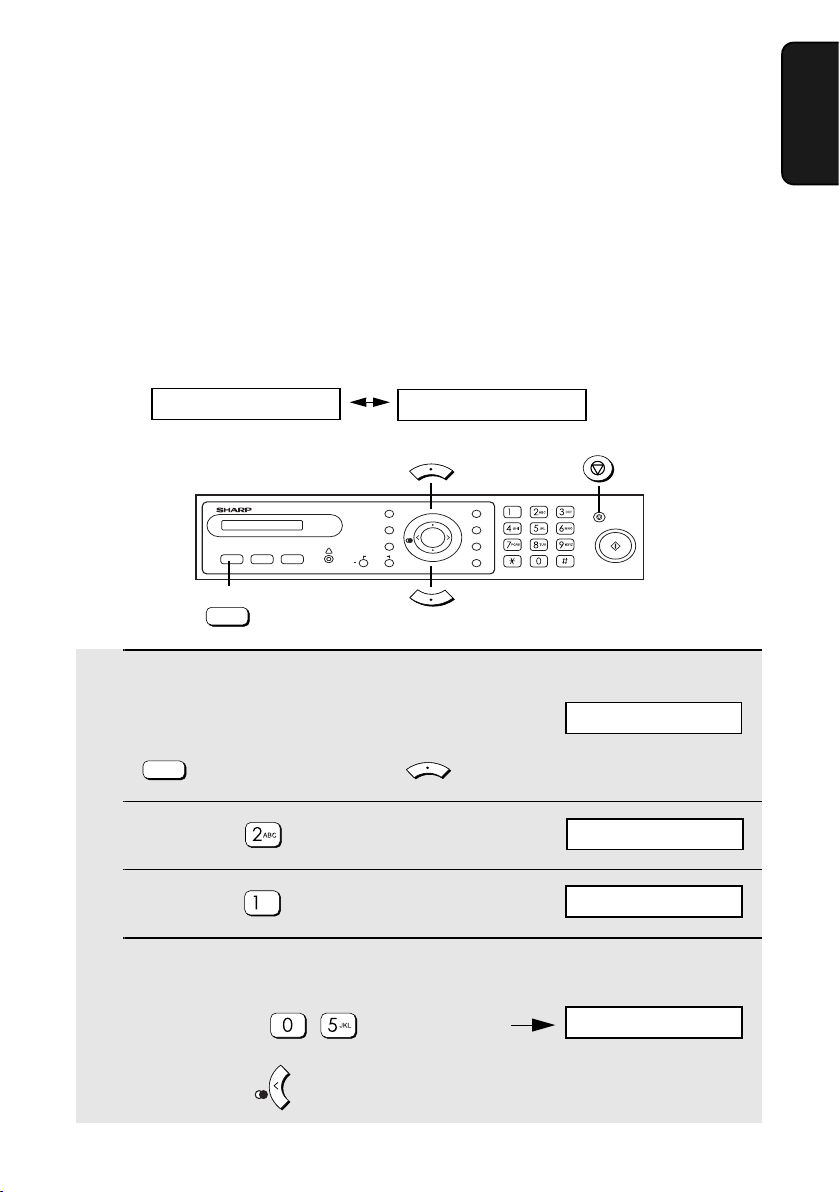
Datum und Uhrzeit einstellen
23
1. Installation
Datum und Uhrzeit einstellen
Datum und Uhrzeit erscheinen in der Faxmodusanzeige und werden am
oberen Rand jeder von Ihnen übertragenen Seite gedruckt. Datum und Uhrzeit
werden wie folgt eingestellt.
♦ Beachten Sie bitte, dass das Datum und die Uhrzeit nach dem Abziehen des
Netzstromsteckers des Geräts oder nach einem Stromausfall erneut
eingestellt werden müssen. Wenn das Datum und die Uhrzeit eingestellt
werden müssen, werden im Faxmodus die folgenden Meldungen angezeigt.
1 Vergewissern Sie sich, dass die Datums-
und Uhrzeitanzeige des Faxmodus
erscheint (drücken Sie erforderlichenfalls
), und drücken Sie dann .
2 Drücken Sie .
3 Drücken Sie .
4 Geben Sie eine zweistellige Zahl für
den Tag ein ("01" bis "31").
Beispiel: der 5.
• Drücken Sie , um einen Fehler zu löschen.
FAX/KOPIE
MENU
Z
Anzeige:
Das aktuell eingestellte
Datum wird angezeigt:
DATUM 01-01-2005
DATUM 05-01-2005
FAX- EINSTE LL.
1: DAT/ZEIT EING.
!
FAX/KOPIE KONTRAST QUALITÄT
DUPLEX
HILFE
ZOOM
LAUTSTÄRKE
+
KURZWAHL
RUNDSENDEN
R
LAUTSPR.
MENU
ENTER
ZA
FAX/KOPIE
MENU
ENTER
01/01 00:00 FAX
DATUM/UHR FALSCH
Page 26
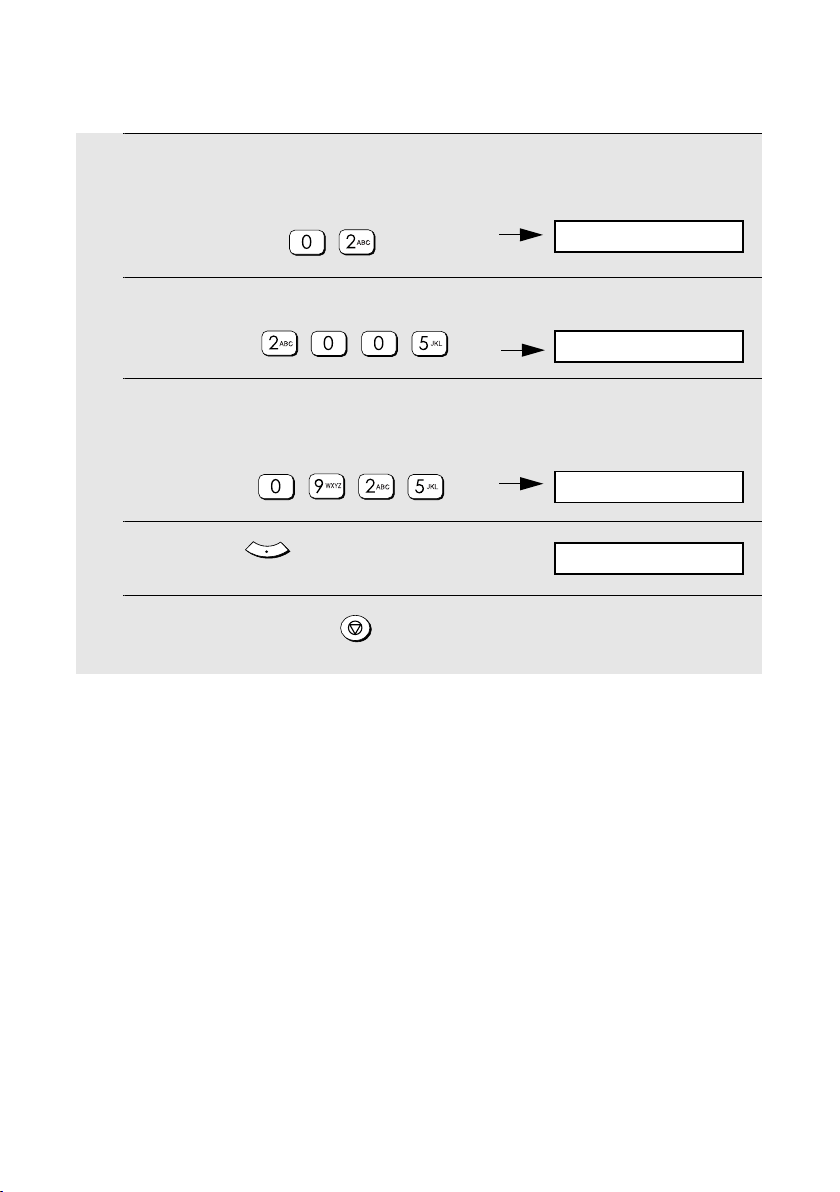
Datum und Uhrzeit einstellen
24
5 Geben Sie eine zweistellige Zahl für
den Monat ein ("01" für Januar, "02" für
Februar, "12" für Dezember usw.).
Beispiel: Februar
6 Geben Sie das Jahr ein (vier Ziffern).
Beispiel: 2005
7 Geben Sie eine zweistellige Zahl für die
Stunde ("00" bis "23") und eine zweistellige
Zahl für die Minute ("00" bis "59") ein.
Beispiel: 9:25
8 Drücken Sie , um die Uhr zu starten.
9 Drücken Sie wiederholt , um den Vorgang zu beenden.
ENTER
05-FEB 09:25
2: SENDERKENNUNG
Die aktuell eingestellte
Uhrzeit wird angezeigt
(Beispiel):
ZEIT 00:00
DATUM 05-02-2005
Hinweis: Die Uhrzeit ändert sich am Anfang und Ende der Sommerzeit
automatisch.
Page 27
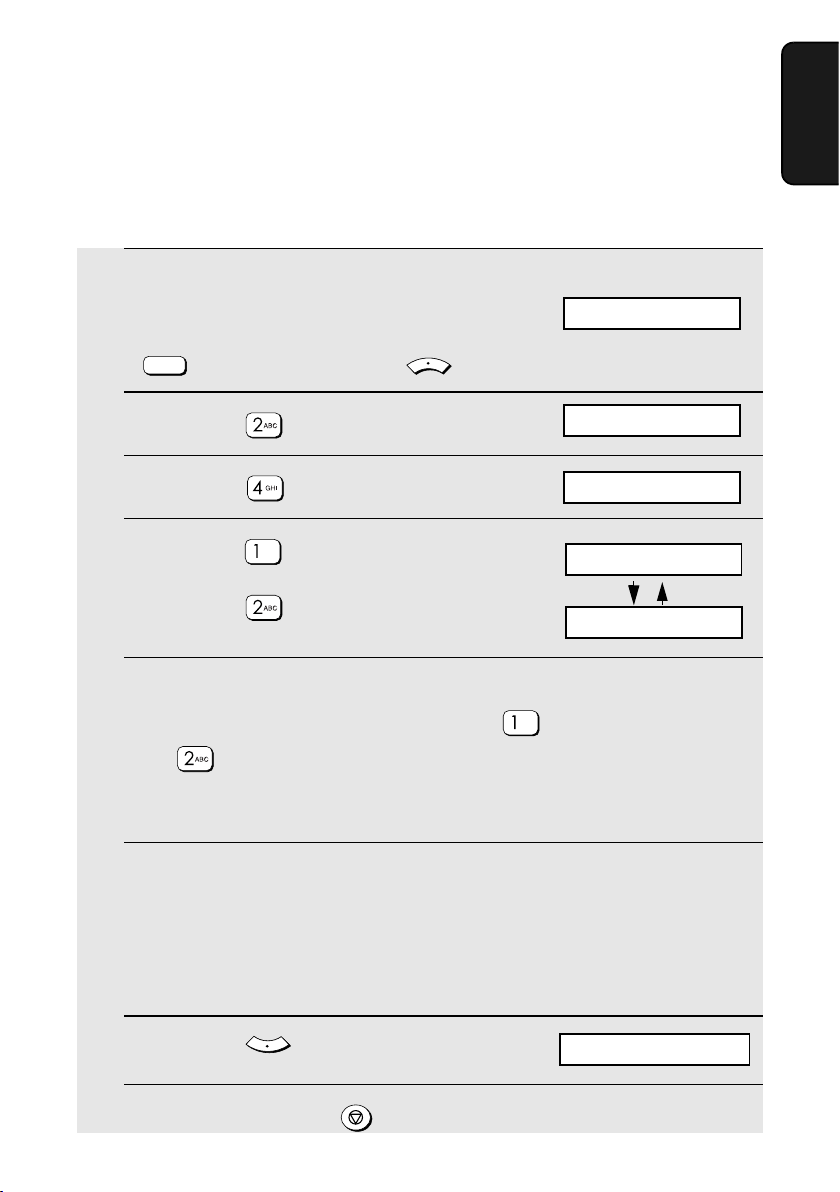
Nebenstellenanlageneinstellungen
25
1. Installation
Nebenstellenanlageneinstellungen
Anschluss einer Nebenstellenanlage
Wenn das Gerät an einer Nebenstellenanlage angeschlossen ist, müssen Sie
es für den Nebenstellenanlagenbetrieb einrichten.
1 Vergewissern Sie sich, dass die Datums-
und Uhrzeitanzeige des Faxmodus
erscheint (drücken Sie erforderlichenfalls
), und drücken Sie dann .
2 Drücken Sie .
3 Drücken Sie .
4 Drücken Sie , wenn das Gerät an einer
Nebenstellenanlage angeschlossen ist.
Drücken Sie , wenn es an einer normalen
öffentlichen Telefonleitung angeschlossen ist.
5
Stellen Sie den Modus zum Verbinden von Anrufen über die Nebenstellenanlage
mit einer Leitung nach außen ein. Drücken Sie für
AMTSKENNZIFFER
oder für FLASH. (Die korrekte Einstellung können Sie dem Handbuch Ihrer
Nebenstellenanlage entnehmen oder bei Ihrem Händler erfragen.)
• Wenn Sie FLASH gewählt haben, gehen Sie direkt zu Schritt 8.
6 Wenn Sie in Schritt 5
AMTSKENNZIFFER
gewählt haben, geben Sie die
AMTSKENNZIFFER
-Nummer Ihrer Nebenstellenanlage ein (max. 3 Ziffern).
(Hinweis: Die
AMTSKENNZIFFER
-Nummer wird automatisch gewählt, um Zugang
zur öffentlichen Leitung zu erhalten, wenn die Wählautomatik benutzt wird.
Speichern Sie sie nicht als Teil der Nummer, wenn Sie eine Rufnummer für die
Wählautomatik speichern.)
7 Drücken Sie .
8 Drücken Sie wiederholt , um den Vorgang zu beenden.
FAX/KOPIE
MENU
ENTER
Anzeige:
FAX- EINSTE LL.
1: DAT/ZEIT EING.
1:JA, 2:NEIN
1:
AMTSKENNZIFFER
2:FLASH
5:FLASH GEWÄHLEN
Page 28
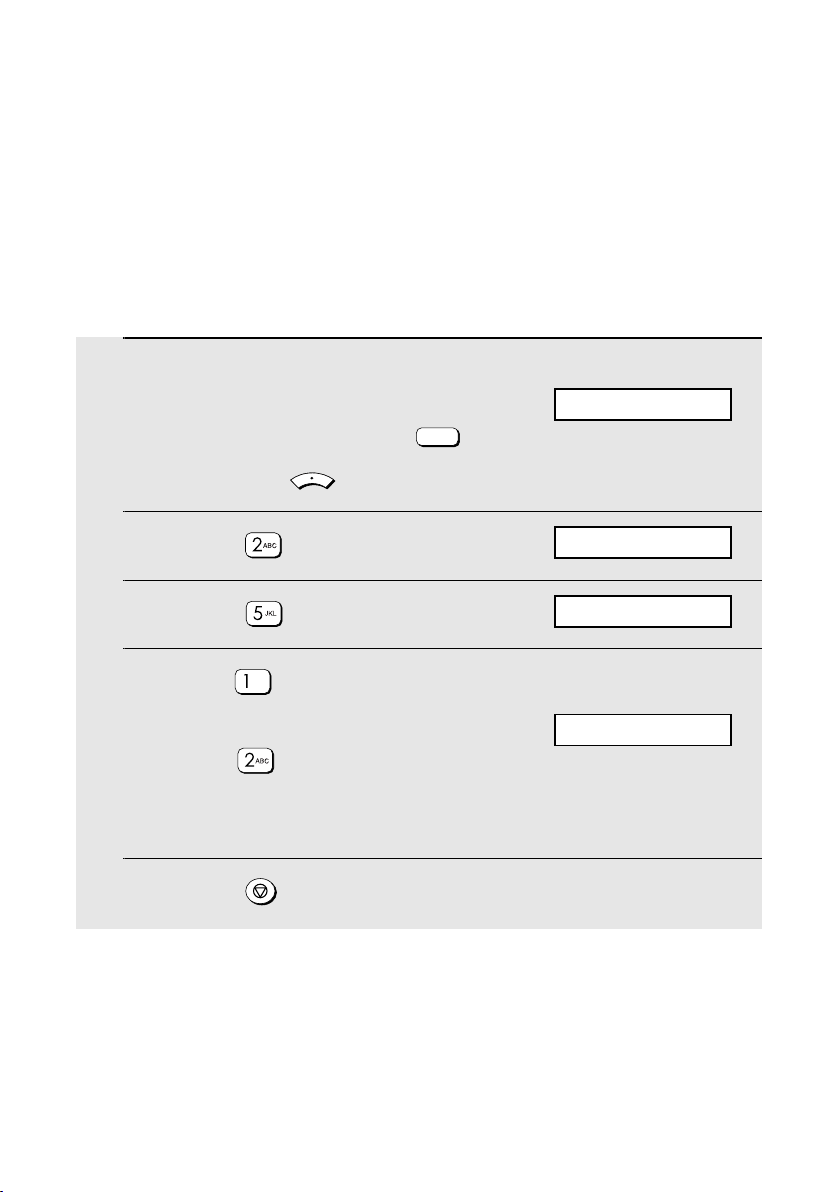
Nebenstellenanlageneinstellungen
26
Flash-Auswahleinstellung für Nebenstellenanlagen
Wenn das Faxgerät an einer Nebenstellenanlage angeschlossen ist und
diese die Flash-Methode benutzt, um Verbindungen mit einer Leitung nach
außen herzustellen, müssen Sie eine Flash-Auswahleinstellung wählen. Dies
hängt davon ab, ob die Nebenstellenanlage mit einer normalen Telefonleitung
oder einer ISDN-Leitung (oder einer anderen Hochgeschwindigkeitsleitung)
verbunden ist.
1 Vergewissern Sie sich, dass die Datums- und
Uhrzeitanzeige des Faxmodus erscheint
(drücken Sie erforderlichenfalls ), und
drücken Sie dann .
2 Drücken Sie .
3 Drücken Sie .
4 Wählen Sie (KURZ (NEBENST.)), wenn die
Leitung Ihrer Nebenstellenanlage eine normale
Telefonleitung ist.
Wählen Sie (LANG (250ms)), wenn die
Leitung Ihrer Nebenstellenanlage eine ISDN-
Leitung (oder eine andere
Hochgeschwindigkeitsleitung) ist.
5 Drücken Sie , um zur Datums- und Uhrzeitanzeige zurückzukehren.
FAX/KOPIE
MENU
Anzeige:
FAX-EINSTELL.
1: DAT/ZEIT EING.
1: KURZ(NEBENST.)
1: DAT/ZEIT EING.
In der Anzeige erscheint
kurz Ihre Auswahl und dann:
Page 29
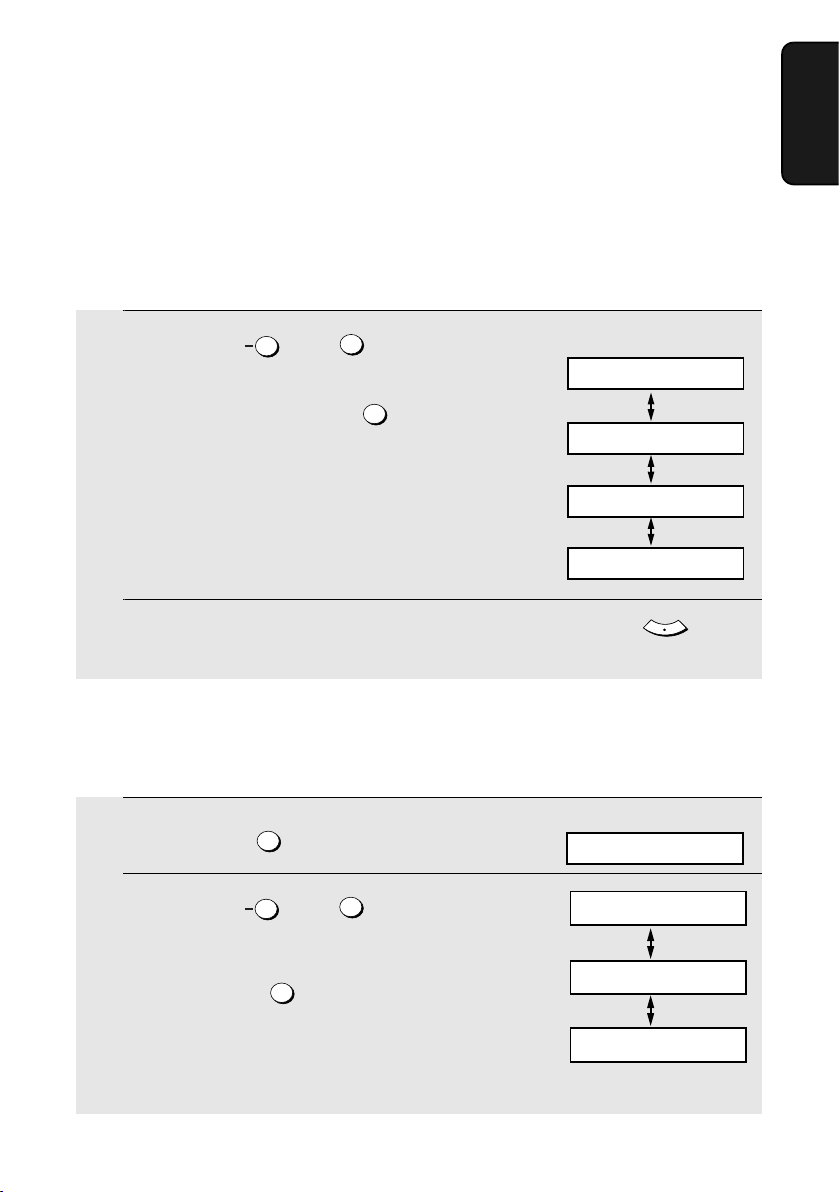
Allgemeine Geräteeinstellungen
27
1. Installation
Allgemeine Geräteeinstellungen
Ruftonlautstärke
Das Gerät läutet in gleicher Weise wie ein Telefon, um Sie auf eingehende
Anrufe aufmerksam zu machen. Die Ruftonlautstärke kann eingestellt bzw.
ausgeschaltet werden, wie nachfolgend beschrieben.
1 Drücken Sie oder , um die
gewünschte Lautstärke zu wählen.
(Achten Sie darauf, dass nicht
gedrückt wurde.)
• Der Rufton klingelt einmal mit der
gewählten Lautstärke.
2 Wenn Sie KLINGEL: AUS OK ? gewählt haben, drücken Sie , um
den Rufton abzuschalten.
+
LAUTSPR.
ENTER
Anzeige:
KLINGEL: LAUT
KLINGEL: MITTEL
KLINGEL: LEISE
KLINGEL: AUS OK ?
Lautsprecherlautstärke
Um die Lautstärke des Lautsprechers anzupassen, führen Sie die
nachfolgenden Schritte aus.
1 Drücken Sie .
2 Drücken Sie oder , um die
gewünschte Lautstärke zu wählen.
• Drücken Sie erneut, um den
Lautsprecher auszuschalten.
LAUTSPR.
+
LAUTSPR.
Anzeige:
LAUTSPR.: LAUT
LAUTSPR.: MITTEL
LAUTSPR.: LEISE
AUFGEL. WÄHLEN
Page 30
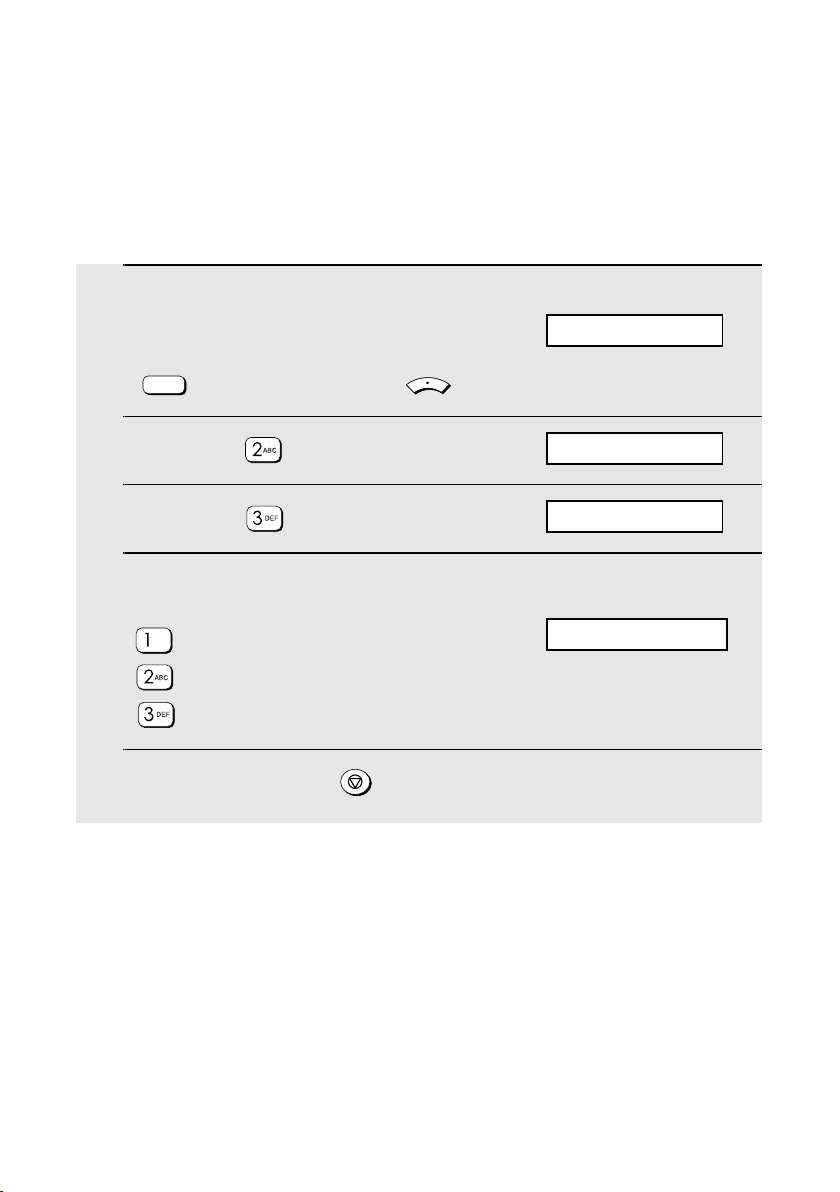
Allgemeine Geräteeinstellungen
28
Alarmlautstärke
Das Gerät gibt drei Signaltöne aus, um Sie auf einen Übertragungs- oder
Empfangsfehler aufmerksam zu machen. Die Alarmlautstärke kann wie folgt
eingestellt bzw. ausgeschaltet werden.
1 Vergewissern Sie sich, dass die Datums-
und Uhrzeitanzeige des Faxmodus
erscheint (drücken Sie erforderlichenfalls
), und drücken Sie dann .
2 Drücken Sie .
3 Drücken Sie .
4 Drücken Sie eine Zifferntaste, um die
gewünschte Lautstärke zu wählen:
: LAUT
: LEISE
: AUS
5 Drücken Sie wiederholt , um den Vorgang zu beenden.
FAX/KOPIE
MENU
Anzeige:
1: DAT/ZEIT EING.
FAX-EINSTELL.
1: LAUT
In der Anzeige erscheint
kurz Ihre Auswahl und dann:
4:NEBENSTELLE
Page 31

Allgemeine Geräteeinstellungen
29
1. Installation
Zurück zum Faxmodus
Nachdem ein Kopierauftrag abgeschlossen wurde, kehrt das Gerät automatisch
in den Faxmodus zurück, wenn eine 1 Minute verstreicht, ohne dass auf dem
Bedienfeld Tasten gedrückt werden. Falls gewünscht, können Sie die zu
verstreichende Zeit auf 2 Minuten oder 5 Minuten ändern oder deaktivieren, so
dass das Gerät nicht automatisch in den Faxmodus zurückkehrt.
1 Drücken Sie und dann oder ,
bis die rechts dargestellte Anzeige erscheint.
2 Drücken Sie .
3 Drücken Sie eine Zifferntaste, um die
gewünschte Einstellung zu wählen:
: 1 MINUTE
: 2 MINUTEN
: 5 MINUTEN
: AUS
4 Drücken Sie wiederholt , um den Vorgang zu beenden.
MENU
Z
A
In der Anzeige erscheint
kurz Ihre Auswahl und dann:
Anzeige:
ALLGEM. EINST.
3: TASTENTON
1: 1 MINUTE
Page 32

Allgemeine Geräteeinstellungen
30
Tastenton aus
Das Gerät bestätigt normalerweise jedes Betätigen einer Taste des Bedienfelds
mit einem Signalton (Tastenton). Sie können den Tastenton wie folgt abschalten.
1 Drücken Sie und dann oder ,
bis die rechts dargestellte Anzeige erscheint.
2 Drücken Sie .
3 Drücken Sie , um den Tastenton zu
aktivieren, oder , um ihn zu deaktivieren.
4 Drücken Sie wiederholt , um den Vorgang zu beenden.
MENU
Z
A
1: JA, 2: NEIN
Anzeige:
ALLGEM. EINST.
Anzeigesprache wählen
Sie können die Sprache der Anzeigemeldungen, Berichte und Listen auf
Wunsch ändern.
1 Drücken Sie und dann oder ,
bis die rechts dargestellte Anzeige erscheint.
2 Drücken Sie .
3 Drücken Sie für Englisch oder
für Deutsch.
4 Drücken Sie wiederholt , um den Vorgang zu beenden.
MENU
Z
A
In der Anzeige erscheint
kurz Ihre Auswahl und dann:
1: ENGLISCH
Anzeige:
ALLGEM. EINST.
1: PAPIERFORMAT
In der Anzeige erscheint
kurz Ihre Auswahl und dann:
4: SPRACHWAHL
Page 33

31
2. Faxnachrichten
senden
2. Faxnachrichten senden
Eine Faxnachricht senden
Gehen Sie zum Senden einer Faxnachricht wie folgt vor. Um die Faxnummer
des Empfangsgeräts zu wählen, können Sie die Nummer entweder direkt
über die Zifferntasten eingeben (Direktwahl über die Zehnertastatur) oder
drücken und eine zweistellige Kurzwahlnummer eingeben (Kurzwahl).
♦ Um eine Kurzwahlnummer verwenden zu können, müssen Sie sie
zunächst im Gerät speichern, wie auf Seite 34 erläutert.
♦ Sie können Folgendes auch dann vornehmen, wenn das Gerät bereits eine
Faxnachricht sendet oder empfängt. In diesem Fall wird die
Faxübertragung im Speicher des Geräts gehalten und nach Beendigung
aller vorher gespeicherten Aufträge durchgeführt.
KURZWAHL
1 Vergewissern Sie sich, dass die Datums- und
Uhrzeitanzeige des Faxmodus erscheint
(drücken Sie erforderlichenfalls ).
2 Legen Sie das Original in den
automatischen Originaleinzug ein.
Stellen Sie die Originalführungen auf die
Breite Ihrer Originale ein, und legen Sie
die Originale dann
mit der bedruckten
Seite nach oben
in den Einzug.
• Es können jeweils bis zu 20 Blatt A4-
Papier eingelegt werden.
• Detaillierte Angaben zur Verwendung des
automatischen Originaleinzugs und zu
den Originalsorten, die verwendet werden
können, finden Sie auf Seite 48 bis 50.
FAX/KOPIE
10/03 11:37 FAX
Anzeige:
∗∗ FAX ∗∗
Datum und
Uhrzeit
Empfangs
modus
(Seite 58)
Page 34

Eine Faxnachricht senden
32
3 Das Gerät verwendet die folgenden zeitweiligen
Standardfaxeinstellungen. Das Ändern der Einstellungen ist unter
Zeitweilige Faxeinstellungen auswählen auf Seite 39 beschrieben.
• Auflösung: STANDARD
(Hinweis: Die Standardeinstellung für die Auflösung kann geändert werden,
wie auf Seite 45 beschrieben.)
• Kontrast: NORMAL
• Duplexabtastung: AUS
Hinweis: Die zeitweiligen Faxeinstellungen werden automatisch durch die
Standardeinstellungen ersetzt, nachdem das Fax übertragen wurde oder wenn
gedrückt wird.
4 Wählen Sie das Faxgerät des Empfängers mit einer der folgenden
Methoden an:
• Direktwahl über die Zehnertastatur: Drücken Sie die Zifferntasten, um die
Faxnummer einzugeben.
Hinweis: Wenn eine Pause zwischen den Ziffern benötigt wird, um auf einen
speziellen Dienst oder eine Amtsleitung zuzugreifen, drücken Sie . Die
Pause wird als Bindestrich angezeigt. Es können mehrere Pausen
nacheinander eingegeben werden.
Hinweis
: Wenn Sie über eine Nebenstellenanlage wählen, geben Sie
keine
Amtswahlziffer ein. Wenn sich die Nummer innerhalb Ihrer Nebenstellenanlage
befindet, drücken Sie vor dem Eingeben der Nummer .
•
Kurzwahl:
Drücken Sie , und geben Sie die zweistellige, für das
Faxgerät des Empfängers gespeicherte Kurzwahlnummer ein (siehe Seite 34).
Beispiel: Kurzwahl 01:
• Suchwahl: Wenn Sie sich nicht erinnern können, unter welcher
Kurzwahlnummer ein Empfänger gespeichert ist, können Sie oder
drücken, bis der Empfänger in der Anzeige erscheint (es wird entweder der
für den Empfänger programmierte Name angezeigt oder die Faxnummer,
falls kein Name programmiert wurde).
MENU
R
KURZWAHL
KURZWAHL
Z
A
Page 35

Eine Faxnachricht senden
33
2. Faxnachrichten
senden
5 Überprüfen Sie die Anzeige. Wenn der korrekte Name bzw. die korrekte
Nummer angezeigt wird, drücken Sie .
• Falls eine inkorrekte Nummer eingegeben wurde, drücken Sie , um
den Cursor zurückzusetzen und jeweils eine Ziffer zu löschen. Geben Sie
dann die korrekte Nummer ein.
6 Die Originale werden gescannt.
• Nachdem die Originale gescannt sind, wählt das Gerät das Empfangsgerät
an und sendet die Faxnachricht. Falls das Gerät bereits einen vorher
gespeicherten Auftrag ausführt, wird der Faxauftrag zunächst im Speicher
abgelegt und übertragen, sobald das Gerät bereit ist.
• Das Gerät bestätigt die erfolgreiche Übertragung mit einem Signalton.
• Bei einem Übertragungsfehler werden drei Signaltöne ausgegeben, und es
wird ein Übertragungsbericht ausgedruckt, dem Sie Informationen zum
Übertragungsfehler entnehmen können (siehe Seite 77).
Wenn Duplexabtastung gewählt ist:
Nachdem der Stapel der Originale den automatischen Originaleinzug
durchlaufen hat, wenden Sie den gesamten Stapel (ändern Sie dabei nicht die
Reihenfolge der Originale, und entfernen Sie keine Originale), legen ihn erneut
in den automatischen Originaleinzug und drücken dann . Nachdem der
Scanvorgang beendet ist, wählt das Gerät das Empfangsgerät an und sendet
die Faxnachricht. Falls das Gerät bereits einen vorher gespeicherten Auftrag
ausführt, wird der Faxauftrag zunächst im Speicher abgelegt und übertragen,
sobald das Gerät bereit ist.
Wenn der Speicher voll ist...
Wenn der Speicher beim Einlesen des Originals voll wird, erscheint in der
Anzeige SPEICHER VOLL.
♦ Drücken Sie , wenn Sie die Seiten senden möchten, die bis zu diesem
Zeitpunkt gespeichert wurden. Die verbleibenden Seiten werden
ausgegeben, ohne gescannt zu werden. Nach der Übertragung wird der
Speicher gelöscht, und Sie können die verbleibenden Seiten erneut einlegen
und senden. Auch die Seite, die gescannt wurde, als der Speicher voll
wurde, muss erneut übertragen werden.
♦ Drücken Sie , wenn Sie die gesamte Übertragung abbrechen möchten.
Page 36

Eine Kurzwahlnummer speichern
34
1 Vergewissern Sie sich, dass die Datums-
und Uhrzeitanzeige des Faxmodus
erscheint (drücken Sie erforderlichenfalls
), und drücken Sie dann .
2 Drücken Sie .
3 Drücken Sie .
4 Drücken Sie .
5 Geben Sie die Faxnummer mit den Zifferntasten ein (max. 60 Ziffern).
• Um ein Leerzeichen einzugeben, drücken Sie .
FAX/KOPIE
MENU
R
1: KURZWAHL
Anzeige:
FAX- EINSTE LL.
1: NEU, 2: WECHS.
FAX NR. EINGEBEN
Verwendung der Taste WAHLWDH.
Beim Senden einer Faxnachricht können Sie auch automatisch die zuletzt
vom Gerät gewählte Nummer erneut wählen. Führen Sie die auf den
vorherigen Seiten beschriebenen Schritte zum Senden von Faxnachrichten
aus. Drücken Sie in Schritt 4, vergewissern Sie sich, dass die
gewünschte Nummer in der Anzeige erscheint, und drücken Sie dann .
Anschließend werden die Originale gescannt (siehe Schritt 6).
Eine Kurzwahlnummer speichern
Sie können eine Faxnummer durch Drücken von und Eingabe einer
zweistelligen Nummer wählen. Dieser Vorgang wird als Kurzwahl bezeichnet.
♦ Zur Verwendung der Kurzwahlfunktion müssen Sie zunächst die
vollständige Faxnummer in das Gerät eingeben und eine zweistellige
Kurzwahlnummer für sie wählen. Es stehen einhundert Kurzwahlnummern
zur Verfügung (00 bis 99).
Z
KURZWAHL
Page 37

Eine Kurzwahlnummer speichern
35
2. Faxnachrichten
senden
• Zum Korrigieren eines Fehlers drücken Sie .
• Wenn eine Pause zwischen den Ziffern benötigt wird, um auf einen
speziellen Dienst oder eine Amtsleitung zuzugreifen, drücken Sie . Die
Pause wird als Bindestrich angezeigt. Es können mehrere Pausen
nacheinander eingegeben werden.
•
Wenn Sie über eine Nebenstellenanlage wählen, geben Sie
keine
Amtswahlziffer ein. Wenn sich die Nummer innerhalb Ihrer Nebenstellenanlage
befindet, drücken Sie vor dem Eingeben der Nummer .
6 Drücken Sie .
7 Geben Sie einen Namen ein, indem Sie die entsprechenden Zifferntasten
drücken. Die Zuordnung von Zifferntasten und Buchstaben ist in der
nachstehenden Tabelle dargestellt. Es können bis zu 20 Zeichen
eingegeben werden. (Wenn Sie keinen Namen eingeben möchten, gehen
Sie direkt zu Schritt 8.)
Beispiel: SHARP = 7777 44 2 777 7
♦
Um zwei Buchstaben nacheinander einzugeben, für die dieselbe Taste gedrückt
werden muss, drücken Sie , nachdem Sie den ersten Buchstaben
eingegeben haben. Drücken Sie , um einen Fehler zu löschen.
♦ Um einen Kleinbuchstaben einzugeben, drücken Sie die Taste für diesen
Buchstaben, bis der Kleinbuchstabe angezeigt wird.
Z
MENU
R
ENTER
A
A
Z
A =
B =
C =
D =
E =
F =
G =
H =
I =
J =
K =
L =
M =
N =
O =
P =
Q =
R =
S =
T =
U =
V =
W =
X =
Y =
Z =
SPACE =
Page 38

Eine Kurzwahlnummer speichern
36
♦ Um eines der folgenden Symbole einzugeben, drücken Sie wiederholt
oder :
# @ . - _ / ! $ % & ’ ( ) + , : ; = ? [ ] { } +
Ä Ö Ü ä ö ü
(Hinweis: Buchstaben, die für die ausgewählte Anzeigesprache typisch
sind, erscheinen am Ende der Symbolliste.
8 Drücken Sie .
9 Drücken Sie , falls das Gerät bei
Verwendung dieser Nummer den
Super G3-Modus (den schnellsten
Übertragungsmodus) verwenden soll.
Drücken Sie , wenn das Gerät den
Super G3-Modus nicht verwenden soll.
• Drücken Sie für NEIN, wenn bei
der Verwendung des Super G3-Modus
häufig Leitungsfehler auftreten.
• Beachten Sie bitte, dass der Super G3-
Modus selbst bei der Auswahl von JA
nur dann verfügbar ist, wenn er vom
anderen Gerät unterstützt wird.
10 In der Anzeige erscheint die nächste verfügbare Kurzwahlnummer.
Wenn es sich um die gewünschte Nummer handelt, drücken Sie .
Geben Sie andernfalls die gewünschte zweistellige Nummer ein, und
drücken Sie dann .
11 Gehen Sie zu Schritt 4 zurück, um eine weitere Nummer zu speichern,
oder drücken Sie mehrmals , um den Vorgang zu beenden.
• Um sich von der korrekten Speicherung einer Kurzwahlnummer zu
überzeugen, können Sie die Rufnummernliste ausdrucken, wie auf Seite
76 beschrieben.
ENTER
ENTER
ENTER
GESPEICH. NR01 OK?
NEIN: ZIELW.EING.
JA: DRÜCKE ENTER
Hinweis: "NR01" wird oben
als Beispiel verwendet.
SUPER G3
1: JA, 2: NEIN
Page 39

Eine Kurzwahlnummer speichern
37
2. Faxnachrichten
senden
In der Wählautomatik gespeicherte Rufnummern
bearbeiten und löschen
In der Wählautomatik gespeicherte Rufnummern können wie folgt geändert
oder gelöscht werden:
1 Vergewissern Sie sich, dass die Datums-
und Uhrzeitanzeige des Faxmodus
erscheint (drücken Sie erforderlichenfalls
), und drücken Sie dann .
2 Drücken Sie .
3 Drücken Sie .
4 Drücken Sie .
5 Drücken Sie , um eine Nummer zu bearbeiten, oder , um eine
Nummer zu löschen.
6 Geben Sie die zu bearbeitende bzw. zu löschende zweistellige Kurzwahl-
nummer ein (zum Beispiel ), oder drücken Sie oder
bis der Name oder die Faxnummer des Empfängers in der Anzeige
erscheint, und drücken Sie dann .
•
Falls Sie in Schritt 5 zum LÖSCHEN gedrückt haben, gehen Sie zu Schritt 12.
7 Wenn Sie in Schritt 5 die Option ÄNDERN gewählt haben, nehmen Sie die
gewünschten Änderungen der Rufnummer vor.
• Drücken Sie , um den Cursor nach rechts zu bewegen. Wenn der
Cursor über einer Ziffer steht, die Sie ändern möchten, geben Sie einfach
die neue Ziffer ein. Durch Eingabe der neuen Ziffer wird die alte ersetzt.
Drücken Sie , um Ziffern rückwärts zu löschen.
FAX/KOPIE
MENU
Z
A
ENTER
A
Z
1: KURZWAHL
Anzeige:
FAX- EINSTE LL.
1: NEU, 2: WECHS.
1: ÄNDERN, 2: LÖSCH
Page 40

Eine Kurzwahlnummer speichern
38
• Wenn Sie die Nummer nicht ändern möchten, fahren Sie mit Schritt 8 fort.
8 Drücken Sie .
9 Ändern Sie den Namen nach Bedarf.
• Drücken Sie , um den Cursor nach rechts zu bewegen. Wenn der
Cursor über einem Buchstaben steht, den Sie ändern möchten, drücken
Sie die entsprechende Zifferntaste, bis der gewünschte Buchstabe
erscheint (siehe Schritt 7 auf Seite 35). Der neue Buchstabe ersetzt den
alten. Drücken Sie , um Buchstaben rückwärts zu löschen.
• Wenn Sie den Namen nicht ändern möchten, fahren Sie mit Schritt 10 fort.
10 Drücken Sie .
11 Drücken Sie , wenn der Super G3-Modus für die Nummer
verwendet werden soll. Drücken Sie andernfalls .
12 Gehen Sie zu Schritt 4 zurück, um eine weitere Nummer zu bearbeiten
bzw. zu löschen, oder drücken Sie mehrmals , um den Vorgang zu
beenden.
ENTER
A
Z
ENTER
SUPER G3
1: JA, 2: NEIN
Page 41

Zeitweilige Faxeinstellungen auswählen
39
2. Faxnachrichten
senden
Zeitweilige Faxeinstellungen auswählen
Bevor Sie drücken, um die Faxübertragung zu starten, können Sie eine
oder mehrere der folgenden zeitweiligen Faxeinstellungen ändern.
Auflösung
Für Faxübertragungen stehen die folgenden Auflösungseinstellungen zur
Verfügung:
Zur Auswahl einer Auflösungseinstellung drücken Sie , bis die
gewünschte Einstellung in der Anzeige erscheint. Drücken Sie dann .
Hinweis: Auflösungs- und Kontrasteinstellungen sind nur beim Senden eines
Originals wirksam. Beim Empfang eines Originals haben sie keine Wirkung.
Kontrast
Zur Faxübertragung stehen drei Kontrasteinstellungen zur Verfügung: HELL
(für dunkle Originale), NORMAL und DUNKEL (für blasse Originale).
Wenn Sie den Kontrast einstellen möchten, drücken Sie , bis die
gewünschte Einstellung in der Anzeige erscheint. Drücken Sie dann .
STANDARD Verwenden Sie STANDARD für normale Dokumente.
Diese Einstellung resultiert in der schnellsten und
wirtschaftlichsten Übertragung.
FEIN Verwenden Sie FEIN für Dokumente, die kleine
Buchstaben oder detaillierte Zeichnungen enthalten.
SUPER FEIN Verwenden Sie SUPER FEIN für Dokumente, die sehr
kleine Buchstaben oder sehr detaillierte Zeichnungen
enthalten.
HALBTON Verwenden Sie HALBTON für Fotos und Bilder. Das
Original wird in 256 Graustufen wiedergegeben.
QUALITÄT
ENTER
KONTRAST
ENTER
Page 42

Weitere Faxübertragungseinstellungen
40
Duplexabtastung
Die Duplexabtastung erleichtert die Faxübertragung mehrerer zweiseitig
bedruckter Originale über den automatischen Originaleinzug. Wenn diese
Einstellung gewählt ist, wenden Sie den Stapel der Originale nach dem ersten
Durchlaufen des automatischen Originaleinzugs (ändern Sie dabei nicht die
Reihenfolge der Originale, und entfernen Sie keine Originale). Legen Sie den
Stapel erneut in den automatischen Originaleinzug, und drücken Sie , um
die Rückseite der Originale zu scannen. Die Seiten werden vom Gerät
automatisch in der richtigen Reihenfolge (Vorderseite 1. Seite, Rückseite
1. Seite, Vorderseite 2. Seite, Rückseite 2. Seite usw.) sortiert.
♦ Beachten Sie, dass auch leere Seiten gescannt werden müssen. (Wenn die
Zahl der Seiten nicht bei jedem Scanvorgang gleich ist, tritt ein Fehler auf.)
Um die Duplexabtastung zu wählen, drücken Sie ein- oder zweimal, bis
"DUPLEX SCAN EIN" angezeigt wird. Drücken Sie dann .
Weitere Faxübertragungseinstellungen
Gespeicherte Faxaufträge prüfen und löschen
Die im Speicher auf die Übertragung wartenden Faxaufträge können wie
nachfolgend beschrieben geprüft werden. Sie können dieses Verfahren auch
zum Löschen eines gespeicherten Faxauftrags verwenden.
DUPLEX
ENTER
1 Vergewissern Sie sich, dass die Datums-
und Uhrzeitanzeige des Faxmodus
erscheint (drücken Sie erforderlichenfalls
), und drücken Sie dann .
2 Drücken Sie . In der Anzeige erscheint der erste Auftrag.
3 Drücken Sie oder , um die Auftragsliste zu durchlaufen.
FAX/KOPIE
MENU
Z
A
Anzeige:
FAX-EINSTELL.
Page 43

Weitere Faxübertragungseinstellungen
41
2. Faxnachrichten
senden
4 Um einen Auftrag zu löschen, durchlaufen
Sie die Liste, bis er in der Anzeige
erscheint, und drücken dann .
5 Drücken Sie , um den Auftrag zu löschen.
6 Nachdem Sie die Aufträge überprüft haben, drücken Sie mehrmals ,
um den Vorgang zu beenden.
ENTER
LÖSCHEN ?
1: JA, 2: NEIN
Automatische Wahlwiederholung bei besetzter Leitung
Wenn Sie Direktwahl über die Zehnertastatur, Kurzwahl oder Suchwahl zur
Faxübertragung verwenden und die Leitung besetzt ist, wählt das Gerät die
Nummer automatisch erneut. Das Gerät führt in einem Abstand von jeweils fünf
Minuten zwei Wahlwiederholungsversuche aus.
♦
Um einen Auftrag zu löschen, der auf die automatische Wahlwiederholung
wartet, führen Sie die unter
Gespeicherte Faxaufträge prüfen und löschen
auf
Seite 40 beschriebenen Schritte aus. (Wenn Sie den Auftrag unter Verwendung
dieses Verfahrens auswählen, erscheint in der Anzeige abwechselnd der Name
bzw. die Nummer des Empfängers und WAHLWDH: BSZT.)
♦ Unter bestimmten Bedingungen (wenn beispielsweise ein Teilnehmer den
Anruf an einem Telefon entgegennimmt) kann die automatische
Wahlwiederholung beendet werden, bevor die festgelegte Zahl der
Wahlwiederholungsversuche ausgeführt wurde.
Wiederholungsintervall für die automatische
Wahlwiederholung bei besetzter Leitung
Falls Sie wünschen, können Sie das Intervall ändern, nach dem das Gerät bei
besetzter Leitung automatische Wahlwiederholungsversuche ausführt.
♦ Die Grundeinstellung ist "05" Minuten.
1 Vergewissern Sie sich, dass die Datums-
und Uhrzeitanzeige des Faxmodus
erscheint (drücken Sie erforderlichenfalls
), und drücken Sie dann .
FAX/KOPIE
MENU
Anzeige:
FAX-EINSTELL.
Page 44

Weitere Faxübertragungseinstellungen
42
2 Drücken Sie .
3 Drücken Sie dreimal.
4 Geben Sie die Dauer des gewünschten
Intervalls, in Minuten, über die Zifferntasten ein
(eine beliebige zweistellige Zahl von 01 bis 15).
Beispiel: 1 Minute
5 Drücken Sie wiederholt , um den Vorgang zu beenden.
In der Anzeige erscheint
kurz Ihre Auswahl und dann:
1: WAHL WDH.
2: ANZAHL NEUWAHL
(01-15) EING. 05
WDH.INTERVALL
Zahl der Wählversuche für die automatische
Wahlwiederholung bei besetzter Leitung
Falls Sie wünschen, können Sie die Zahl der automatischen
Wahlwiederholungsversuche bei besetzter Leitung ändern.
♦ Die Grundeinstellung ist "02" Versuche.
1 Vergewissern Sie sich, dass die Datums-
und Uhrzeitanzeige des Faxmodus
erscheint (drücken Sie erforderlichenfalls
), und drücken Sie dann .
2 Drücken Sie .
3 Drücken Sie zweimal.
FAX/KOPIE
MENU
1: WAHL WDH.
Anzeige:
FAX-EINSTELL.
1: WDH.INTERVALL
Page 45

Weitere Faxübertragungseinstellungen
43
2. Faxnachrichten
senden
4 Drücken Sie .
5 Geben Sie die gewünschte Anzahl von
Wahlwiederholungsversuchen über die
Zifferntasten ein (eine beliebige
zweistellige Zahl von 00 bis 14).
Beispiel: 5 Versuche
6 Drücken Sie wiederholt , um den Vorgang zu beenden.
In der Anzeige erscheint
kurz Ihre Auswahl und dann:
1: WDH.INTERVALL
(00-14) EING. 02
ANZAHL NEUWAHL
Automatische Wahlwiederholung nach einem Leitungsfehler
Wenn Sie Direktwahl über die Zehnertastatur, Kurzwahl oder Suchwahl zur
Faxübertragung verwenden und während der Übertragung ein Leitungsfehler
auftritt, wählt das Gerät die Nummer automatisch erneut und versucht, die
Übertragung fertig zu stellen. Die Übertragung beginnt mit der Seite, die
gesendet wurde, als der Fehler aufgetreten ist. Das Gerät unternimmt einen
erneuten Übertragungsversuch nach einem Intervall von zwei Minuten.
♦
Um einen Auftrag zu löschen, der auf die automatische Wahlwiederholung
wartet, führen Sie die unter
Gespeicherte Faxaufträge prüfen und löschen
auf
Seite 40 beschriebenen Schritte aus. (Wenn Sie den Auftrag unter Verwendung
dieses Verfahrens auswählen, erscheint in der Anzeige abwechselnd der Name
bzw. die Nummer des Empfängers und WAHLWDH: FEHL.)
Wahlwiederholungsintervall nach einem Leitungsfehler
Falls Sie wünschen, können Sie das Intervall ändern, nach dem das Gerät beim
Auftreten eines Leitungsfehlers einen automatischen
Wahlwiederholungsversuch ausführt.
♦ Die Grundeinstellung ist "02" Minuten.
1 Vergewissern Sie sich, dass die Datums-
und Uhrzeitanzeige des Faxmodus
erscheint (drücken Sie erforderlichenfalls
), und drücken Sie dann .
FAX/KOPIE
MENU
Anzeige:
FAX-EINSTELL.
Page 46

Weitere Faxübertragungseinstellungen
44
2 Drücken Sie .
3 Drücken Sie .
4 Drücken Sie .
5 Drücken Sie .
6 Geben Sie die Dauer des gewünschten
Intervalls, in Minuten, über die Zifferntasten ein
(eine beliebige zweistellige Zahl von 01 bis 15).
Beispiel: 1 Minute
7 Drücken Sie wiederholt , um den Vorgang zu beenden.
1: WAHL WDH.
1: WAHLWDH [BSZT]
1: WDH.INTERVALL
(01-15) EING. 02
WDH.INTERVALL
In der Anzeige erscheint
kurz Ihre Auswahl und dann:
2: ANZAHL NEUWAHL
Zahl der Wahlwiederholungen nach einem Leitungsfehler
Sie können "0" oder "1" als Zahl der automatischen
Wahlwiederholungsversuche nach einem Leitungsfehler wählen.
♦ Die Grundeinstellung ist "1".
1 Vergewissern Sie sich, dass die Datums-
und Uhrzeitanzeige des Faxmodus
erscheint (drücken Sie erforderlichenfalls
), und drücken Sie dann .
2 Drücken Sie .
FAX/KOPIE
MENU
1: WAHL WDH.
Anzeige:
FAX-EINSTELL.
Page 47

Weitere Faxübertragungseinstellungen
45
2. Faxnachrichten
senden
3 Drücken Sie .
4 Drücken Sie zweimal.
5 Geben Sie die Zahl der
Wahlwiederholungsversuche über die
Zifferntasten ein (0 oder 1).
Beispiel: 0 Versuche
6 Drücken Sie wiederholt , um den Vorgang zu beenden.
1: WAHLWDH [BSZT]
In der Anzeige erscheint
kurz Ihre Auswahl und dann:
1: WDH.INTERVALL
(0-1) EING. 1
ANZAHL NEUWAHL
1 Vergewissern Sie sich, dass die Datums-
und Uhrzeitanzeige des Faxmodus
erscheint (drücken Sie erforderlichenfalls
), und drücken Sie dann .
2 Drücken Sie .
3 Drücken Sie .
4 Wählen Sie die Auflösungseinstellung:
: STANDARD
: FEIN
: SUPER FEIN
FAX/KOPIE
MENU
Standardauflösung für den Faxbetrieb
Die Standardeinstellung für den Faxbetrieb ist anfänglich auf STANDARD
gesetzt. Falls Sie wünschen, können Sie die Standardeinstellung auf FEIN
oder SUPER FEIN ändern.
1: WAHL WDH.
Anzeige:
FAX-EINSTELL.
In der Anzeige erscheint
kurz Ihre Auswahl und dann:
3: TIMER SENDEN
Page 48

Die Lautsprechertaste oder ein Nebenstellentelefon zum Senden einer
Faxnachricht verwenden
46
Die Lautsprechertaste oder ein Nebenstellentelefon
zum Senden einer Faxnachricht verwenden
Sie können drücken, bevor Sie eine Nummer zum Senden einer
Faxnachricht wählen. Auf diese Weise können Sie über den Lautsprecher
mithören, um sicherzugehen, dass das andere Faxgerät antwortet. (Beachten
Sie, dass der Lautsprecher keine Telefonfunktion hat. Sie können ihn nicht
zum Sprechen verwenden.)
♦ Sie können auch ein Nebenstellentelefon abnehmen, das an derselben
Leitung angeschlossen ist, und über das Nebenstellentelefon wählen.
(Drücken Sie nicht auf dem Faxgerät.) Wenn eine Person antwortet,
können Sie mit dieser über das Telefon sprechen, bevor Sie ein Fax senden.
♦
Dieses Verfahren kann nicht angewandt werden, während das Gerät einen
anderen Auftrag ausführt. Beachten Sie bitte, dass bei besetzter Leitung oder
nach einem Leitungsfehler keine automatische Wahlwiederholung erfolgt.
Hinweis: Wenn Sie zum Wählen drücken, können Sie nicht über ein
Nebenstellentelefon sprechen, das an derselben Leitung angeschlossen ist,
falls eine Person antwortet.
LAUTSPR.
LAUTSPR.
LAUTSPR.
1 Vergewissern Sie sich, dass die Datums- und Uhrzeitanzeige des
Faxmodus erscheint (drücken Sie erforderlichenfalls ).
2 Legen Sie das Original mit der bedruckten Seite nach oben in den
automatischen Originaleinzug ein.
• Stellen Sie gegebenenfalls die Auflösung und/oder den Kontrast ein (siehe
Seite 39).
FAX/KOPIE
5 Drücken Sie wiederholt , um den Vorgang zu beenden.
Page 49

Die Lautsprechertaste oder ein Nebenstellentelefon zum Senden einer
Faxnachricht verwenden
47
2. Faxnachrichten
senden
3
Drücken Sie , oder nehmen Sie ein Nebenstellentelefon ab, das an
derselben Leitung angeschlossen ist. Prüfen Sie, ob ein Wählton hörbar ist.
4 Wählen Sie die Nummer des Empfängergeräts mit den Zifferntasten.
(Wenn Sie ein Nebenstellentelefon verwenden, wählen Sie mit den
Zifferntasten des Nebenstellentelefons.)
• Wenn Sie sich in einer Nebenstellenanlage mit Weiterleitungsfunktion
befinden und eine Nummer außerhalb der Nebenstellenanlage wählen,
drücken Sie , warten Sie, bis die Verbindung mit der Amtsleitung erfolgt
ist, und wählen Sie dann die Nummer.
5 Warten Sie, bis die Verbindung hergestellt wurde. Wenn Sie einen Faxton
hören, drücken Sie am Gerät.
• Wenn eine Person antwortet und Sie ein Nebenstellentelefon verwenden,
bitten Sie die Person, die Starttaste zu drücken. Wenn Sie den Faxton hören,
drücken Sie am Gerät, und legen Sie dann auf.
• Das Gerät bestätigt die erfolgreiche Übertragung mit einem Signalton.
• Bei einem Übertragungsfehler werden drei Signaltöne ausgegeben, und es
wird ein Übertragungsbericht ausgedruckt, dem Sie Informationen zum
Übertragungsfehler entnehmen können (siehe Seite 77).
LAUTSPR.
R
Page 50

Verwendung des automatischen Originaleinzugs
48
Verwendung des automatischen Originaleinzugs
Format und Gewicht von Originalen, die über den
automatischen Originaleinzug eingezogen werden können
52 g/m²
Minimales Originalformat:
Minimales Format
Minimales Gewicht
Bis zu 20 Blatt auf einmal:
Format: A4 (210 x 297 mm)
Max. Gewicht: 80 g/m
2
Jeweils ein Blatt (manueller Einzug)
Max. Format: 216 x 356 mm
Max. Gewicht: 157 g/m
2
Maximales Originalformat:
Das maximale Format und Gewicht der Originale, die Sie in den Originaleinzug
legen können, hängt von der Anzahl der eingelegten Seiten ab.
Am Rand eines Originals
befindliche Zeichen oder
Grafiken werden nicht
gescannt. (Die maximale
Scanbreite ist 208 mm. Die
oberen und unteren 4 mm des
Originals können nicht
gescannt werden.)
Text im
schattierten
Bereich wird nicht
erfasst.
208 mm
4 mm
4 mm
148 mm
182 mm
Page 51

Verwendung des automatischen Originaleinzugs
49
2. Faxnachrichten
senden
Weitere Begrenzungen
♦ Der Scanner kann keine gelbe, grünlich gelbe oder hellblaue Tinte erkennen.
♦ Tinte, Leim und Korrekturflüssigkeit auf Originalen müssen vor dem Einzug
in den Originaleinzug trocken sein.
♦ Alle Heftklammern, Büroklammern und Nadeln müssen vor dem Einlegen
der Originale in den Einzug entfernt werden, da diese das Gerät
beschädigen können.
♦ Originale, die zusammengesetzt, geklebt, eingerissen, kleiner als das
Mindestformat sind, kohlebeschichtet oder leicht verschmutzbar sind oder
eine glatte, beschichtete Oberfläche haben, sollten kopiert und als Kopie in
den Einzug eingelegt werden.
Originale einlegen
Es können jeweils bis zu 20 A4-Seiten in den Originaleinzug gelegt werden.
Diese werden automatisch in das Gerät eingezogen, wobei das oberste Blatt
zuerst eingezogen wird.
♦ Wenn Sie mehr Seiten übertragen oder kopieren möchten, als maximal
eingelegt werden können, legen Sie die weiteren Seiten vorsichtig unter das
letzte Blatt
in den Originaleinzug ein, während das letzte Blatt gescannt
wird. Versuchen Sie nicht, die Blätter gewaltsam einzuführen, da dies einen
doppelten Papiereinzug oder Papierstau verursachen kann.
♦ Wenn das Dokument aus mehreren breiten oder dicken Bögen besteht, die
einzeln eingelegt werden müssen, sollten Sie die Folgeseite erst einlegen,
wenn die vorherige gescannt wird. Legen Sie jede Seite vorsichtig ein, um
doppelten Papiereinzug zu vermeiden.
1 Stellen Sie die Originalführungen auf
die Breite des Originals ein.
Page 52

Verwendung des automatischen Originaleinzugs
50
2 Legen Sie das Original mit der
bedruckten Seite nach oben in den
Originaleinzug. Die obere Kante des
Originals sollte zuerst in das Gerät
eingezogen werden.
• In der Anzeige erscheint kurz
DOKUMENT BEREIT.
• Sie können jetzt einen Fax- oder
Kopiervorgang fortsetzen.
Page 53

Rundsenden (ein Fax an mehrere Empfänger senden)
51
2. Faxnachrichten
senden
Rundsenden (ein Fax an mehrere Empfänger
senden)
Mit dieser Funktion können Sie dasselbe Fax in einem Vorgang an bis zu
100 unterschiedliche Empfänger senden.
♦ Beim Senden an mehrere Empfänger können nur Empfänger gewählt
werden, die als Kurzwahlnummern gespeichert wurden (vollständige
Faxnummern können nicht gewählt werden).
1 Vergewissern Sie sich, dass die Datums- und Uhrzeitanzeige des
Faxmodus erscheint (drücken Sie erforderlichenfalls ).
2 Legen Sie das Original mit der bedruckten Seite nach oben in den
automatischen Originaleinzug ein.
• Bei Bedarf können Sie zeitweilige Faxeinstellungen wie Auflösung und
Kontrast wählen (siehe Seite 39).
3 Drücken Sie
4 Wählen Sie einen Empfänger anhand einer der folgenden Methoden aus.
• Geben Sie die zweistellige Kurzwahlnummer des Empfangsgeräts ein.
• Drücken Sie oder , bis der Name des Empfängers angezeigt
wird. (Wenn kein Name gespeichert wurde, wird die Nummer angezeigt.)
5 Drücken Sie , um den Empfänger zu speichern.
FAX/KOPIE
RUNDSENDEN
Z
A
ENTER
RUNDSENDEN
KURZW.NR.EINGEB.
ODER , WÄHL.
Page 54

Rundsenden (ein Fax an mehrere Empfänger senden)
52
6 Wiederholen Sie die Schritte 4 und 5 für alle weiteren Empfänger, an die
Sie das Fax senden möchten (max. 100).
• Um die ausgewählten Empfänger zu prüfen, drücken Sie , um die
Empfängerliste zu durchlaufen. Um einen Empfänger zu löschen,
durchlaufen Sie die Liste bis zu diesem Empfänger, und drücken dann .
7 Wenn Sie bereit sind, die Übertragung zu starten, drücken Sie .
• Wenn die Rundsendung abgeschlossen ist, wird automatisch ein
Übertragungsbericht ausgedruckt. Prüfen Sie in der Spalte "Anmerkung"
des Berichts, ob ein Empfänger mit "Besetzt" gekennzeichnet ist oder ob
ein Kommunikationsfehlercode vermerkt ist. Senden Sie in diesem Fall das
Original erneut an diese Empfänger.
MENU
Rundsenden mit einer Gruppentaste
Wenn alle Faxgeräte, an die Sie rundsenden möchten, unter einer
Gruppentaste abgespeichert wurden (siehe nächster Abschnitt
Nummern
unter Gruppentasten abspeichern
), können Sie die Rundsendung nach dem
folgenden vereinfachten Verfahren ausführen:
1 Vergewissern Sie sich, dass die Datums- und Uhrzeitanzeige des
Faxmodus erscheint (drücken Sie erforderlichenfalls ).
2 Legen Sie das Original mit der bedruckten Seite nach oben in den
automatischen Originaleinzug ein.
• Bei Bedarf können Sie zeitweilige Faxeinstellungen wie Auflösung und
Kontrast wählen (siehe Seite 39).
3
Drücken Sie ein- oder zweimal, um Gruppe 1 oder Gruppe 2 anzuzeigen.
4 Drücken Sie . Die Übertragung beginnt.
FAX/KOPIE
A
Page 55

Rundsenden (ein Fax an mehrere Empfänger senden)
53
2. Faxnachrichten
senden
Nummern in einer Gruppe speichern
Gruppen ermöglichen Ihnen, ein Fax an eine Gruppe von Faxgeräten zu
senden, indem Sie einfach die entsprechende Gruppe auswählen. Um eine
Reihe von Nummern unter einer Gruppentaste zu speichern, führen Sie die
folgenden Schritte aus.
♦ Die beiden Gruppen, Gruppe 1 und Gruppe 2, stehen zur Verfügung.
♦ Unter einer Gruppentaste können bis zu 100 Nummern gespeichert werden.
Unter Gruppentasten können nur Kurzwahlnummern gespeichert werden.
Vollständige Nummern können nicht gespeichert werden.
1 Vergewissern Sie sich, dass die Datums-
und Uhrzeitanzeige des Faxmodus
erscheint (drücken Sie erforderlichenfalls
), und drücken Sie dann .
2 Drücken Sie .
3 Drücken Sie .
4 Drücken Sie , um
EING. zu wählen.
• Achten Sie darauf, welche Gruppennummer
(Gruppe 1 oder Gruppe 2) in der Anzeige
erscheint. Dies ist die Nummer der Gruppe,
die Sie speichern.
5 Wählen Sie einen Empfänger anhand einer der folgenden Methoden aus.
• Geben Sie die zweistellige Kurzwahlnummer des Empfangsgeräts ein.
• Drücken Sie oder , bis der Name des Empfängers angezeigt
wird. (Wenn kein Name gespeichert wurde, wird die Nummer angezeigt.)
6 Drücken Sie , um den Empfänger zu speichern.
FAX/KOPIE
MENU
Z
A
ENTER
Die erste verfügbare
Gruppe erscheint:
1: KURZWAHL
Anzeige:
FAX- EINSTE LL.
1: EING., 2: LÖSCH.
GRUPPE 1
KURZW.NR.EINGEB.
ODER , WÄHL.
Page 56

Rundsenden (ein Fax an mehrere Empfänger senden)
54
7 Wiederholen Sie die Schritte 5 und 6 für alle weiteren Empfänger, die Sie
unter der Gruppentaste speichern möchten (max. 100).
• Um die ausgewählten Empfänger zu prüfen, drücken Sie , um die
Empfängerliste zu durchlaufen. Um einen Empfänger zu löschen,
durchlaufen Sie die Liste bis zu diesem Empfänger und drücken dann .
8 Wenn Sie alle Empfänger gespeichert haben, drücken Sie .
9 Drücken Sie wiederholt , um den Vorgang zu beenden.
MENU
ENTER
1 Vergewissern Sie sich, dass die Datums-
und Uhrzeitanzeige des Faxmodus
erscheint (drücken Sie erforderlichenfalls
), und drücken Sie dann .
2 Drücken Sie .
3 Drücken Sie .
4 Drücken Sie , um LÖSCH. zu wählen.
5 Geben Sie Nummer der zu löschenden Gruppe ein.
Beispiel:
6 Drücken Sie .
FAX/KOPIE
MENU
ENTER
1: KURZWAHL
Anzeige:
FAX- EINSTE LL.
1: EING., 2: LÖSCH.
Eine Gruppe löschen
Gehen Sie zum Löschen einer Gruppe wie folgt vor.
GRUPPE LÖSCHEN
GRUPPE EINGEB.
Page 57

Timerübertragung
55
2. Faxnachrichten
senden
7 Drücken Sie wiederholt , um den Vorgang zu beenden.
Timerübertragung
Mit dieser Funktion können Sie die automatische Ausführung eines Vorgangs
zu einer festgelegten Zeit einrichten. Es können jeweils bis zu vier
Timerfaxaufträge gespeichert werden, und die Zeit für jeden Auftrag kann bis
zu einer Woche im Vorab festgelegt werden.
♦
Diese Funktion erlaubt Ihnen, niedrigere Telefongebühren zu günstigeren Zeiten
zu nutzen, ohne selbst bei der Faxübertragung anwesend sein zu müssen.
Hinweis: Falls nach dem Speichern eines Timerübertragungsauftrags ein
Stromausfall auftritt oder das Stromkabel des Geräts abgetrennt wird, wird der
Auftrag aus dem Speicher gelöscht. Wenn die Stromversorgung
wiederhergestellt ist, wird ein SPEICHERLÖSCHBERICHT gedruckt, um Sie
darauf hinzuweisen, dass der Auftrag gelöscht wurde. Speichern Sie den
Auftrag in diesem Fall erneut.
1 Vergewissern Sie sich, dass die Datums- und Uhrzeitanzeige des
Faxmodus erscheint (drücken Sie erforderlichenfalls ).
2 Legen Sie das Original mit der bedruckten Seite nach oben in den
automatischen Originaleinzug ein.
3 Drücken Sie .
4 Drücken Sie .
5 Drücken Sie .
6 Drücken Sie , um EING. zu wählen.
• Achten Sie darauf, welche Timernummer
(Timer 1, 2, 3 oder 4) in der Anzeige
erscheint. Dies ist die Nummer des
Timerauftrags, den Sie speichern.
FAX/KOPIE
MENU
1: WAHL WDH.
Anzeige:
FAX-EINSTELL.
1: EING., 2: LÖSCH.
Die erste verfügbare
Timernummer erscheint:
TIMER NR.=1
ZEIT EINGEBEN
Page 58

Timerübertragung
56
7 Geben Sie die Zeit ein, zu der die Faxnachricht gesendet werden soll.
• Geben Sie eine zweistellige Zahl für die Stunde ("00" bis "23") und eine
zweistellige Zahl für die Minute ("00" bis "59") ein.
Beispiel: 9:25
8 Geben Sie wie folgt eine Ziffer ein, um den Ausführungstag
auszuwählen (überspringen Sie diesen Schritt, wenn der Vorgang
innerhalb der nächsten 24 Stunden ausgeführt wird):
Sonntag
Montag
Dienstag
Mittwoch
Donnerstag
Freitag
Samstag
9 Drücken Sie .
10 Wählen Sie einen Empfänger anhand einer der folgenden Methoden aus.
• Drücken Sie , geben Sie die zweistellige Kurzwahlnummer des
Empfängers ein, und drücken Sie .
• Drücken Sie oder , bis der Name des Empfängers angezeigt wird
(wenn kein Name gespeichert wurde, wird die Nummer angezeigt), und
drücken Sie .
• Geben Sie die vollständige Faxnummer des Empfängers ein, und drücken
Sie .
ENTER
KURZWAHL
ENTER
Z
A
ENTER
ENTER
STATIONSNR.
Page 59

Timerübertragung
57
2. Faxnachrichten
senden
11 Bei Bedarf können Sie zeitweilige Faxeinstellungen wie Auflösung und
Kontrast wählen (siehe Seite 39).
12 Drücken Sie . Das Original wird gescannt, und der Timerauftrag
wird gespeichert.
Einen Timerauftrag löschen
Wenn ein Timerauftrag vor seiner Ausführung gelöscht werden muss, führen
Sie die nachfolgenden Schritte aus.
♦ Um den Auftrag löschen zu können, muss Ihnen die ihm zugewiesene
Timernummer bekannt sein. Wenn Sie sich nicht an die Nummer erinnern
können (sie wird beim Speichern des Auftrags angezeigt), drucken Sie die
Timerliste aus. (Siehe Seite 75.)
1 Vergewissern Sie sich, dass die Datums-
und Uhrzeitanzeige des Faxmodus
erscheint (drücken Sie erforderlichenfalls
), und drücken Sie dann .
2 Drücken Sie .
3 Drücken Sie .
4 Drücken Sie , um LÖSCH. zu wählen.
5 Geben Sie die Nummer des zu löschenden Timerauftrags ein.
Beispiel:
6 Drücken Sie wiederholt , um den Vorgang zu beenden.
FAX/KOPIE
MENU
1: WAHL WDH.
Anzeige:
FAX- EINSTE LL.
1: EING., 2: LÖSCH.
TIMER-NR. EING.
TIMER SEND. LÖSCH
Page 60

58
3. Faxnachrichten empfangen
Einstellen der Empfangsart
Ihr Faxgerät verfügt über zwei Empfangsarten zur Annahme eingehender
Faxnachrichten:
NUR FAX-Modus:
Wählen Sie diese Empfangsart, wenn Sie nur Faxnachrichten empfangen wollen.
Das Faxgerät beantwortet automatisch alle Anrufe nach zwei Ruftönen und
empfängt eingehende Faxnachrichten. (In der Faxmodusanzeige erscheint “FAX”.)
EXT. TELEFON-Modus:
Wählen Sie diese Empfangsart, wenn Sie über die am Gerät angeschlossene
Leitung sowohl Faxmitteilungen als auch Telefongespräche entgegennehmen
möchten. Alle Anrufe und Faxmitteilungen müssen durch Abheben eines
Telefonhörers an derselben Leitung entgegengenommen werden. (In der
Faxmodusanzeige erscheint "TEL".)
Führen Sie folgende Schritte aus, um den Empfangsmodus zu wählen:
♦ Der Empfangsmodus ist anfangs auf NUR FAX eingestellt.
1 Vergewissern Sie sich, dass die Datums-
und Uhrzeitanzeige des Faxmodus
erscheint (drücken Sie erforderlichenfalls
), und drücken Sie dann .
2 Drücken Sie .
3 Drücken Sie .
4 Einstellen der Empfangsart:
: NUR FAX : EXT. TELEFON
5 Drücken Sie wiederholt , um den Vorgang zu beenden.
FAX/KOPIE
MENU
1:EMPFANGSMODUS
Anzeige:
FAX-EINSTELL.
In der Anzeige erscheint
kurz Ihre Auswahl und dann:
2: ANZ.DER RUFE
1: NUR FAX
10/03 11:37 FAX
10/03 11:37 TEL
Wenn NUR FAX
gewählt ist:
Wenn EXT. TELEFON
gewählt ist:
Page 61

Verwendung des NUR FAX-Modus
59
3. Faxnachrichten
empfangen
Verwendung des NUR FAX-Modus
Wenn die Empfangsart NUR FAX gewählt ist, beantwortet das Faxgerät
automatisch alle Anrufe und empfängt alle eingehenden Faxnachrichten nach
einem Rufton.
♦ Die Zahl der Ruftöne, nach denen das Gerät Anrufe beantwortet, kann wie
nachfolgend erläutert geändert werden.
♦ Wenn die Empfangsart NUR FAX gewählt ist, empfängt das Gerät
Faxnachrichten, ungeachtet dessen, ob es im Kopier- oder Faxmodus
arbeitet, automatisch.
♦ Wenn Sie ein Telefon abheben, das an derselben Leitung angeschlossen ist,
bevor das Gerät antwortet, können Sie mit dem Gesprächsteilnehmer
sprechen und/oder ein Fax empfangen, wie unter
Verwendung des EXT.
TELEFON-Modus
auf Seite 60 beschrieben.
Anzahl der Ruftöne ändern
Sie können die Anzahl der Ruftöne, nach der das Faxgerät ankommende
Anrufe im NUR FAX-Modus beantwortet, auf Wunsch ändern. Es kann eine
beliebige Zahl von 0 bis 9 ausgewählt werden.
♦ Geben Sie 0 ein, wenn das Gerät ohne Ruftöne antworten soll.
1 Vergewissern Sie sich, dass die Datums-
und Uhrzeitanzeige des Faxmodus
erscheint (drücken Sie erforderlichenfalls
), und drücken Sie dann .
2 Drücken Sie .
3 Drücken Sie .
4 Geben Sie die gewünschte Zahl von
Ruftönen ein (eine beliebige Zahl von 1
bis 9), oder geben Sie 0 ein, so dass
das Gerät antwortet, ohne zu läuten.
Beispiel: 3 Ruftöne
FAX/KOPIE
MENU
1:EMPFANGSMODUS
Anzeige:
FAX- EINSTE LL.
In der Anzeige erscheint
kurz Ihre Auswahl und dann:
3: EMPF.VERHÄLT.
(0-9) EING. (1)
ANZ.DER RUFE
Page 62

Verwendung des EXT. TELEFON-Modus
60
Verwendung des EXT. TELEFON-Modus
Wenn der Empfangsmodus auf EXT. TELEFON eingestellt ist, müssen alle
Anrufe (auch Fax) durch Abheben eines Nebenstellentelefons, das an
derselben Leitung angeschlossen ist, beantwortet werden.
1 Wenn das Gerät und das Nebenstellentelefon läutet, vergewissern Sie
sich, dass die Datums- und Uhrzeitanzeige des Faxmodus erscheint
(drücken Sie erforderlichenfalls am Gerät) und heben dann das
Nebenstellentelefon ab.
•
Wichtig! Das Gerät muss in den Faxmodus geschaltet sein, bevor Sie das
Nebenstellentelefon abheben, da andernfalls kein Faxempfang möglich ist.
2 Wenn Sie einen Faxton hören, drücken Sie am Gerät.
• Wenn der andere Teilnehmer zuerst mit Ihnen spricht und dann ein Fax
senden möchte, drücken Sie nach dem Gespräch . (Drücken Sie
, bevor der Sender an seinem Gerät die Starttaste drückt.)
3 Vergewissern Sie sich, dass EMPFANGEN in der Anzeige erscheint, und
legen Sie dann das Nebenstellentelefon auf.
FAX/KOPIE
5 Drücken Sie wiederholt , um den Vorgang zu beenden.
Page 63

Verwendung des EXT. TELEFON-Modus
61
3. Faxnachrichten
empfangen
Abbildungsverhältnis beim Empfang
Das Gerät wurde werksseitig so eingestellt, dass es die empfangenen
Originale automatisch auf das Format des Druckpapiers verkleinert. Dadurch
wird gewährleistet, dass keine Daten an den Rändern des Originals verloren
gehen. Falls Sie wünschen, können Sie diese Funktion ausschalten, so dass
alle empfangenen Originale im Originalformat gedruckt werden.
♦ Wenn ein Dokument für das Druckpapier zu lang ist, wird der überstehende
Teil auf einer zweiten Seite ausgedruckt. In diesem Fall kann der
Schnittpunkt in der Mitte einer Zeile liegen.
♦ Automatische Verkleinerung ist bisweilen nicht möglich, wenn das
empfangene Dokument zu lang ist, zu viele detaillierte Grafiken enthält
oder mit hoher Auflösung übertragen wurde. In diesem Fall wird der
überstehende Teil des Dokumentes auf einer zweiten Seite ausgedruckt.
1 Vergewissern Sie sich, dass die Datums-
und Uhrzeitanzeige des Faxmodus
erscheint (drücken Sie erforderlichenfalls
), und drücken Sie dann .
2 Drücken Sie .
3 Drücken Sie .
4 Drücken Sie (AUTOMATISCH), um
automatisches Verkleinern zu wählen,
oder (100 %), um Drucken in
voller Größe zu wählen.
5 Drücken Sie wiederholt , um den Vorgang zu beenden.
FAX/KOPIE
MENU
1:EMPFANGSMODUS
Anzeige:
FAX-EINSTELL.
In der Anzeige erscheint
kurz Ihre Auswahl und dann:
4: ABRUF
1: AUTOMATISCH
Page 64

Speicherersatzempfang
62
Speicherersatzempfang
Wenn kein Drucken möglich ist, beispielsweise weil der Papiervorrat erschöpft
ist, die Tonerkassette gewechselt werden muss oder ein Papierstau
aufgetreten ist, werden eingehende Faxnachrichten im Speicher abgelegt.
Eintreffende Faxnachrichten werden ebenfalls im Speicher abgelegt, wenn ein
Blatt Papier in den Einzelblatteinzug eingelegt ist. (Eintreffende Faxnachrichten
können nicht auf in den Einzelblatteinzug eingelegtes Papier gedruckt werden.)
Nachdem eine Faxnachricht im Speicher empfangen wurde, erscheint in der
Anzeige abwechselnd FAX IM SPEICHER und eine Meldung, die auf das
spezifische Problem hinweist. Wenn das Problem behoben ist, werden die
gespeicherten Faxnachrichten automatisch ausgedruckt.
Vorsicht!
♦ Wenn Faxnachrichten im Speicher abgelegt sind, schalten Sie nicht die
Stromversorgung aus. Dadurch wird der gesamte Speicherinhalt gelöscht.
♦ Wenn im Speicher empfangene Dokumente aufgrund eines Stromausfalls
oder einer Unterbrechung der Stromversorgung verloren gehen, wird ein
SPEICHERAUSFALLBERICHT ausgedruckt, nachdem die Stromversorgung
wiederhergestellt ist. Der Bericht gibt Aufschluss über die Empfangsstörung.
Falls verfügbar, werden auch die Faxnummern der Sendegeräte angegeben.
Page 65

63
4. Kopieren
4. Kopieren
Eine Kopie erstellen
Das Gerät kann auch zum Erstellen von Kopien verwendet werden. Es können
Einzel- und Mehrfachkopien (bis zu 99 pro Original) erstellt werden, so dass
das Gerät auch die Funktion eines praktischen Bürokopierers übernimmt.
1 Drücken Sie , um den Kopiermodus
zu wählen.
2 Legen Sie das Original in den automatischen Originaleinzug ein.
Stellen Sie die Originalführungen auf die
Breite Ihrer Originale ein, und legen Sie
die Originale dann
mit der bedruckten
Seite nach oben
in den Einzug.
• Es können jeweils bis zu 20 Blatt A4-
Papier eingelegt werden.
• Detaillierte Angaben zur Verwendung
des automatischen Originaleinzugs und
zu den Originalsorten, die verwendet
werden können, finden Sie auf Seite 48
bis 50.
3
Das Gerät verwendet die folgenden zeitweiligen Standardkopiereinstellungen.
Angaben zum Ändern von Einstellungen finden Sie im nächsten Abschnitt,
Zeitweilige Kopiereinstellungen auswählen.
• Vergrößern/Verkleinern: 100 %
• Anzahl Kopien: 1
FAX/KOPIE
100 % A4 01
Anzeige:
∗∗ KOPIE ∗∗
Vergrößerungs-/
Verkleinerungsverhältnis
Papierformat
Anzahl
Kopien
Page 66

Eine Kopie erstellen
64
• Qualität: TEXT
(Hinweis: Die Standardeinstellung für die Qualität kann geändert werden,
wie auf Seite 68 beschrieben.)
• Kontrast: Mittel (Balken in der Mittelstellung)
(Hinweis: Die Standardeinstellung für den Kontrast kann geändert werden,
wie auf Seite 69 beschrieben.)
• Duplexabtastung: AUS
Hinweis: Die zwischenzeitlichen Kopiereinstellungen werden automatisch
durch die Standardeinstellungen ersetzt, wenn der Kopierauftrag
abgeschlossen ist. Die zwischenzeitlichen Kopiereinstellungen werden auch
die die Standardeinstellungen ersetzt, wenn gedrückt.
4 Wenn Sie zum Kopieren bereit sind, drücken Sie .
• Falls Duplexabtastung gewählt ist:
Nachdem der Stapel der Originale den automatischen Originaleinzug
durchlaufen hat, wenden Sie den gesamten Stapel (ändern Sie dabei nicht
die Reihenfolge der Originale, und entfernen Sie keine Originale), legen ihn
erneut in den automatischen Originaleinzug und drücken dann .
Wenn SPEICHER VOLL angezeigt wird...
Wenn der Speicher beim Scannen mehrerer Originale über den automatischen
Originaleinzug voll wird, erscheint in der Anzeige SPEICHER VOLL.
♦ Drücken Sie , falls Sie nur Kopien der bereits gescannten Originale
erstellen möchten. Die verbleibenden Originale werden aus dem Einzug
ausgegeben.
♦ Drücken Sie , falls Sie den gesamten Auftrag abbrechen möchten.
Page 67

Zeitweilige Kopiereinstellungen auswählen
65
4. Kopieren
Zeitweilige Kopiereinstellungen auswählen
Bevor Sie drücken, um den Kopiervorgang zu starten, können Sie eine
oder mehrere der folgenden zeitweiligen Kopiereinstellungen anpassen.
Vergrößern/Verkleinern
Drücken Sie einmal oder mehrmals , bis das gewünschte Vergrößerungsoder Verkleinerungsverhältnis in der Anzeige erscheint. Die voreingestellten
Verhältnisse sind 100 %, 94 %, 88 %, 73 %, 50 %, 25 %, 400 %, 200 % , 150%
und 125%.
♦ Nachdem Sie eines der oben genannten voreingestellten Verhältnisse
gewählt haben, können Sie auch oder drücken, um den
Prozentwert in Schritten von 1 % zu erhöhen oder zu verringern. Das
maximale Verhältnis ist 400 %, und das minimale Verhältnis ist 25 %.
Wenn das gewünschte Verhältnis angezeigt wird, drücken Sie .
Anzahl Kopien
Wenn Sie mehrere Kopien des Originals (bzw. jedes Originals, falls Sie mehrere
Originale in den automatischen Originaleinzug gelegt haben) erstellen möchten,
geben Sie die Zahl der zu erstellenden Kopien über die Zifferntasten ein.
♦ Die maximale Zahl ist 99.
♦ Drücken Sie , um einen Fehler zu löschen.
Beispiel: Drücken Sie für 5 Kopien.
ZOOM
Z
A
ENTER
100 % A4 05
Page 68

Zeitweilige Kopiereinstellungen auswählen
66
Qualität
Passen Sie diese Einstellung der Art des Originals, das Sie kopieren, an. Die
verfügbaren Optionen sind TEXT und FOTO. Um die Einstellung zu ändern,
drücken Sie , bis die gewünschte Option in der Anzeige erscheint.
Drücken Sie dann .
Hinweis: Die Option TEXT kann in Verbindung mit bestimmten Arten von
Originalen unbefriedigende Ergebnisse erzielen. Falls Sie das Ergebnis bei
Verwendung der Option TEXT unbefriedigend finden, sollten Sie die Option
FOTO versuchen.
QUALITÄT
ENTER
QUALITÄT
TEXT
FOTO
ENTER
Kontrast
Drücken Sie wiederholt (oder drücken Sie , gefolgt von
oder ), um den Balken in der Anzeige zu verlängern bzw. zu verkürzen.
Verkürzen Sie den Balken (für weniger Kontrast), wenn Sie ein dunkles Original
kopieren. Verlängern Sie den Balken (für mehr Kontrast), wenn Sie ein blasses
Original kopieren. Drücken Sie , wenn der Balken auf die gewünschte
Länge eingestellt ist.
Duplexabtastung
Die Duplexabtastung erleichtert das Kopieren mehrerer zweiseitig bedruckter
Originale über den automatischen Originaleinzug. Wenn diese Einstellung
gewählt ist, wenden Sie den Stapel der Originale nach dem ersten Durchlaufen
des automatischen Originaleinzugs (ändern Sie dabei nicht die Reihenfolge der
Originale, und entfernen Sie keine Originale). Legen Sie den Stapel erneut in
den automatischen Originaleinzug, und drücken Sie , um die Rückseite
der Originale zu scannen. Das Gerät sortiert die Seiten automatisch in der
richtigen Reihenfolge (Vorderseite 1. Seite, Rückseite 1. Seite, Vorderseite
2. Seite, Rückseite 2. Seite usw.).
KONTRAST KONTRAST
Z
A
ENTER
Page 69

Permanente Kopiereinstellungen
67
4. Kopieren
♦ Beachten Sie, dass auch leere Seiten gescannt werden müssen. (Wenn die
Zahl der Seiten nicht bei jedem Scanvorgang gleich ist, tritt ein Fehler auf.)
Um die Duplexabtastung zu wählen, drücken Sie ein- oder zweimal, bis
"DUPLEX SCAN EIN" angezeigt wird. Drücken Sie dann .
Permanente Kopiereinstellungen
Die folgenden Kopiereinstellungen bleiben in Kraft, bis sie geändert werden.
Diese Einstellungen werden
nicht durch die Standardeinstellungen ersetzt,
wenn ein Kopierauftrag abgeschlossen ist, gedrückt wird oder der Modus
in den Faxmodus gewechselt wird.
E-Sortieren (Gruppieren von Kopien)
Mit dieser Einstellung wird ausgewählt, ob Kopien sortiert (gruppiert) werden
sollen oder nicht. Die Standardeinstellung ist "NEIN". Das bedeutet, dass die
Kopien gruppiert werden, wie nachfolgend unter "Nicht sortiert" dargestellt. Um
die Kopien zu sortieren, wie nachfolgend unter "Sortiert" dargestellt, stellen Sie
zuerst die Anzahl der Kopien pro Original ein, und führen Sie dann die
nachfolgenden Schritte aus, um die Einstellung auf "JA" zu ändern.
DUPLEX
ENTER
DUPLEX SCAN EIN 100 % A4 01
Beispiel: Jeweils
zwei Kopien von
drei Originalen
A
B
C
A
B
C
A
B
C
C
C
B
B
A
A
Originale
Sortiert
(JA)
Nicht sortiert
(NEIN)
1 Drücken Sie , um den Kopiermodus
zu wählen, und drücken Sie dann .
2 Drücken Sie .
FAX/KOPIE
MENU
Anzeige:
KOPIER-EINST.
1:JA, 2:NEIN
Page 70

Permanente Kopiereinstellungen
68
Standardkopierqualitätseinstellung
Die Standardqualitätseinstellung (Seite 66) ist "TEXT" (diese Einstellung wird
verwendet, wenn Sie keine Auswahl treffen). Falls Sie wünschen, können Sie
die Standardqualitätseinstellung auf "FOTO" ändern.
1 Drücken Sie , um den Kopiermodus
zu wählen, und drücken Sie dann
.
2 Drücken Sie .
3 Wählen Sie die Standardqualitätseinstellung:
TEXT: FOTO:
4 Drücken Sie wiederholt , um den Vorgang zu beenden.
FAX/KOPIE
MENU
In der Anzeige erscheint kurz
Ihre Auswahl und dann:
1: TEXT
Anzeige:
KOPIER-EINST.
2: KOPIERAUFL.
Kopierauflösung
Die Kopierauflösung ist anfänglich auf 300 dpi eingestellt. Falls Sie eine
schärfere Bildwiedergabe benötigen, können Sie die Einstellung auf 600 dpi
ändern, wie nachfolgend beschrieben.
1 Drücken Sie , um den Kopiermodus
zu wählen, und drücken Sie dann .
FAX/KOPIE
MENU
Anzeige:
KOPIER-EINST.
3 Drücken Sie , um JA zu wählen, oder , um NEIN zu wählen.
4 Drücken Sie wiederholt , um den Vorgang zu beenden.
Page 71

Permanente Kopiereinstellungen
69
4. Kopieren
2 Drücken Sie .
3 Wählen Sie die Auflösungseinstellung:
300 DPI: 600 DPI:
4 Drücken Sie wiederholt , um den Vorgang zu beenden.
In der Anzeige erscheint
kurz Ihre Auswahl und dann:
3: KOPIERKONTRAST
Standardkopierkontrasteinstellung
Die Standardkontrasteinstellung (Seite 66) ist mittlerer Kontrast (diese
Einstellung wird verwendet, wenn Sie keine Auswahl treffen). Falls Sie
wünschen, können Sie den Standardkontrast auf einen höheren oder
niedrigeren Pegel einstellen.
1 Drücken Sie , um den Kopiermodus zu
wählen, und drücken Sie dann .
2 Drücken Sie .
3 Drücken Sie , um den Standardkontrastpegel zu verringern, oder
, um den Standardkontrastpegel zu erhöhen.
4 Drücken Sie .
5 Drücken Sie wiederholt , um den Vorgang zu beenden.
FAX/KOPIE
MENU
Z
A
ENTER
-[ ■ ■ ■ ■ ]+
Anzeige:
KOPIER-EINST.
1: 300 DPI
Page 72

Den Einzelblatteinzug verwenden
70
Den Einzelblatteinzug verwenden
Der Einzelblatteinzug an der Seite des Geräts kann zum Kopieren auf die
folgenden Papierformate verwendet werden:
1: A4
2: A5
3: LETTER (216 x 279 mm)
4: LEGAL (216 x 356 mm)
♦ In den Einzelblatteinzug kann jeweils nur ein Blatt Papier eingelegt werden.
1 Drücken Sie , um den Kopiermodus
zu wählen.
2 Legen Sie das Original in den
automatischen Originaleinzug ein.
Stellen Sie die Originalführungen auf die
Breite Ihrer Originale ein, und legen Sie
die Originale dann
mit der bedruckten
Seite nach oben
in den Einzug.
• Es können jeweils bis zu 20 Blatt A4-
Papier eingelegt werden.
3 Stellen Sie die Originalführungen am
Einzelblatteinzug auf die Breite des
Blatts ein.
FAX/KOPIE
100 % A4 01
Anzeige:
∗∗ KOPIE ∗∗
Page 73

Den Einzelblatteinzug verwenden
71
4. Kopieren
4 Legen Sie das Blatt Papier mit der zu
bedruckenden Seite nach unten in den
Einzelblatteinzug ein.
5 Drücken Sie .
6
Drücken Sie oder , bis das korrekte Format in der Anzeige erscheint.
7 Drücken Sie .
• Formateinstellung ändern: Falls Sie die Formateinstellung ändern
müssen, drücken Sie (falls die Anzahl Kopien nicht 1 ist, drücken Sie
zweimal). "PAPFMT RÜCKSET.?" wird angezeigt. Drücken Sie
, um JA zu wählen, und stellen Sie dann das Papierformat ein.
8 Wählen Sie bei Bedarf zeitweilige Kopiereinstellungen, und drücken Sie
dann , um den Kopiervorgang zu starten.
• Falls Sie mehrere Originale in den automatischen Originaleinzug gelegt oder
die Anzahl Kopien auf mehr als 1 eingestellt haben, wird der Kopiervorgang
nach dem Erstellen der ersten Kopie unterbrochen und in der Anzeige
erscheint abwechselnd E-BLTEINZ. EINST. und das erforderliche
Papierformat. Wenn Sie das nächste Blatt Papier in den Einzelblatteinzug
legen, wird der Kopiervorgang automatisch fortgesetzt.
ENTER
Z
A
ENTER
1: A4
PAPIERFMT. EINST.
DRÜCKE ENTER
EINZELBLATTEINZ.
Hinweis: Falls Sie das Blatt
Papier entfernen müssen,
drücken Sie zuerst diese
Entriegelung und öffnen
dann die Seitenverkleidung.
Page 74

72
5. Sonderfunktionen
Abruf (eine Faxübertragung anfordern)
Mit der Abruffunktion können Sie ohne Beteiligung eines Bedieners des
anderen Faxgeräts ein anderes Faxgerät anrufen und die Übertragung eines
Originals (das zuvor in seinen Originaleinzug eingelegt oder in seinem Speicher
abgelegt wurde) an Ihr eigenes Faxgerät anfordern.
Tipp: Die Abruffunktion ist nützlich, wenn die Kosten des Anrufs dem
empfangenden Faxgerät, nicht dem sendenden Faxgerät, in Rechnung gestellt
werden sollen.
♦ Voraussetzung für die Verwendung der Abruffunktion ist, dass das andere
Gerät die entsprechende Funktion bereitstellt.
♦ Vergewissern Sie sich vor dem Abruf, dass das andere Gerät auf den
Empfang Ihrer Abrufaufforderung vorbereitet ist.
1 Vergewissern Sie sich, dass die Datums-
und Uhrzeitanzeige des Faxmodus
erscheint (drücken Sie erforderlichenfalls
), und drücken Sie dann .
2 Drücken Sie .
3 Drücken Sie .
4 Wählen Sie das Gerät, von dem Sie eine Nachricht abrufen möchten,
unter Verwendung einer der folgenden Methoden an:
• Geben Sie die Faxnummer ein, und drücken Sie .
• Drücken Sie , geben Sie die zweistellige Kurzwahlnummer ein, und
drücken Sie .
• Drücken Sie oder , bis der Name des Empfängers angezeigt wird
(wenn kein Name gespeichert wurde, wird die Nummer angezeigt), und
drücken Sie .
FAX/KOPIE
MENU
KURZWAHL
Z
A
1:EMPFANGSMODUS
Anzeige:
FAX-EINSTELL.
ABRUF
STATIONSNR.
Page 75

Abruf entgegennehmen (Speicherabruf)
73
5. Sonderfunktionen
Abruf entgegennehmen (Speicherabruf)
Um einem anderen Faxgerät den Abruf eines Dokumentes von Ihrem Gerät zu
gestatten, müssen Sie das Dokument zunächst im Speicher ablegen, wie
nachfolgend beschrieben. Die Übertragung findet statt, wenn das andere
Faxgerät Ihr Gerät anruft und den Abrufvorgang aktiviert. Sie können wählen,
ob der Abruf nur einmal oder beliebig oft erlaubt ist. In letzterem Fall kann Ihr
Gerät als ein elektronisches "Schwarzes Brett" verwendet werden.
♦
Wenn Sie den Abruf nur einmal zulassen, werden die Dokumente automatisch
nach dem Abruf aus dem Speicher gelöscht. Wenn Sie den Abruf beliebig oft
zulassen, bleiben die Dokumente solange im Speicher, bis Sie sie löschen,
wie im folgenden Abschnitt,
Löschen eines Originals
, beschrieben.
1 Legen Sie das Original mit der bedruckten Seite nach oben in den
automatischen Originaleinzug ein.
2 Vergewissern Sie sich, dass die Datums-
und Uhrzeitanzeige des Faxmodus
erscheint (drücken Sie erforderlichenfalls
), und drücken Sie dann .
3 Drücken Sie .
4 Drücken Sie .
5 Drücken Sie , um EING. zu wählen.
6 Drücken Sie , um den Abruf nur einmal zu erlauben, oder , um
den Abruf beliebig oft zu erlauben.
FAX/KOPIE
MENU
1: EINM., 2: MEHRF.
1: WAHL WDH.
Anzeige:
FAX-EINSTELL.
1: EING., 2: LÖSCH.
5 Ihr Gerät ruft das andere Gerät an und empfängt das Fax.
Page 76

Abruf entgegennehmen (Speicherabruf)
74
Ein Speicherabrufdokument löschen
Sie können ein Speicherabrufdokument wie nachfolgend beschrieben aus
dem Speicher löschen:
1 Vergewissern Sie sich, dass die Datums-
und Uhrzeitanzeige des Faxmodus
erscheint (drücken Sie erforderlichenfalls
), und drücken Sie dann .
2 Drücken Sie .
3 Drücken Sie .
4 Drücken Sie , um LÖSCH. zu wählen.
5 Drücken Sie .
• Das Dokument wird aus dem Speicher gelöscht.
FAX/KOPIE
MENU
ENTER
1: WAHL WDH.
Anzeige:
FAX- EINSTE LL.
1: EING., 2: LÖSCH.
7 Stellen Sie erforderlichenfalls die Auflösung und/oder den Kontrast ein
(überspringen Sie diesen Schritt andernfalls).
8 Drücken Sie .
• Das Dokument wird in den Speicher gescannt.
• Vergewissern Sie sich, dass die Empfangsart NUR FAX gewählt ist (siehe
Seite 58). (Das Gerät muss den Anruf des Faxgeräts, das den Abruf initiiert,
automatisch beantworten, um das Dokument übertragen zu können.)
SPEI.ABRUF LÖSCH
DRÜCKE ENTER
Page 77

75
6. Listen
drucken
6. Listen drucken
Sie können Listen und Berichte drucken, die Aufschluss über die am Gerät
vorgenommenen Einstellungen und eingegebenen Informationen geben.
Diese Listen und Berichte sind nachstehend beschrieben. Gehen Sie zum
Drucken einer Liste oder eines Berichts wie folgt vor.
1 Drücken Sie und dann oder ,
bis die rechts dargestellte Anzeige erscheint.
2 Drücken Sie .
3 Drücken Sie oder , bis die gewünschte Liste in der Anzeige
erscheint.
4 Drücken Sie .
MENU
Z
A
ENTER
Z
A
ENTER
Aktivitätsliste
Dieser Bericht enthält Informationen zu den letzten 30 Faxübertragungen. Der
Bericht ist in zwei Teile gegliedert: den SENDEBERICHT, der Einzelheiten zu
den Sendevorgängen zeigt, und den EMPFANGSBERICHT, der Einzelheiten
zu den Empfangsvorgängen zeigt.
♦ Nachdem ein Bericht gedruckt ist, werden alle Informationen gelöscht. Wenn
30 Faxübertragungen erreicht sind, werden bei jeder neuen Übertragung die
Informationen zu der am längsten zurückliegenden Übertragung gelöscht.
♦ Sie können die Aktivitätsliste beim Erreichen von 30 Faxübertragungen
automatisch ausdrucken lassen. Siehe Seite 79.
♦
Die Aktivitätsliste weist die gleichen Überschriften wie der Übertragungsbericht
auf. Weitere Einzelheiten zu den Überschriften finden Sie auf Seite 77.
1: AKTIVITÄTSLIST
Anzeige:
BERICHTE&LISTEN
Page 78

Listen drucken
76
Telefonnummernliste
Diese Liste enthält die in der Wählautomatik gespeicherten Faxnummern.
Gruppenliste
Diese Liste zeigt die Faxnummern, die unter den einzelnen Gruppentasten
gespeichert wurden.
Einstellungen-Liste
Diese Liste zeigt Ihre gegenwärtig gewählten
MENÜ
-Tasteneinstellungen. Die
Liste zeigt auch Ihre Senderkennung, d. h., Ihren in das Faxgerät eingegeben
Namen und Ihre Faxnummer, sowie ein Muster der Kopfzeile, die am oberen
Rand jeder von Ihrem Gerät übertragenen Faxseite (
KOPFZEILE
) gedruckt wird.
Zeitgeberliste
Diese Liste zeigt die gegenwärtig gespeicherten Timerübertragungsaufträge.
Hilfe-Liste
Diese Liste enthält eine Kurzbedienungsanleitung für das Faxgerät. Um
diese Liste auszudrucken, drücken Sie .
HILFE
Page 79

Listen drucken
77
6. Listen
drucken
Transaktionsbericht
Dieser Bericht wird automatisch gedruckt, wenn ein Vorgang abgeschlossen ist,
damit Sie das Ergebnis überprüfen können. Das Gerät ist werksseitig so
eingestellt, dass der Bericht nur nach dem Auftreten eines Fehlers gedruckt wird.
♦ Der Übertragungsbericht kann nicht auf Anforderung gedruckt werden.
Rubriken des Übertragungsberichts
SENDER/
EMPFÄNGER
Name oder Faxnummer des anderen an der Übertragung
beteiligten Geräts.
START Die Zeit, zu der die Übertragung/der Empfang begonnen hat.
DAUER Gesamtdauer der Übertragung/des Empfangs.
SEITEN Anzahl der gesendeten/empfangenen Seiten.
ANM. (Einer der folgenden Hinweise wird im Bericht unter ANM.
angezeigt, um anzugeben, ob die Übertragung erfolgreich
war. Andernfalls wird der Grund für die fehlgeschlagene
Übertragung angegeben.)
OK – Übertragung/Empfang war erfolgreich.
AUSFALL – Die Übertragung wurde durch einen Stromausfall
verhindert.
PA P. STA U – Die Übertragung wurde durch einen Originaloder Druckpapierstau verhindert.
BESETZT – Das Fax wurde nicht gesendet, weil die Leitung
besetzt war.
F.CODE-X – ("X" steht dabei für eine Zahl.) Die Übertragung
wurde durch eine Störung der Telefonleitung verhindert. Siehe
Leitungsstörung
auf Seite 87.
ABBRUCH – Die Übertragung wurde abgebrochen, weil die
Ta s te STOP gedrückt wurde, kein Original im Originaleinzug
eingelegt war oder das andere Faxgerät eine Funktion
angefordert hat, die von Ihrem Faxgerät nicht unterstützt wird.
Wenn Sie versucht haben, ein Fax zu senden, überzeugen
Sie sich, dass ein Original im Originaleinzug eingelegt ist.
Wenn Sie versucht haben, ein Fax zu empfangen, sollten Sie
den sendenden Teilnehmer kontaktieren, um zu ermitteln, auf
welche Weise versucht wurde, das Fax zu senden.
Page 80

Listen drucken
78
Druckbedingungen für den Übertragungsbericht
Sie können die Bedingungen ändern, unter denen ein Übertragungsbericht
ausgedruckt wird. Führen Sie dazu die nachfolgenden Schritte aus.
1 Vergewissern Sie sich, dass die Datums-
und Uhrzeitanzeige des Faxmodus
erscheint (drücken Sie erforderlichenfalls
), und drücken Sie dann .
2 Drücken Sie .
3 Drücken Sie .
4 Drücken Sie eine Ziffer von bis , um die entsprechende
Druckbedingung zu wählen.
5 Drücken Sie wiederholt , um den Vorgang zu beenden.
EINZELBERICHT Druckt nach jeder Übertragung, jedem
Empfang oder jedem Fehler einen Bericht aus.
SENDEBERICHT Nach jeder Übertragung wird ein Bericht
gedruckt.
FEHLERAUSDRUCK Ein Bericht wird nur gedruckt, wenn ein Fehler
aufgetreten ist.
KEIN AUSDRUCK Druckt keinerlei Bericht aus.
FAX/KOPIE
MENU
In der Anzeige erscheint kurz
Ihre Auswahl und dann:
1:SEND/EMPF.BER.
(Auswahloptionen werden
abwechselnd angezeigt)
1: EINZELBERICHT
Anzeige:
FAX-EINSTELL.
2: AKTIVITÄTSLIST
Page 81

Listen drucken
79
6. Listen
drucken
Aktivitätsliste automatisch ausdrucken
Sie können die Aktivitätsliste nach 30 Faxübertragungen automatisch
ausdrucken lassen. (Sie können die Aktivitätsliste bei Bedarf jederzeit
manuell ausdrucken.) Gehen Sie wie folgt vor:
1 Vergewissern Sie sich, dass die Datums-
und Uhrzeitanzeige des Faxmodus
erscheint (drücken Sie erforderlichenfalls
), und drücken Sie dann .
2 Drücken Sie .
3 Drücken Sie .
4 Drücken Sie , um den
automatischen Ausdruck zu aktivieren,
oder , um ihn zu deaktivieren.
5 Drücken Sie wiederholt , um den Vorgang zu beenden.
FAX/KOPIE
MENU
1:SEND/EMPF.BER.
Anzeige:
FAX- EINSTE LL.
1: AUTODRUCK: EIN
1:SEND/EMPF.BER.
In der Anzeige erscheint
kurz Ihre Auswahl und dann:
Page 82

80
1 Drücken Sie die
Abdeckungsentriegelung ➊, und
öffnen Sie die Abdeckung des
automatischen Originaleinzugs.
2 Wischen Sie die weiß markierten Teile (Abtastglas, Walzen und weiße
Rückplatte) mit einem sauberen Tuch ab.
• Überzeugen Sie sich, dass alle Schmutzrückstände und Flecken (z. B.
Korrekturflüssigkeit) entfernt wurden. Schmutzrückstände und Flecken
verursachen vertikale Streifen auf gesendeten Originalen und Kopien.
Wenn sich das Abtastglas nur schwer reinigen lässt
Wenn sich auf dem Abtastglas vorhandene Schmutzrückstände nur schwer
entfernen lassen, können Sie versuchen, das Tuch mit Isopropylalkohol oder
denaturiertem Alkohol anzufeuchten. Achten Sie darauf, dass kein Alkohol auf die
Papierrollen gelangt.
7. Wartung
Abtastglas und Walzen reinigen
Schmutz, Fingerabdrücke oder andere Rückstände auf dem Abtastglas
mindern die Qualität von Faxnachrichten und Kopien und verlängern die zum
Scannen benötigte Zeit. Reinigen Sie das Abtastglas des automatischen
Originaleinzugs regelmäßig, wie nachfolgend beschrieben.
Abtastglas im automatischen Originaleinzug reinigen
1
Page 83

Wartung
81
7. Wartung
3 Schließen Sie die Abdeckung des automatischen Originaleinzugs.
Drücken Sie sie an beiden Seiten herunter, um zu gewährleisten, dass
sie fest einrastet.
Drücken Sie auf
die Markierungen
Druckwalzen reinigen
Reinigen Sie die Druckwalzen regelmäßig, um Flecken oder andere
Schmutzrückstände auf dem von Ihnen gedruckten Material zu vermeiden.
Zum Reinigen der Walzen drücken Sie zunächst auf die
Seitenabdeckungsverriegelung, um die Seitenabdeckung zu öffnen, und
säubern die Walzen dann, wie unten dargestellt.
Gehäuse reinigen
Wischen Sie die äußeren Teile und Flächen des Geräts mit einem trockenen
Tuc h ab.
Vorsicht!
♦ Verwenden Sie zur Reinigung weder Benzin noch Verdünner. Diese
Lösemittel könnten das Gerät beschädigen oder verfärben.
Page 84

Wartung
82
Papiereinzugswalze reinigen
Um Mehrfacheinzüge (das gleichzeitige Einziehen mehrerer Blätter) und
Papierstaus zu vermeiden, sollte die Papiereinzugswalze regelmäßig wie
unten dargestellt gereinigt werden.
1 Drücken Sie auf die
Seitenverkleidungsentriegelung ➊, und
öffnen Sie die Seitenverkleidung ➋.
2 Drücken Sie mit Ihrem Finger gegen
die mittlere Walze, um sie eine halbe
Umdrehung in Richtung des Geräts zu
drehen.
3 Entfernen Sie das Ausgabefach und
dann das Papier aus dem Papierfach.
Wischen Sie die im
Papiereinzugschacht sichtbare Seite
der Walze mit einem feuchten Tuch ab.
• Wenn Sie fertig sind, legen Sie das
Papier und das Ausgabefach wieder
ein und schließen die
Seitenverkleidung.
1
2
Page 85

Wartung
83
7. Wartung
1 Drücken Sie auf die Entriegelung der Seitenabdeckung ➊, öffnen Sie die
Seitenabdeckung ➋ und dann die Frontabdeckung ➌.
• Vorsich t!
Die Fixiereinheit im Druckerfach wird während des Betriebs sehr heiß.
Berühren Sie das Innere des Druckerfachs nicht.
2 Halten Sie den Tonerkassettengriff ➊,
und ziehen Sie die Tonerkassette aus
dem Fach.
• Entsorgen Sie die alte Tonerkassette
entsprechend den örtlichen
Vorschriften. Wenden Sie sich im
Zweifelsfall an Ihre örtliche
Abfallbeseitigungsstelle.
Tonerkassette austauschen
Wenn der Tonervorrat der Tonerkassette zur Neige geht (es können noch ca.
200 Seiten gedruckt werden), erscheint TONER FAST LEER in der Anzeige.
Wenn die Tonerkassette leer ist, erscheint TONER LEER in der Anzeige.
♦ Während TONER LEER angezeigt wird, kann weiter gedruckt werden (das
Druckbild wird jedoch zunehmend blasser), bis ein Fax empfangen wird.
Wenn ein Fax empfangen wird, wird es im Speicher abgelegt, und es kann
nicht weiter gedruckt werden.
Tauschen Sie die Tonerkassette gegen die folgende Kassette aus:
Sharp FO-42DC-Tonerkassette
1
1
2
3
Page 86

Wartung
84
3 Setzen Sie den Vorgang mit Schritt 4 auf Seite 15 fort, um die neue
Tonerkassette zu installieren.
Trommelkassette austauschen
Gesamtzahl der gedruckten Seiten anzeigen
Zur Beibehaltung einer hervorragenden Druckqualität empfehlen wir, die
Trommelkassette nach dem Drucken von 20.000 Seiten auszutauschen. Die
Gesamtzahl der gedruckten Seiten kann wie folgt angezeigt werden:
1 Drücken Sie und dann oder ,
bis die rechts dargestellte Anzeige erscheint.
2 Drücken Sie .
• Die Zahl der gedruckten Seiten erscheint in der Anzeige.
3 Drücken Sie wiederholt , um den Vorgang zu beenden.
MENU
Z
A
Anzeige:
LEBENSDAUER
Page 87

Wartung
85
7. Wartung
1 Drücken Sie auf die Entriegelung der Seitenabdeckung ➊, öffnen Sie
die Seitenabdeckung ➋ und dann die Frontabdeckung ➌.
• Vorsich t!
Die Fixiereinheit im Druckerfach wird während des Betriebs sehr heiß.
Berühren Sie – mit Ausnahme der im Folgenden erläuterten Schritte – nicht
das Innere des Druckerfachs.
2 Halten Sie den Tonerkassettengriff ➊,
und ziehen Sie die Tonerkassette aus
dem Fach.
• Legen Sie die Tonerkassette auf ein
Blatt Papier auf einer ebenen
Unterlage.
• Berühren Sie nicht die Walze an der
Tonerkassette.
1
2
3
1
Trommelkassette austauschen
Nach dem Drucken von 20.000 Seiten erscheint TROMMEL ERNEUERN in der
Anzeige. Tauschen Sie die Trommelkassette gegen die folgende Kassette aus:
Sharp AM-90DR-Trommelkassette
Page 88

Wartung
86
3 Halten Sie den Trommelkassettengriff
fest, und ziehen Sie die alte Kassette
vorsichtig aus dem Gerät.
4 Nehmen Sie die neue Trommelkassette aus ihrer Verpackung.
5 Bringen Sie die Trommelkassette entlang
der Führungen im Druckerfach an.
• Berühren Sie die Trommel (den grünen
Zylinder) nicht, und bringen Sie sie
nicht mit anderen Gegenständen in
Kontakt. Die Trommel kann andernfalls
beschädigt werden. Wischen Sie die
Trommel vorsichtig mit einem sauberen
Tuch ab, falls Fingerabdrücke, Staub
oder andere Schmutzrückstände auf
sie gelangen.
• Die Trommel wird beschädigt, wenn sie
mehr als einige Minuten lang Licht
ausgesetzt wird. Achten Sie darauf,
dass die Trommelkassette umgehend
im Gerät installiert wird.
• Wickeln Sie die Kassette in schwarzes
Papier ein, falls ihr Einbau in das Gerät mehr
als einige Minuten lang nicht möglich ist.
6 Setzen Sie die Tonerkassette wieder ein, schließen Sie die
Frontverkleidung und dann die Seitenverkleidung (siehe Schritt 5 und 6
auf Seite 16). Wenn Sie fertig sind, stellen Sie den
Trommelkassettenzähler zurück, wie auf Seite 17 erläutert.
Halten Sie diesen Griff
fest, um die Kassette
einzuschieben
Page 89

87
8. Fehlerbehebung
8. Fehlerbehebung
Probleme und Lösungen
Leitungsfehler
Problem Lösung
LEITUNGSFEHLER wird
angezeigt.
Ein Leitungsfehler wird angezeigt, wenn Ihr Gerät
nicht ordnungsgemäß mit dem anderen Faxgerät
kommunizieren kann. Der Fehler wird in der Regel
durch Störungen der Telefonleitung verursacht.
Wiederholen Sie die Übertragung. Wenn die Störung
andauert, ist Folgendes zu prüfen:
• Prüfen Sie den Anschluss. Die Leitung von der
Buchse TEL.LINE zur Telefonwandsteckdose
sollte nicht länger als zwei Meter sein.
• Es sollten keine Modems an derselben
Telefonleitung angeschlossen sein.
• Prüfen Sie mit dem anderen Teilnehmer, ob
dessen Faxgerät ordnungsgemäß arbeitet.
• Prüfen Sie Ihre Telefonleitung auf
Leitungsgeräusche.
• Versuchen Sie, das Gerät an eine andere
Telefonleitung anzuschließen.
• Wenn das Problem weiterhin auftritt, muss das
Gerät möglicherweise gewartet werden.
Page 90

Probleme und Lösungen
88
Probleme beim Wählen und bei der Faxübertragung
Problem Lösung
Kein Wählton beim
Drücken von .
• Stellen Sie sicher, dass das Telefonkabel
ordnungsgemäß an die Buchse TEL.LINE und an die
Wandsteckdose angeschlossen ist (siehe Seite 13).
• Vergewissern Sie sich, dass die Telefonleitung
störungsfrei ist.
Wählen nicht möglich. • Vergewissern Sie sich, dass der Netzstromstecker
korrekt an der Steckdose angeschlossen ist.
• Stellen Sie sicher, dass das Telefonkabel
ordnungsgemäß an die Buchse TEL.LINE und an die
Wandsteckdose angeschlossen ist (siehe Seite 13).
Das Gerät ist
eingeschaltet, es findet
jedoch keine Übertragung
statt.
• Prüfen Sie, ob im Empfangsgerät Papier eingelegt ist.
• Vergewissern Sie sich, dass das Telefonkabel in der
TEL.LINE-Buchse eingesteckt ist.
• Wenn das Empfangsgerät im manuellen Modus
arbeitet und kein Bediener anwesend ist, kann keine
Übertragung stattfinden.
• Prüfen Sie die Anzeige auf Fehlermeldungen.
• Drücken Sie , und prüfen Sie, ob ein Wählton
zu hören ist. Wählen Sie das Empfangsgerät bei
eingeschaltetem Lautsprecher an, und vergewissern
Sie sich, dass es antwortet (Sie sollten einen
Faxsignalton hören).
Das Empfangsgerät
druckt nichts aus.
• Vergewissern Sie sich, dass das Original für die
Übertragung
mit der bedruckten Seite nach oben in
den automatischen Originaleinzug eingelegt ist.
Der Empfänger empfängt
ein verzerrtes Bild.
• Die Verzerrungen können von Störungen der
Telefonleitung verursacht werden. Versuchen Sie das
Original nochmals zu senden.
• Kopieren Sie das Original mit dem Gerät. Falls die
Kopie ebenfalls verzerrt ist, könnte eine Wartung des
Geräts erforderlich sein.
LAUTSPR.
LAUTSPR.
Page 91

Probleme und Lösungen
89
8. Fehlerbehebung
Probleme beim Faxempfang
Problem Lösung
Das Gerät empfängt
Faxnachrichten nicht
automatisch.
• Vergewissern Sie sich, dass die Empfangsart NUR
FAX gewählt ist (siehe Seite 58).
Beim Empfangen einer
Faxnachricht wird das
Papier unbedruckt
ausgegeben.
• Stellen Sie sicher, dass das Original korrekt in den
Einzug des Sendegeräts eingelegt ist. Erstellen Sie
eine Kopie, oder drucken Sie einen Bericht aus, um
sich von der Druckbereitschaft des Geräts zu
überzeugen.
Das empfangene
Dokument hat ein blasses
Druckbild.
• Bitten Sie den anderen Teilnehmer, die Dokumente mit
höherem Kontrast zu senden. Wenn der Kontrast noch
immer zu schwach ist, muss Ihr Gerät möglicherweise
gewartet werden. Kopieren Sie ein Dokument, oder
drucken Sie einen Bericht aus, um sich zu überzeugen,
dass das Gerät ordnungsgemäß druckt.
• Die Tonerkassette muss möglicherweise
ausgetauscht werden.
Bilder werden verzerrt
empfangen.
• Die Verzerrungen können von Störungen der
Telefonleitung verursacht werden. Bitten Sie den
anderen Teilnehmer, das Dokument erneut zu senden.
• Erstellen Sie mit Ihrem Gerät eine Kopie, oder
drucken Sie einen Bericht aus. Falls die Kopie oder
der Bericht ebenfalls verzerrt ist, muss das Gerät
möglicherweise gewartet werden.
Das Druckformat des
empfangenen
Dokumentes stimmt nicht
mit dem Papierformat
überein.
• Vergewissern Sie sich, dass ein geeignetes
Empfangsverhältnis gewählt wurde (siehe Seite 61).
Kein Empfang bei einem
versuchten Faxabruf.
• Vergewissern Sie sich, dass das Sendegerät in den
automatischen Empfangsmodus umgeschaltet wurde.
• Wenn das Sendegerät mit einer Sicherheitsfunktion
für den Faxabruf ausgestattet ist, sollten Sie sich
vergewissern, dass Ihre Faxnummer sowohl in Ihr
Gerät (siehe Seite 21) als auch in das Sendegerät
eingegeben wurde.
Page 92

Probleme und Lösungen
90
Kopierprobleme
Problem Lösung
Kopien sind von geringer
Qualität, und/oder dunkle
vertikale Linien
erscheinen.
• Auf dem Abtastglas können sich Schmutz oder
Rückstände abgelagert haben, die auf Kopien (sowie
übertragenen Faxnachrichten und gescannten
Dokumenten) Linien verursachen. Reinigen Sie das
Abtastglas, wie auf Seite 80 beschrieben.
Beim Kopieren wird das
Papier unbedruckt
ausgegeben.
• Vergewissern Sie sich, dass das Original
mit der
bedruckten Seite nach oben
in den automatischen
Originaleinzug eingelegt ist.
Das Druckbildformat
stimmt nicht mit dem
Papierformat überein.
• Vergewissern Sie sich, dass ein geeignetes
Vergrößerungs-/Verkleinerungsverhältnis gewählt
wurde (siehe Seite 65).
Auf Kopien erscheinen in
regelmäßigen Abständen
Punkte.
• Die Trommelkassette ist möglicherweise beschädigt.
Tauschen Sie sie gegen eine neue Trommelkassette
aus.
Eine Kopie ist blass. • Stellen Sie den Kontrast ein (siehe Seite 66).
• Falls das Druckbild generell blass ist, ist
möglicherweise ein Austausch der Tonerkassette
erforderlich.
Page 93

Probleme und Lösungen
91
8. Fehlerbehebung
Allgemeine Probleme
Problem Lösung
Die Anzeige bleibt leer. • Vergewissern Sie sich, dass der Netzstromstecker
korrekt an der Steckdose angeschlossen ist.
• Schließen Sie ein anderes Elektrogerät an diese
Steckdose an, um festzustellen, ob sie Strom führt.
Das Faxgerät reagiert auf
keinerlei Tastendruck.
• Wenn beim Drücken der Tasten kein Signalton hörbar
ist, ziehen Sie das Stromkabel von der Steckdose ab,
warten mindestens 5 Sekunden und schließen es
dann wieder an.
Der automatische
Originaleinzug funktioniert
nicht.
• Prüfen Sie das Format und Gewicht des Dokumentes
(siehe Seite 48).
Auf gedruckten
Dokumenten erscheinen in
regelmäßigen Abständen
Punkte.
• Die Trommelkassette ist möglicherweise beschädigt.
Tauschen Sie sie gegen eine neue Trommelkassette
aus.
Zeichen oder Bildbereiche
erscheinen nicht auf dem
bedruckten Papier.
• Entfernen Sie die Trommelkassette wie auf Seite 85
beschrieben, und wischen Sie die Oberfläche der
Trommel (den grünen Zylinder) mit einem trockenen
Wattestäbchen ab. Falls das Abwischen mit einem
trockenen Wattestäbchen die Druckqualität nicht
verbessert, können Sie versuchen, das Wattestäbchen
mit Isopropylalkohol oder Äthanol anzufeuchten.
Feuchten Sie das Wattestäbchen jedoch nur wenn
unbedingt erforderlich mit Isopropylalkohol oder
Äthanol an, da dies Flecken oder Schmierstreifen auf
den ersten nach dem Reinigen gedruckten Seiten
verursachen kann und diese Flecken sich
möglicherweise nie mehr ganz auflösen.
Die Papierplatte ist
hochgestellt und
verhindert das Einlegen
von Papier in das
Papierfach.
• Entfernen Sie etwaiges im Papierfach vorhandenes
Papier, setzen Sie das Ausgabefach ein, und
entfernen Sie es. Die Papierplatte sollte sich damit
nach unten bewegt haben, so dass Papier eingelegt
werden kann.
Page 94

Meldungen und Signale
92
Meldungen und Signale
Anzeigemeldungen
PAPI ER N AC HL E GE N
Prüfen Sie das Druckpapier. Wenn das Papierfach leer ist,
füllen Sie Papier nach. Falls Papier im Fach vorhanden ist,
prüfen Sie, ob es richtig eingelegt ist (nehmen Sie den
Papierstapel heraus, richten Sie die Kanten aus, und legen
Sie den Stapel wieder ein). Der Druckvorgang wird nach
dem Einsetzen des Ausgabefachs automatisch fortgesetzt.
E.BLTEINZUG-STAU Das Papier ist nicht richtig in den Einzelblatteinzug
eingelegt. Nehmen Sie das Papier heraus, und legen
Sie es wieder ein.
EINZELBLATTEINZ. /
DRÜCKE ENTER
(abwechselnd angezeigte
Meldungen)
In den Einzelblatteinzug wurde Papier eingelegt.
Drücken Sie , um das Papierformat
einzustellen (siehe Seite 70).
GERÄT SCHLIESSEN Eine oder beide Druckerfachabdeckungen sind offen.
Vergewissern Sie sich, dass beide Abdeckungen
geschlossen sind.
DATUM/UHR FALSCH Datum und Uhrzeit müssen eingestellt werden (siehe
Seite 23). Beachten Sie bitte, dass das Datum und
die Uhrzeit nach dem Abziehen des
Netzstromsteckers des Geräts oder nach einem
Stromausfall erneut eingestellt werden müssen.
ORIGINALSTAU
Das Original ist gestaut. Siehe
Papierstau entfernen
im
nächsten Abschnitt. Ein Originalstau tritt auf, wenn Sie
mehr als 20 Seiten auf einmal einlegen oder wenn die
eingelegten Originale zu dick sind (siehe Seite 48).
Originale können sich auch stauen, wenn das
Empfangsgerät bei einer versuchten Faxübertragung
nicht erwartungsgemäß reagiert.
DOKUMENT BEREIT
Ein Dokument wurde in den automatischen Originaleinzug
eingelegt, und das Gerät wartet darauf, dass Sie die
Faxübertragung oder den Kopiervorgang starten.
TROMMEL ERNEUERN Diese Meldung wird angezeigt, wenn die
Trommelkassette ausgetauscht werden muss.
FAX IM SPEICHER Ein Fax wurde in den Speicher empfangen, weil die
Tonerkassette ausgetauscht werden muss, kein
Druckpapier vorhanden ist, ein Papierstau
aufgetreten ist oder Papier in den Einzelblatteinzug
gelegt wurde. Das Fax wird automatisch ausgedruckt,
sobald das Problem behoben ist.
GRUPPENSP. VOLL Diese Meldung wird angezeigt, wenn Sie versuchen,
eine Gruppe zu speichern, und beide Gruppen bereits
programmiert sind.
ENTER
Page 95

Meldungen und Signale
93
8. Fehlerbehebung
LEITUNGSFEHLER
Die Übertragung oder der Empfang wurde nicht
erfolgreich ausgeführt. Drücken Sie die Taste
STOP
,
um die Meldung zu löschen, und wiederholen Sie den
Vorgang. Falls der Fehler weiterhin auftritt, finden Sie
weitere Anweisungen unter
Leitungsfehler
auf Seite 87.
SPEICHER VOLL
Wenn Faxnachrichten im Speicher abgelegt wurden,
weil sie nicht gedruckt werden konnten (eine zusätzliche
Meldung verweist auf das Problem), beheben Sie das
Problem, so dass der Druckvorgang fortgesetzt werden
kann (siehe
Speicherersatzempfang
auf Seite 62).
Wenn Sie versuchen, ein Fax aus dem Speicher zu
übertragen, lesen Sie
Wenn der Speicher voll ist
auf
Seite 33.
Wenn Sie kopieren, lesen Sie
Wenn SPEICHER VOLL
angezeigt wird
auf Seite 64.
KEINE DATEN Diese Meldung wird angezeigt, wenn Sie nach einer
Rufnummer in der Wählautomatik suchen und keine
Nummern gespeichert sind.
HÖRER AUFLEGEN
Diese Meldung wird angezeigt, wenn ein
Nebenstellentelefon abgehoben wird, das an derselben
Leitung angeschlossen ist. Im Faxmodus kann bei der
Anzeige dieser Meldung nur gedrückt werden.
AUFGEL. WÄHLEN
wurde gedrückt, und das Gerät wartet auf die
Wahl einer Nummer.
PAPIERABL. FEHLT Das Ausgabefach ist nicht korrekt angebracht.
Bringen Sie es wie auf Seite 11 beschrieben an.
Wenn das Ausgabefach inkorrekt angebracht ist,
kann das Gerät nicht verwendet werden.
PAPIERSTAU Das Druckpapier ist gestaut. Siehe Seite 97.
FALSCHES FORMAT Dies erscheint, wenn der Einzelblatteinzug zum
Kopieren ausgewählt ist und das angegebene
Papierformat nicht dem verwendeten Papierformat
entspricht.
PAPI ER I M/
E.-BLTEINZ.ENTF.
(abwechselnd angezeigte
Meldungen)
Ein Fax wurde in den Speicher empfangen, weil
Papier in den Einzelblatteinzug eingelegt ist (während
sich Papier im Einzelblatteinzug befindet, können
keine Faxnachrichten gedruckt werden). Nehmen Sie
das Papier aus dem Einzelblatteinzug, um das
Drucken der Faxnachricht zu ermöglichen.
LAUTSPR.
Page 96

Meldungen und Signale
94
Akustische Signale
E.-BLTEINZ.EINST /
FORMAT: XXXX
(abwechselnd angezeigte
Meldungen; "XXXX" steht
für das Papierformat)
Für einen Kopiervorgang, der die Papierzufuhr über
den Einzelblatteinzug erfordert, muss Papier in den
Einzelblatteinzug gelegt werden. Legen Sie das
angegebene Papierformat in das Fach (siehe Seite 70).
SYSTEMFEHLER [XX]
("XX" steht für eine Zahl)
Wenn diese Meldung angezeigt wird, trennen Sie das
Netzstromkabel ab, warten ca. 10 Sekunden und
schließen das Kabel dann wieder an. Falls die
Fehlermeldung weiterhin angezeigt wird, trennen Sie das
Netzstromkabel ab und fordern einen Servicetechniker an.
TONER LEER Die Tonerkassette muss ausgetauscht werden. Es
kann weiter kopiert werden (das Druckbild wird
jedoch zunehmend blasser), bis ein Fax empfangen
wird. Wenn ein Fax empfangen wird, wird es im
Speicher abgelegt, und es kann erst wieder kopiert
werden, nachdem die Tonerkassette ausgetauscht
wurde.
TONER FAST LEER Die Tonerkassette ist fast leer (es können noch ca.
200 Seiten gedruckt werden).
01 SEITEN GESAMT Anzahl der gesendeten/empfangenen Faxseiten.
Dauerton 3 Sekunden Weist auf das Ende der
Faxübertragung bzw. des
Faxempfangs hin.
Intervallton
(3 Signaltöne)
5 Sekunden
(1 Sekunde an,
1 Sekunde aus)
Weist darauf hin, dass die
Faxübertragung bzw. der Faxempfang
nicht abgeschlossen wurde.
Schneller
Intervallton
35 Sekunden
(0,7 Sekunden an,
0,3 Sekunden aus)
Weist darauf hin, dass ein
Nebenstellentelefon, das an derselben
Leitung angeschlossen ist, nicht
aufgelegt ist.
Page 97

Papierstau entfernen
95
8. Fehlerbehebung
Papierstau entfernen
Ein gestautes Dokument entfernen
Wenn ein Original während der Übertragung oder beim Kopieren nicht korrekt
eingezogen wird oder ORIGINALSTAU in der Anzeige erscheint, sollten Sie
zuerst versuchen, die Taste zu drücken. Wenn das Original nicht
ausgegeben wird, öffnen Sie die Abdeckung des automatischen
Originaleinzugs und entfernen es von Hand.
Wichtig:
Versuchen Sie niemals, ein Original zu entfernen, ohne vorher die Abdeckung
des automatischen Originaleinzugs zu öffnen, da dies den Einzugmechanismus
beschädigen könnte.
1 Drücken Sie die
Abdeckungsentriegelung ➊, und
öffnen Sie die Abdeckung des
automatischen Originaleinzugs.
2 Entnehmen Sie das Original.
• Das Original kann entweder aus dem unteren oder dem oberen Schlitz
entfernt werden – je nachdem, an welcher Stelle es leichter fällt.
1
Page 98

Papierstau entfernen
96
3 Schließen Sie die Abdeckung des automatischen Originaleinzugs.
Drücken Sie sie an beiden Seiten herunter, um zu gewährleisten, dass
sie fest einrastet.
Drücken Sie auf
die Markierungen
Page 99

Papierstau entfernen
97
8. Fehlerbehebung
1 Drücken Sie auf die Seitenverkleidungsentriegelung ➊, und öffnen Sie
die Seitenverkleidung ➋.
2 Drücken Sie die beiden
Entriegelungshebel der Heizwalze nach
unten, um die Heizwalze freizugeben.
• Vorsich t!
Die Fixiereinheit im Druckerfach (rechts
weiß markiert) wird während des
Betriebs sehr heiß. Berühren Sie die
Fixiereinheit nicht.
3 Falls das gestaute Papier seitlich aus
dem Gerät herausragt, ziehen Sie es
vorsichtig heraus. Reißen Sie das
Papier nicht ein, und lassen Sie keine
Papierrückstände im Druckerfach.
• Gehen Sie zu Schritt 5, falls der Stau
damit entfernt ist.
• Gehen Sie zu Schritt 4, falls Sie den Stau
nicht auf diese Weise entfernen können.
• Berühren Sie die Trommel (den grünen
Zylinder) nicht, und bringen Sie sie
nicht mit anderen Gegenständen in
Kontakt. Die Trommel kann andernfalls
beschädigt werden.
Gestautes Druckpapier entfernen
1
2
Page 100

Papierstau entfernen
98
4 Wenn das gestaute Papier nicht direkt
herausgezogen werden kann, öffnen
Sie die Frontabdeckung ➊ und drehen
den weißen Knopf ➋ in der
angegebenen Richtung, um das
gestaute Papier in das Ausgabefach
zu führen.
5 Nachdem das gestaute Papier entfernt
ist, drücken Sie die beiden
Entriegelungshebel der Heizwalze
wieder nach oben.
6 Schließen Sie die Frontverkleidung ➊
(sofern Sie sie geöffnet haben) und
dann die Seitenverkleidung ➋.
Hinweis: Falls unmittelbar nach dem Entfernen eines Papierstaus erneut ein
Papierstau auftritt, öffnen Sie die Seitenverkleidung und dann die
Frontverkleidung und entfernen das gestaute Papier, wie oben beschrieben.
Entfernen Sie bei geöffneter Seiten- und Frontverkleidung das Ausgabefach
und das Papier aus dem Papierfach. Setzen Sie das Ausgabefach wieder ein,
und schließen Sie die Front- und dann die Seitenverkleidung. Entfernen Sie
nochmals das Ausgabefach, fächern Sie das Druckpapier auf, legen Sie es
wieder in das Papierfach, und setzen Sie dann das Ausgabefach wieder ein.
2
1
2
1
